2、Typora插件
Typora 插件
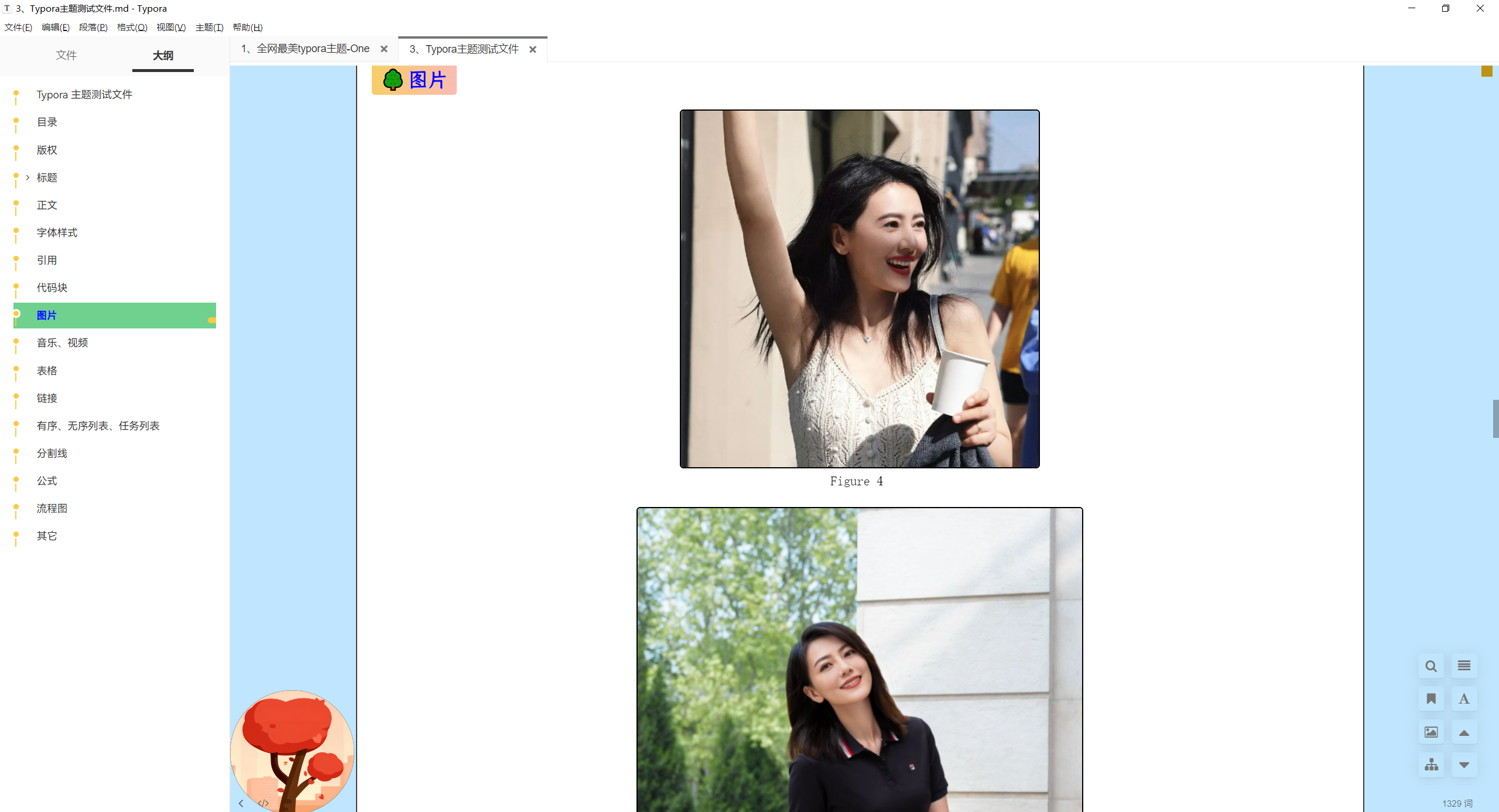
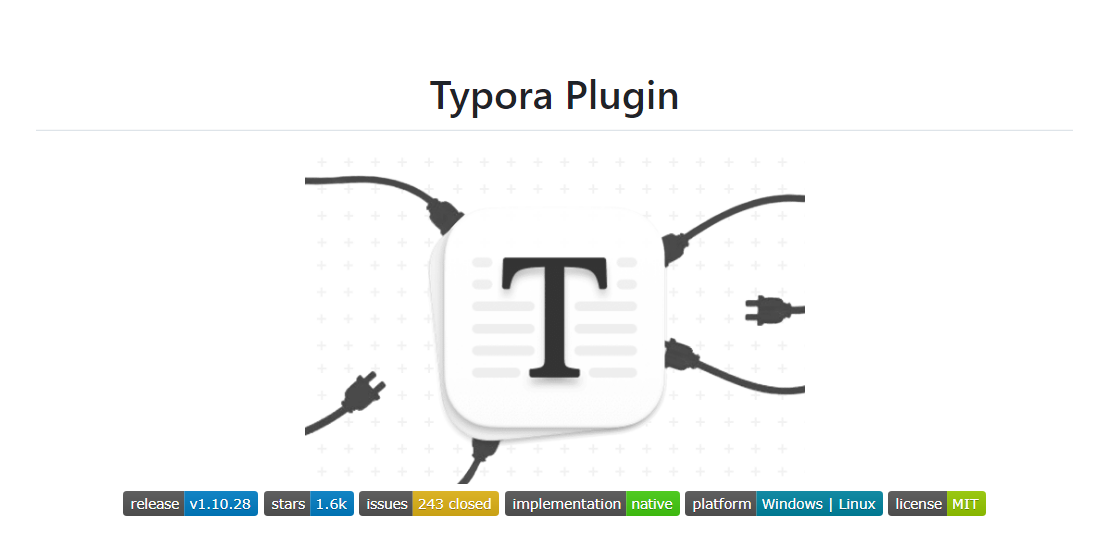
目录
[toc]
版权
此项目版权归属如下作者,具体信息请访问原作者仓库,这里只做文档记录,感谢大佬开源的 typora 插件。
https://github.com/obgnail/typora_plugin
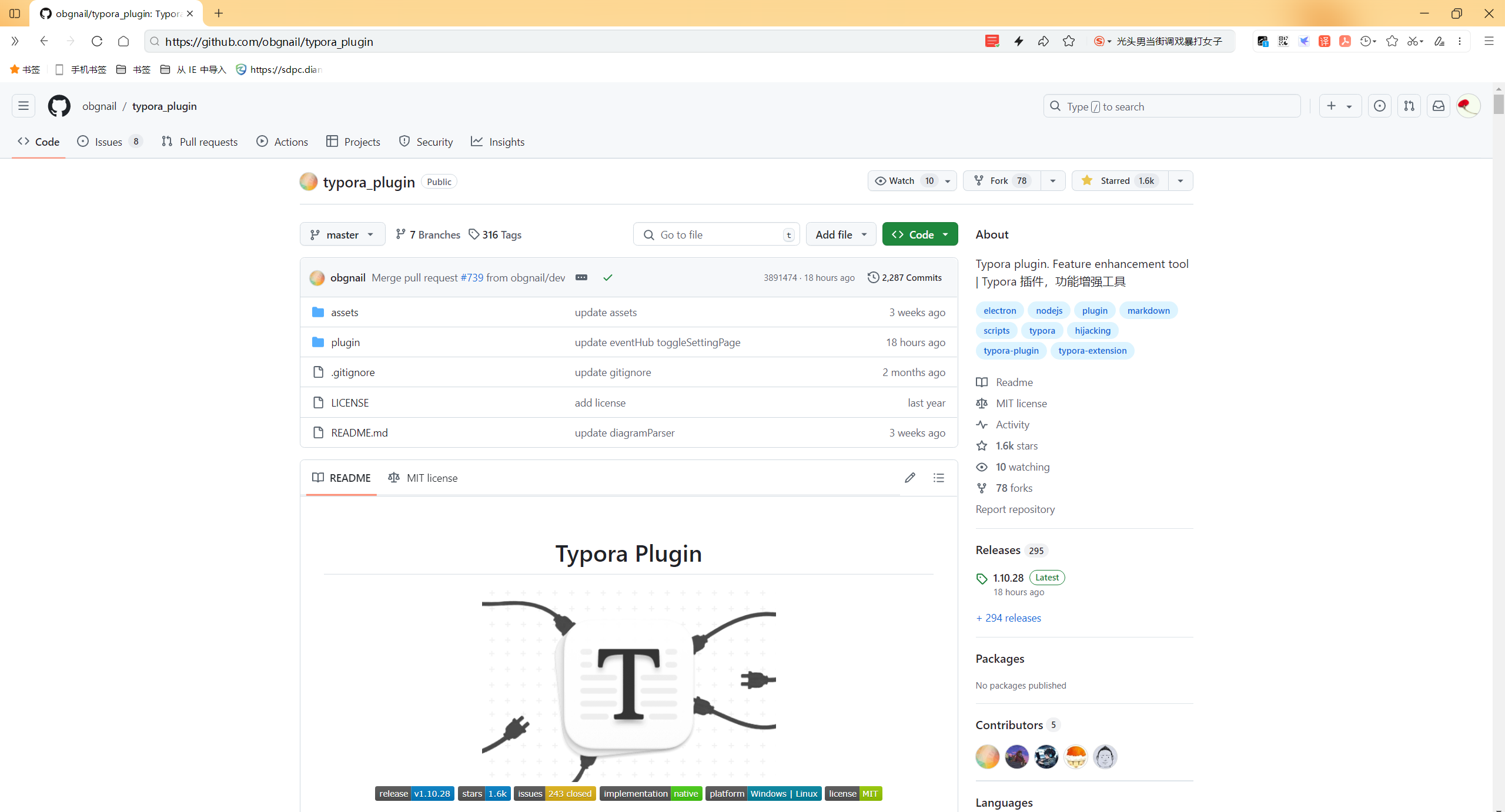
环境
个人当前测试环境:
win10
typora正式版 v1.9.5
typora_plugin 1.10.28
源码位置:(具体代码请访问作者原仓库,这里只做备份)
2024.9.10-typora软件和插件
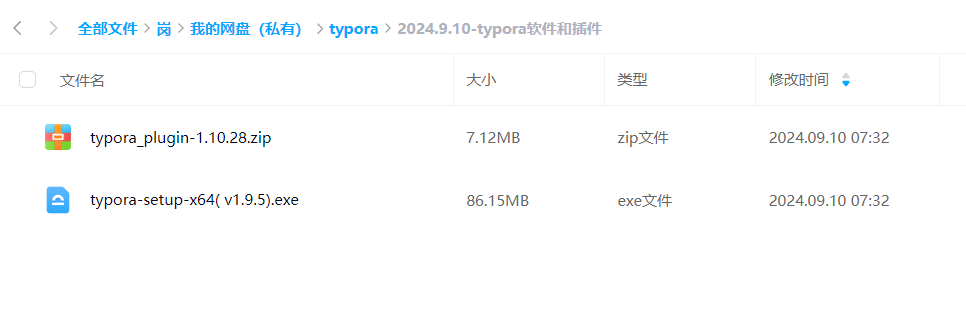
插件特色
自带标号
后来发现这个自动加标号功能,还是很好用的哦!!!
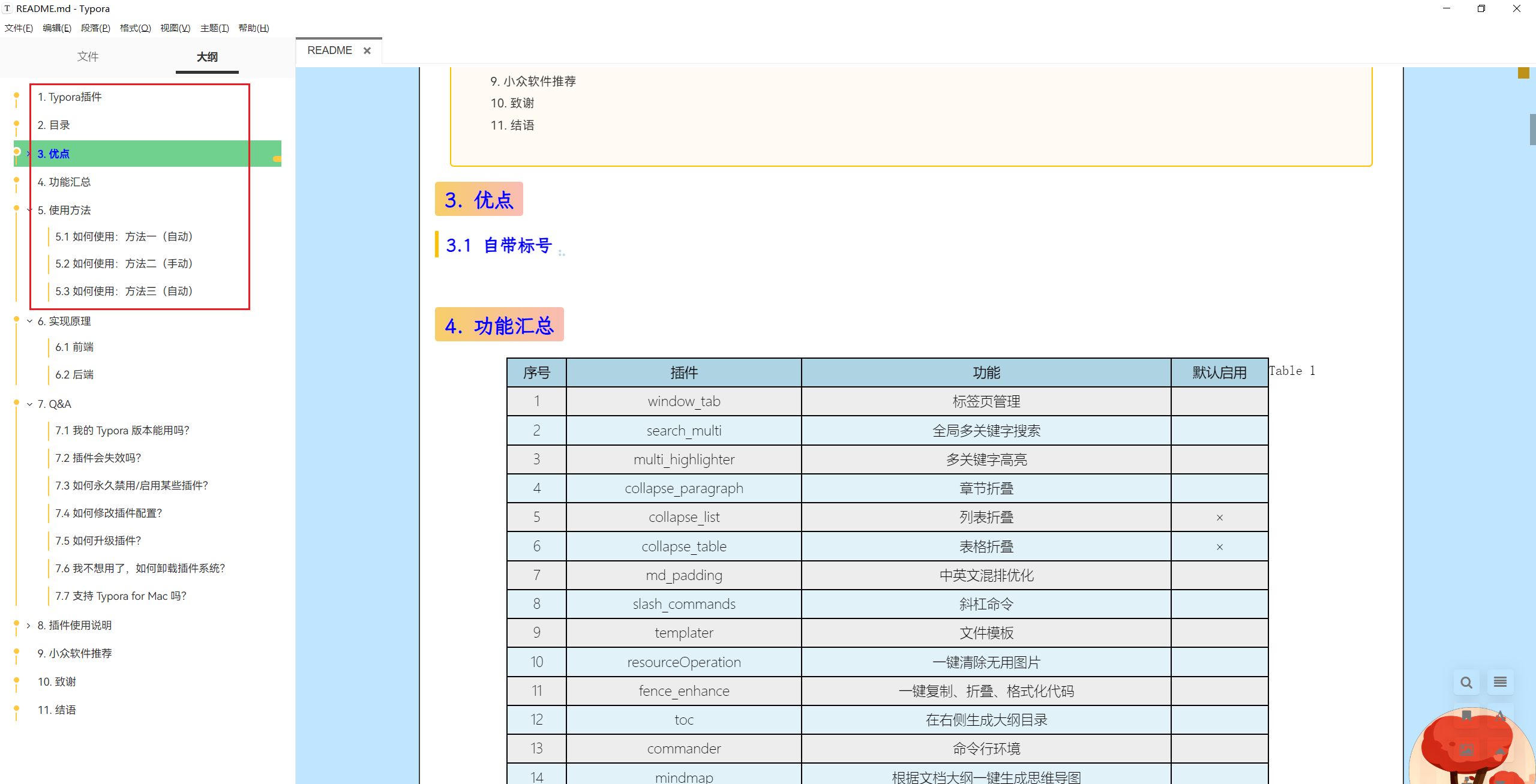
具有上校小箭头功能
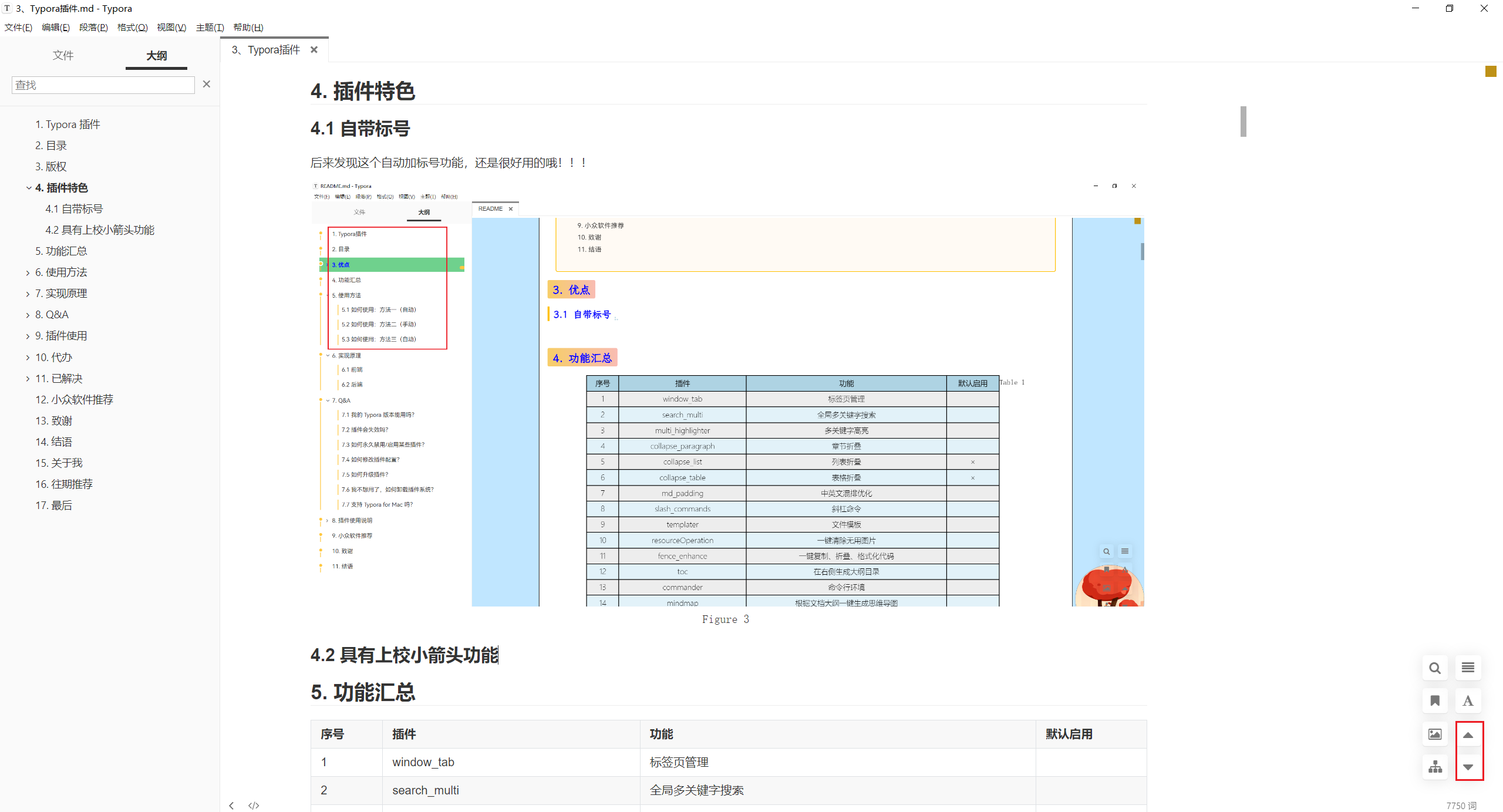
具有图片查看功能
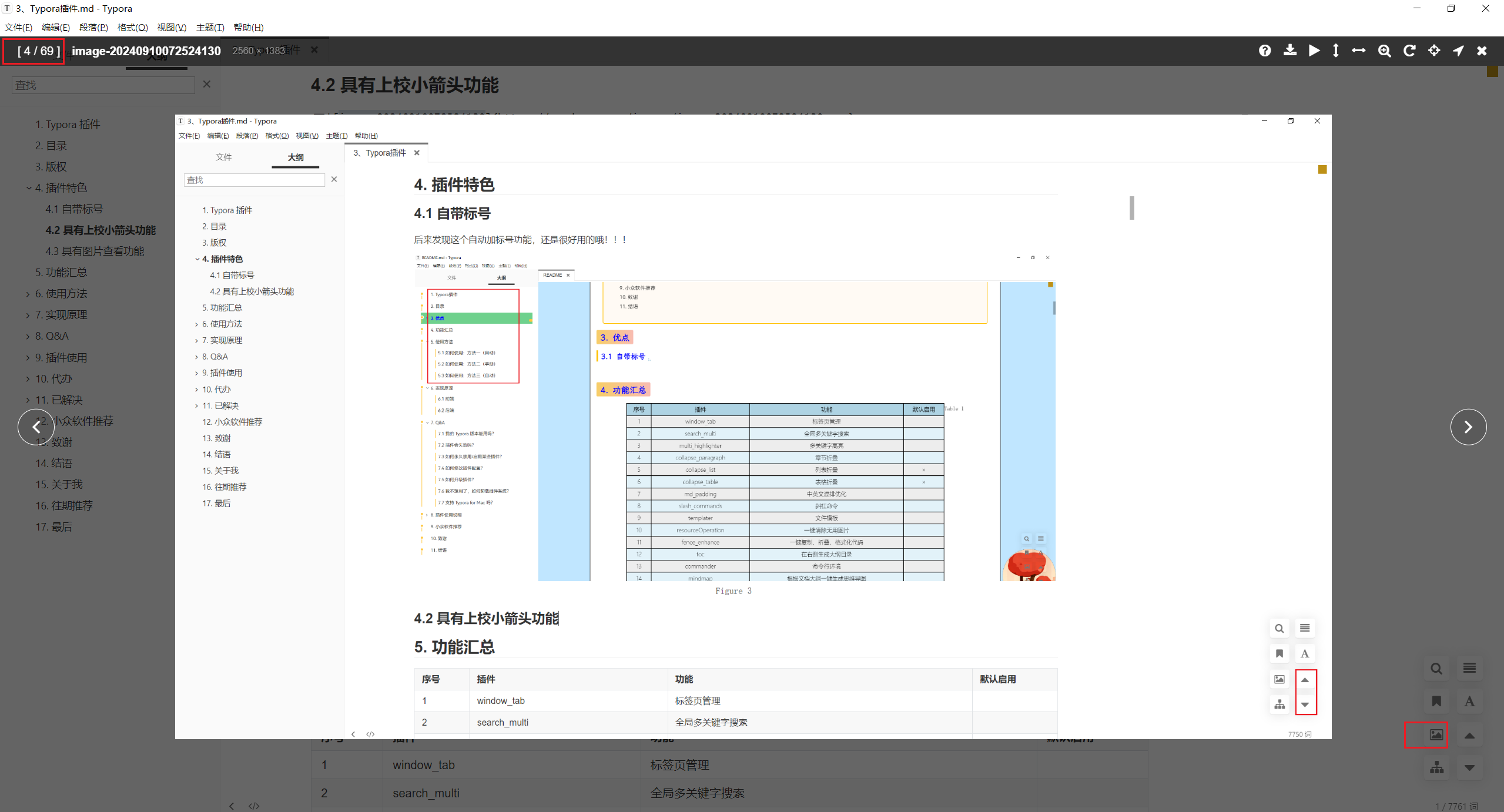
支持同一个窗口打开多标签页功能
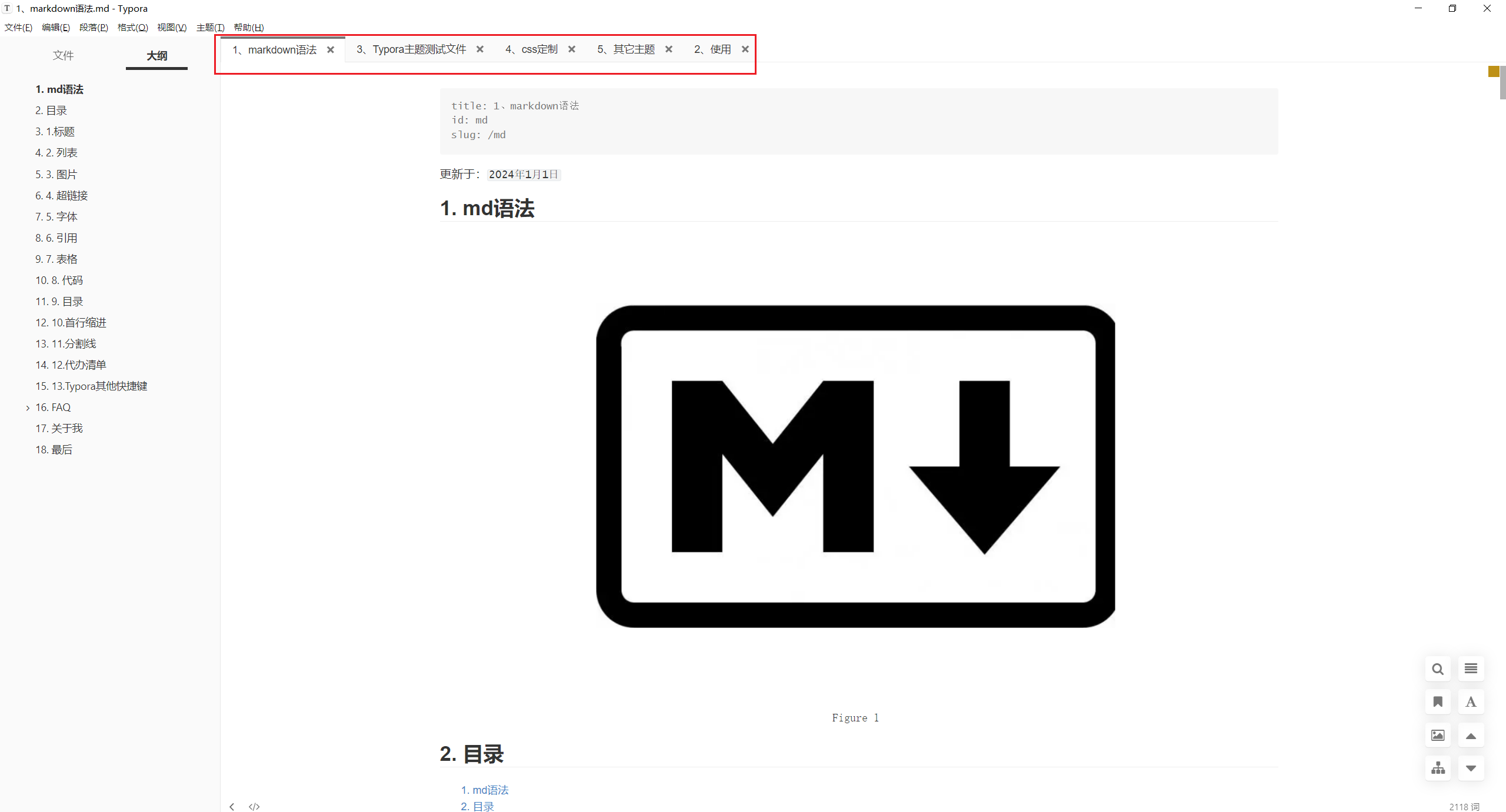
优化高亮搜索功能
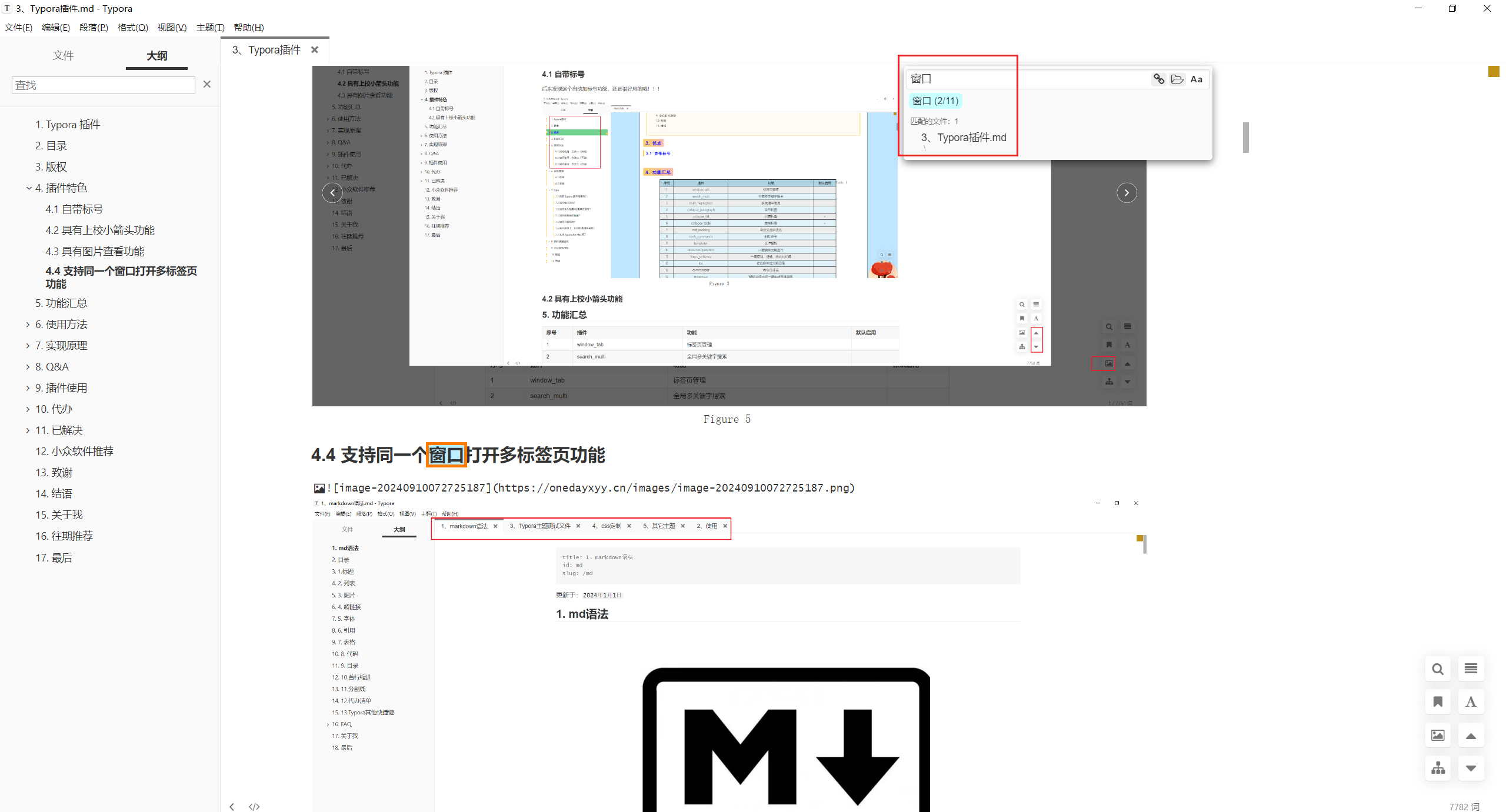
功能汇总
| 序号 | 插件 | 功能 | 默认启用 |
|---|---|---|---|
| 1 | window_tab | 标签页管理 | |
| 2 | search_multi | 全局多关键字搜索 | |
| 3 | multi_highlighter | 多关键字高亮 | |
| 4 | collapse_paragraph | 章节折叠 | |
| 5 | collapse_list | 列表折叠 | × |
| 6 | collapse_table | 表格折叠 | × |
| 7 | md_padding | 中英文混排优化 | |
| 8 | slash_commands | 斜杠命令 | |
| 9 | templater | 文件模板 | |
| 10 | resourceOperation | 一键清除无用图片 | |
| 11 | fence_enhance | 一键复制、折叠、格式化代码 | |
| 12 | toc | 在右侧生成大纲目录 | |
| 13 | commander | 命令行环境 | |
| 14 | mindmap | 根据文档大纲一键生成思维导图 | |
| 15 | toolbar | 多功能搜索 | |
| 16 | right_click_menu | 右键菜单统一管理、调用插件 | |
| 17 | pie_menu | 圆盘菜单 | × |
| 18 | preferences | 启停插件 | |
| 19 | markmap | 提供 markmap 组件支持 | |
| 20 | echarts | 提供 echarts 组件支持 | |
| 21 | chart | 提供 chartjs 组件支持 | |
| 22 | abc | 提供 abcjs 组件支持 | |
| 23 | calendar | 提供 tui.calendar 组件支持 | |
| 24 | wavedrom | 提供 wavedrom 组件支持 | |
| 25 | marp | 提供 marp 组件支持 | |
| 26 | callouts | 提供 callouts 支持 | |
| 27 | text_stylize | 文字风格化 | |
| 28 | read_only | 只读模式 | |
| 29 | blur | 模糊模式 | |
| 30 | kanban | 看板 | |
| 31 | timeline | 时间线 | |
| 32 | chat | 聊天 | |
| 33 | file_counter | 显示目录下的文件数 | |
| 34 | outline | 以表格、图片、代码块形式的大纲 | |
| 35 | auto_number | 章节、表格、图片、代码块等自动编号 | |
| 36 | imageReviewer | 图片查看器 | |
| 37 | chineseSymbolAutoPairer | 中文符号自动补全 | |
| 38 | datatables | 表格增强(搜索、过滤、分页、排序等) | × |
| 39 | resize_table | 调整表格行高列宽 | |
| 40 | resize_image | 调整图片显示大小 | |
| 41 | export_enhance | 导出 html 时避免图片丢失 | |
| 42 | go_top | 一键到文章顶部、底部 | |
| 43 | reopenClosedFiles | 打开上次退出 Typora 时尚未关闭的标签页 | × |
| 44 | truncate_text | 暂时隐藏内容,提高大文件渲染性能 | × |
| 45 | markdownLint | markdown 格式规范检测 | |
| 46 | darkMode | 夜间模式 | |
| 47 | noImageMode | 无图模式 | |
| 48 | pluginUpdater | 一键升级插件 | |
| 49 | extractRangeToNewFile | 提取选区文字到新文件 | |
| 50 | fullPathCopy | 复制标题路径 | |
| 51 | autoTrailingWhiteSpace | 为文档添加结尾空格 | × |
| 52 | redirectLocalRootUrl | 重定向本地资源根目录 | × |
| 53 | blockSideBySide | 并列显示活动块 | × |
| 54 | scrollBookmarker | 书签管理器 | |
| 55 | openInTotalCommander | 在 total commander 打开 | × |
| 56 | bingSpeech | 必应朗读 | × |
| 57 | cipher | 加密文件 | |
| 58 | ripgrep | 使用 ripgrep 搜索文件 | × |
| 59 | article_uploader | 一键上传博客到支持的所有平台 | × |
| 60 | help | 用户帮助 | |
| 61 | custom | 开放平台,用户自定义插件(高级) | |
| 62 | hotkeyHub | 快捷键注册中心(高级) | |
| 63 | quickButton | 于右下角添加功能按钮(高级) | |
| 64 | json_rpc | 外部操纵 Typora(高级) | × |
| 65 | old_window_tab | 标签页管理(已废弃) | × |
尊重用户的一切选择。本项目的任何插件、任何功能皆可永久启用 / 禁用。
如果各位有其他的需求,或发现 BUG,欢迎 提 issue,欢迎 PR。如果能给我颗 star ⭐ 就更好了 :)
使用方法
方法一(自动)(推荐)
此方法支持 Windows、Linux 平台。
-
下载 插件源码的压缩包,并将其解压
-
进入 Typora 安装路径,找到包含
window.html的文件夹 A(正式版为Typora/resources/window.html,免费版为Typora/resources/app/window.html) -
将解压后的 plugin 文件夹粘贴进文件夹 A 下(参考方法二的图片)
-
进入文件夹
A/plugin/bin/-
如果你是 Windows 系统,双击运行
install_windows_amd_x64.exe,如果看到下图,说明安装成功 -
如果你是 Linux 系统,以管理员运行
install_linux.sh,如果看到下图,说明安装成功
-
-
验证:重启 Typora,在正文区域点击鼠标右键,弹出右键菜单栏,如果能看到
常用插件栏目,说明一切顺利
| Windows | Linux | |
|---|---|---|
| 步骤 4 | 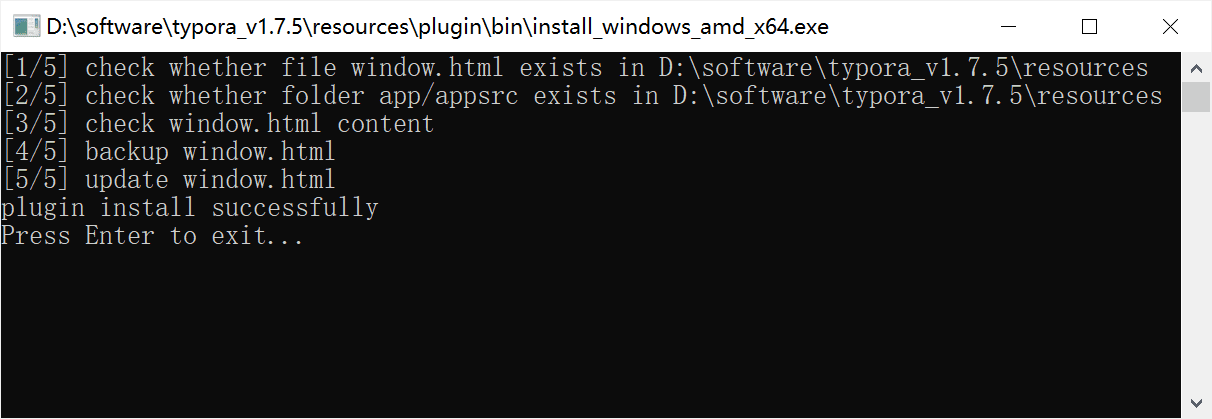 | 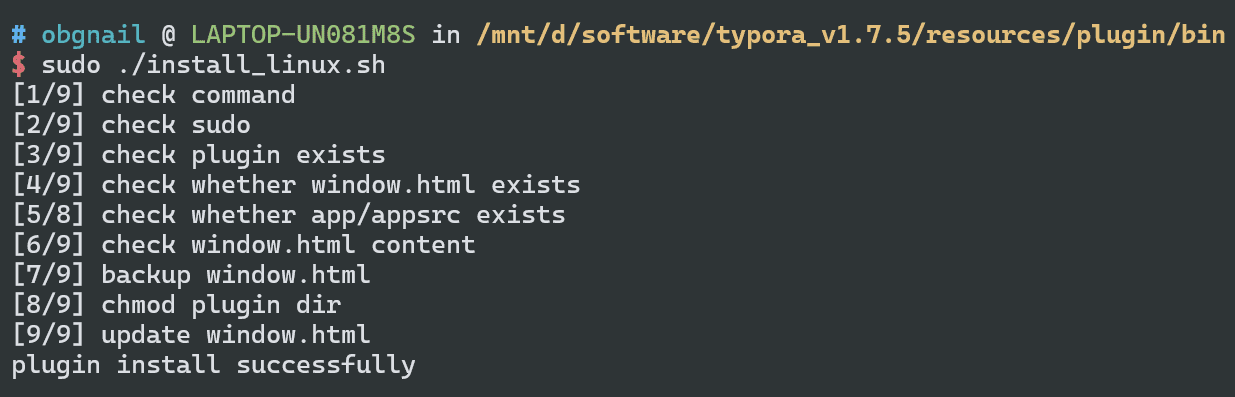 |
附加说明:
- 除了
install_windows_amd_x64.exe,您也可以通过执行同目录下的install_windows.ps1安装插件。 - 每个插件皆有配置选项。开发者鼓励您修改配置,以符合自身需求。配置文件夹位于 A/plugin/global/settings/
注意:
使用typora_plugin插件时,强烈关闭如下各选项的自动编号功能,只保留图片自动编号即可:(否则该One主题有一些效果不能很好展示)
具体效果如下图:
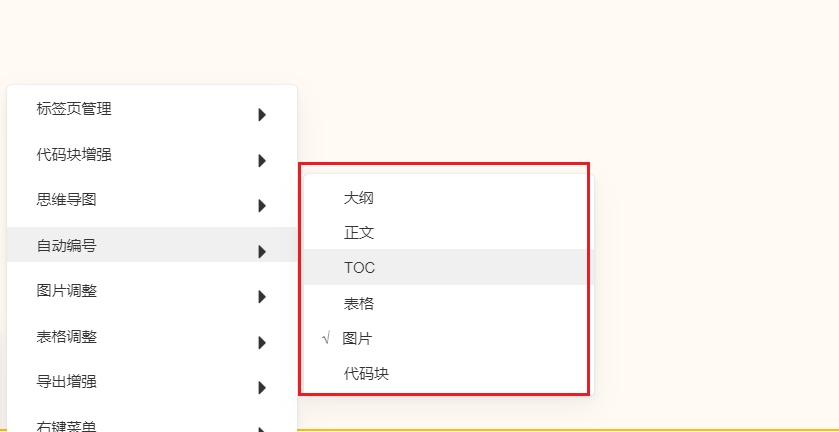
方法二(手动)
此方法支持 Windows、Linux 平台。
-
下载 插件源码的压缩包,并将其解压
-
进入 Typora 安装路径,找到包含
window.html的文件夹 A(正式版的路径为Typora/resources/window.html,免费版的路径为Typora/resources/app/window.html) -
将解压后的 plugin 文件夹粘贴进文件夹 A 下
-
根据文件夹 A 下是否含有
appsrc目录判断 Typora 是否为新版本,有则新版本,无则旧版本 -
打开文件
A/window.html-
若是新版本:搜索文件内容
<script src="./appsrc/window/frame.js" defer="defer"></script> -
若是旧版本:搜索文件内容
<script src="./app/window/frame.js" defer="defer"></script>
在上述搜索内容的 后面 加入
<script src="./plugin/index.js" defer="defer"></script> -
-
验证:重启 Typora,在正文区域点击鼠标右键,弹出右键菜单栏,如果能看到
常用插件栏目,说明一切顺利
如果您安装失败,大概率是权限问题导致的。请给上述的 plugin 文件夹授权。
| 新版本 | 旧版本 | |
|---|---|---|
| 步骤 3 | 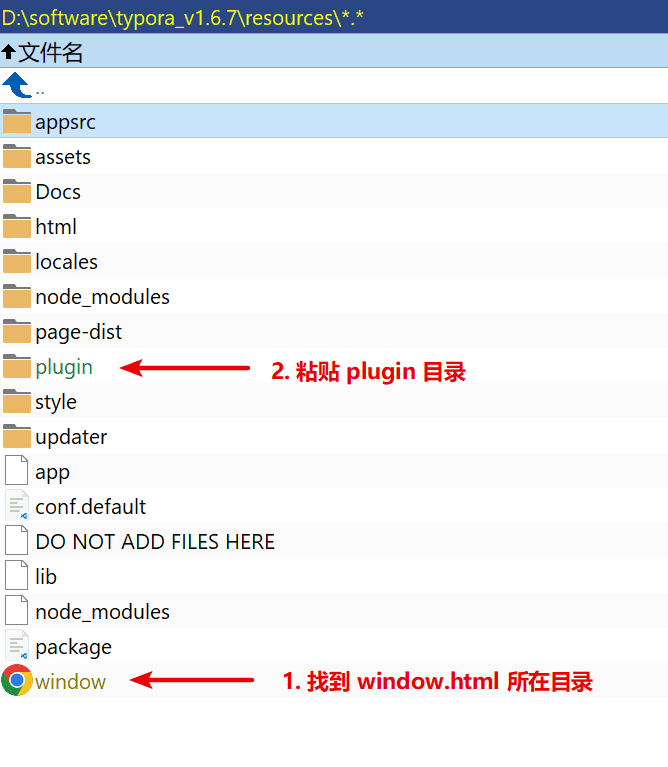 | 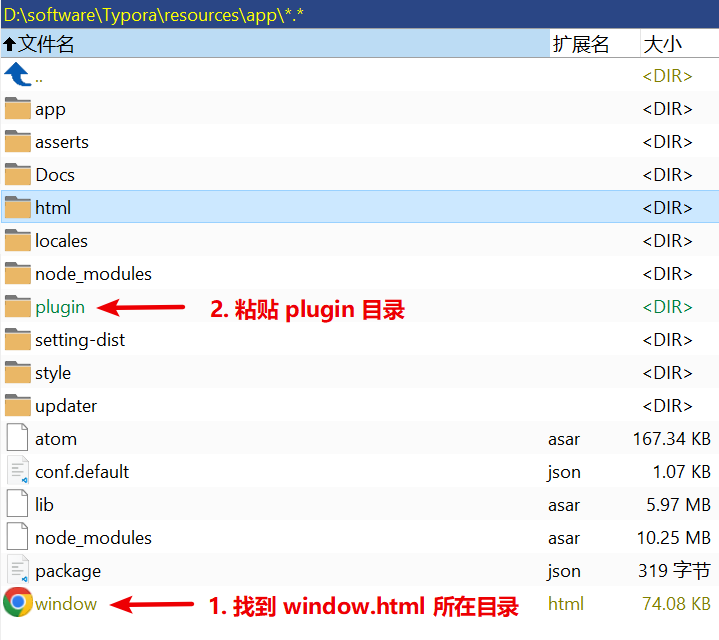 |
| 步骤 5 |  | 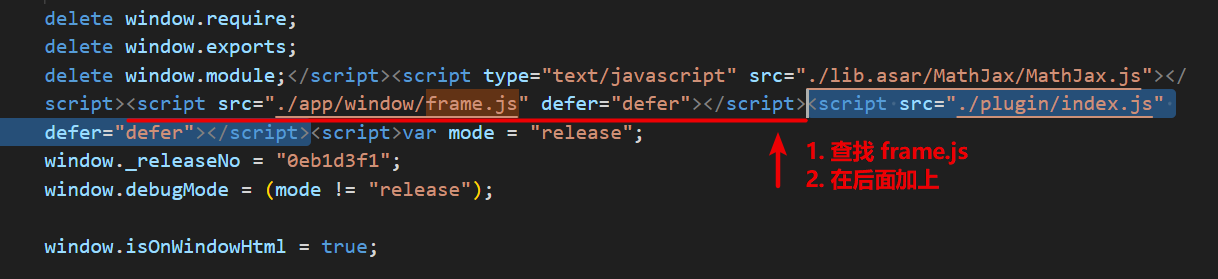 |
方法三(自动)
目前此方法仅限 archlinux 平台,aur 见 aur/typora-plugin
yay -S typora-plugin
实现原理
前端
window.html 是 Typora 的初始文件,可以写入一个 <script> 标签实现功能,就和 Tampermonkey 脚本一样。
后端
- 因为 Typora 暴露了
reqnode函数(require 的别名),所以可以使用 CommonJS 的reqnode('path')导入 Node.js 的 path 库,其他库同理。 - 因为 Typora 使用了 electron 不太安全的
executeJavaScript功能,所以可以用此注入 JS 代码,从而劫持后端关键对象,进而实现 electron 的后端功能注入。理论上劫持了 electron 对象,你甚至可以在 Typora 里斗地主。
// 控制台输入下面命令:
// 让第二个窗口打印消息
JSBridge.invoke("executeJavaScript", 2, `console.log("i am logging")`);
// 让所有窗口打印消息
ClientCommand.execForAll(`console.log("i am logging")`);
// 获取到本窗口的 BrowserWindow 对象
global.reqnode('electron').remote.require('electron').BrowserWindow;
// 获取到所有窗口的 BrowserWindow 对象
ClientCommand.execForAll(`console.log(global.reqnode('electron').remote.require('electron').BrowserWindow)`);
// 让窗口 1 执行语句_myValue = 123,然后将变量_myValue 传给窗口 2
JSBridge.invoke('executeJavaScript', 1, "_myValue=123; JSBridge.invoke('executeJavaScript', 2, `console.log(${_myValue})`)");
Q&A
我的 Typora 版本能用吗?
所有插件都在 0.9.98 版本(最后一个免费版本)和最新版本测试过。本项目理论上支持所有 Typora 版本,但是 Typora 在 0.9.98 版本以后功能才稳定下来。0.9.98 版本以下,可能会因为缺少某些功能导致部分插件失效。
插件会失效吗?
理论上能保持长时间有效,且我在维护中。
如何永久禁用/启用某些插件?
右键菜单 -> 少用插件 -> 启停插件。
如何修改插件配置?
目前整个项目包含 600+ 配置选项,可以比较完整的定义各个插件的行为。
这些配置全部位于 ./plugin/global/settings/ 目录中。修改配置的方法请阅读该目录下的 请读我.md。
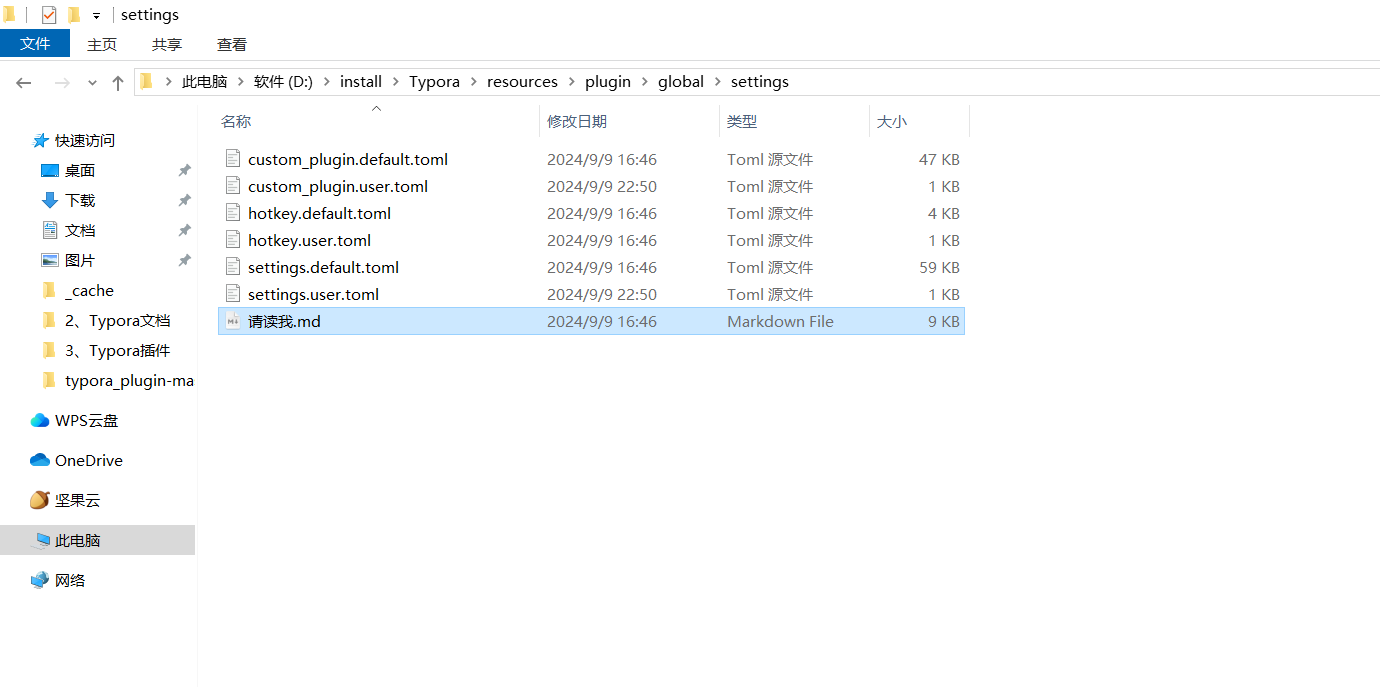
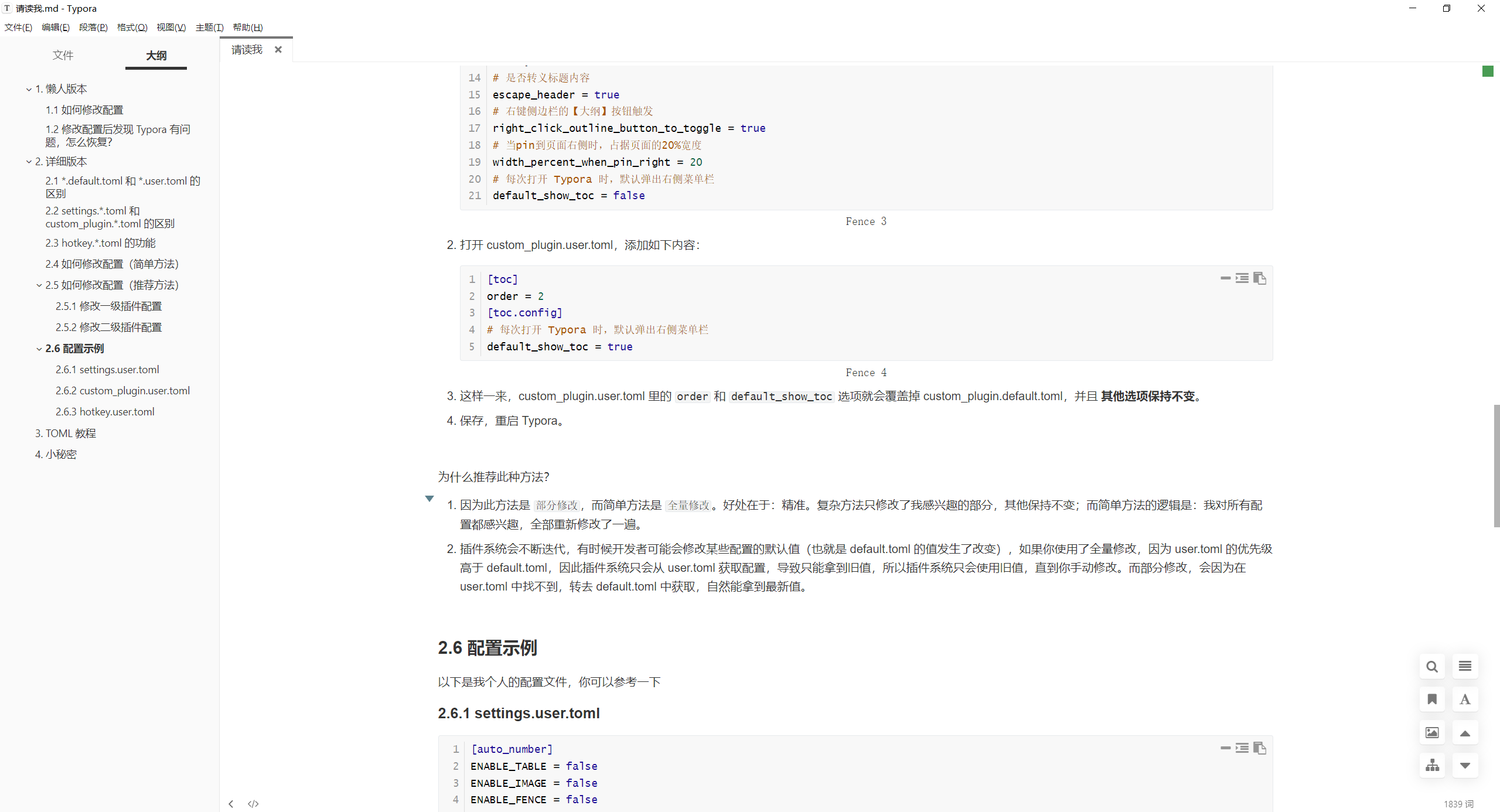
如何升级插件?
右键菜单 -> 常用插件 -> 二级插件 -> 升级插件。
我不想用了,如何卸载插件系统?
右键菜单 -> 少用插件 -> 帮助 -> 卸载插件。
支持 Typora for Mac 吗?
没有 Mac,故没做测试。
插件使用
所有的插件都提供了四种使用方法:
- 键盘党:
- 键入 ctrl+j,在输入框键入
plu+空格+插件名称调出插件列表(详见toolbar插件) - 快捷键(详见
hotkeyHub插件)
- 键入 ctrl+j,在输入框键入
- 鼠标党:
- 在正文区域右键,在弹出的右键菜单中直接调用(详见
right_click_menu插件) - 快捷按钮(详见
quickButton插件)
- 在正文区域右键,在弹出的右键菜单中直接调用(详见
callouts: 提供 callouts 支持
使用方�式:右键菜单 -> 常用插件 -> 二级插件 -> Callouts
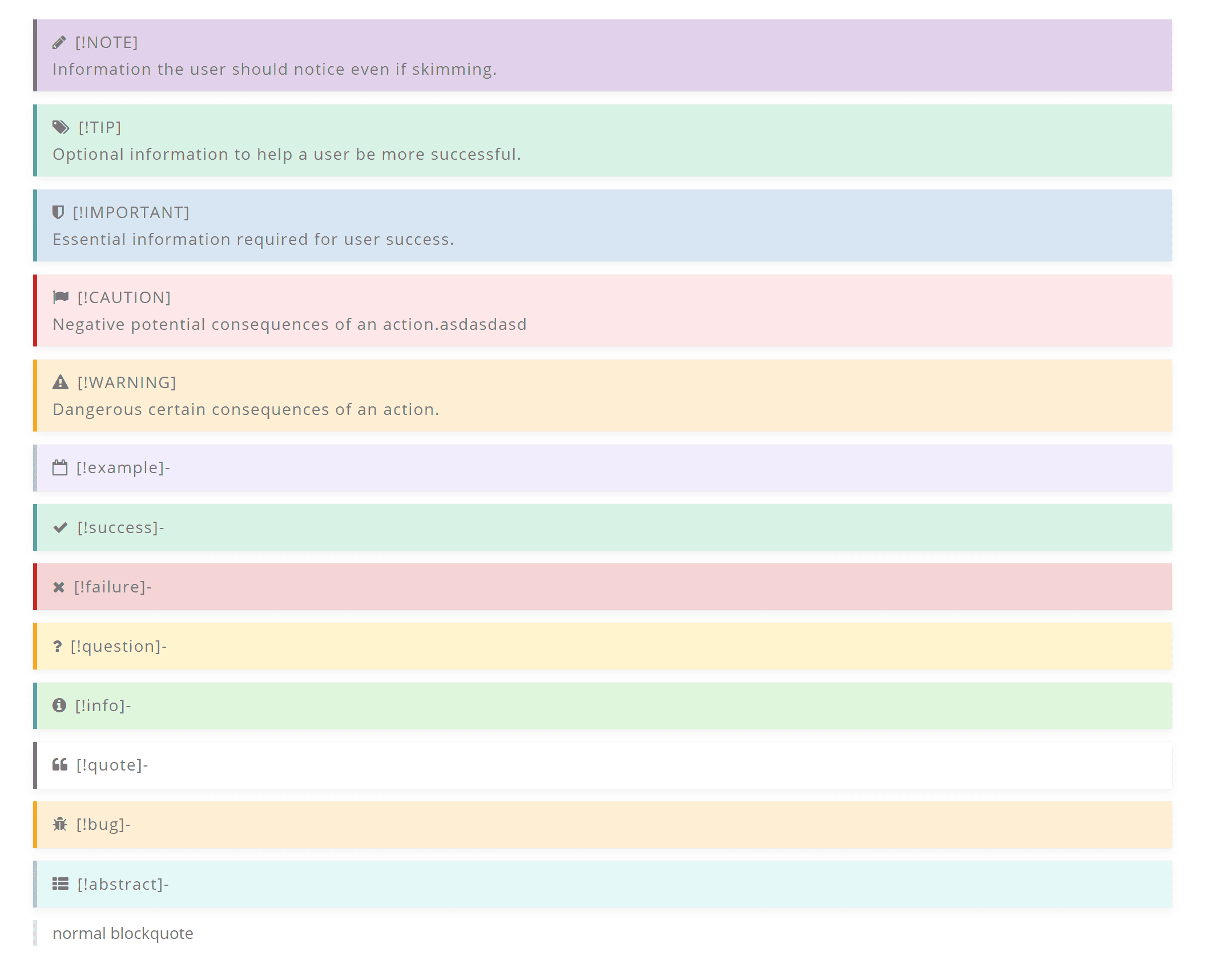
数量、类型、颜色、icon 皆可自己定义,请前往配置文件修改:
[[callouts.config.list]]
type = "note"
background_color = "#e1d1eb"
left_line_color = "#6a1b9a"
icon = "\\f040"
window_tab:标签页管理
切换标签:标签页处 Ctrl+滚轮滚动、ctrl+shift+tab、ctrl+tab、ctrl+PgUp、ctrl+PgDn关闭标签:ctrl+w、鼠标中键新窗口打开:ctrl+单击标签排序标签:拖拽弹出标签的菜单选项:右键单击标签页
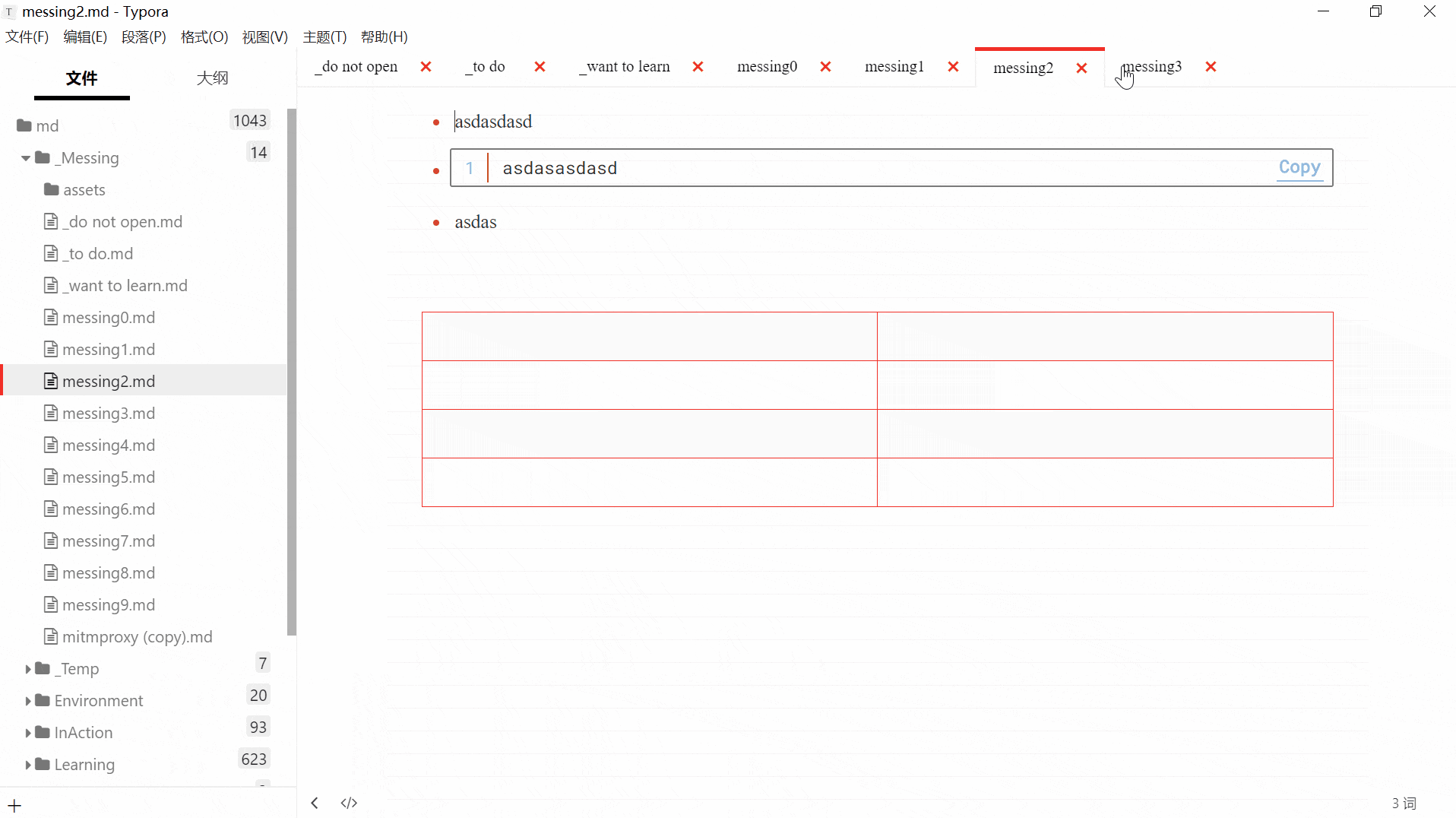
search_multi:全局多关键字搜索
功能:比如搜索同时包含 golang 和 install 和 生命周期 三个关键字的文件。
搜索关键字使用空格分隔,双引号包裹视为词组。eg:
golang install搜索同时包含 golang 和 install 的文件;"golang install"搜索包含golang install的文件
打开搜索框:ctrl+shift+P关闭搜索框:光标定位到输入框,键入 esc搜索:enter选中:ArrowUp,ArrowDown当前窗口打开:click、ctrl+enter新窗口打开:ctrl+click、ctrl+shift+enter移动位置:ctrl+拖动输入框
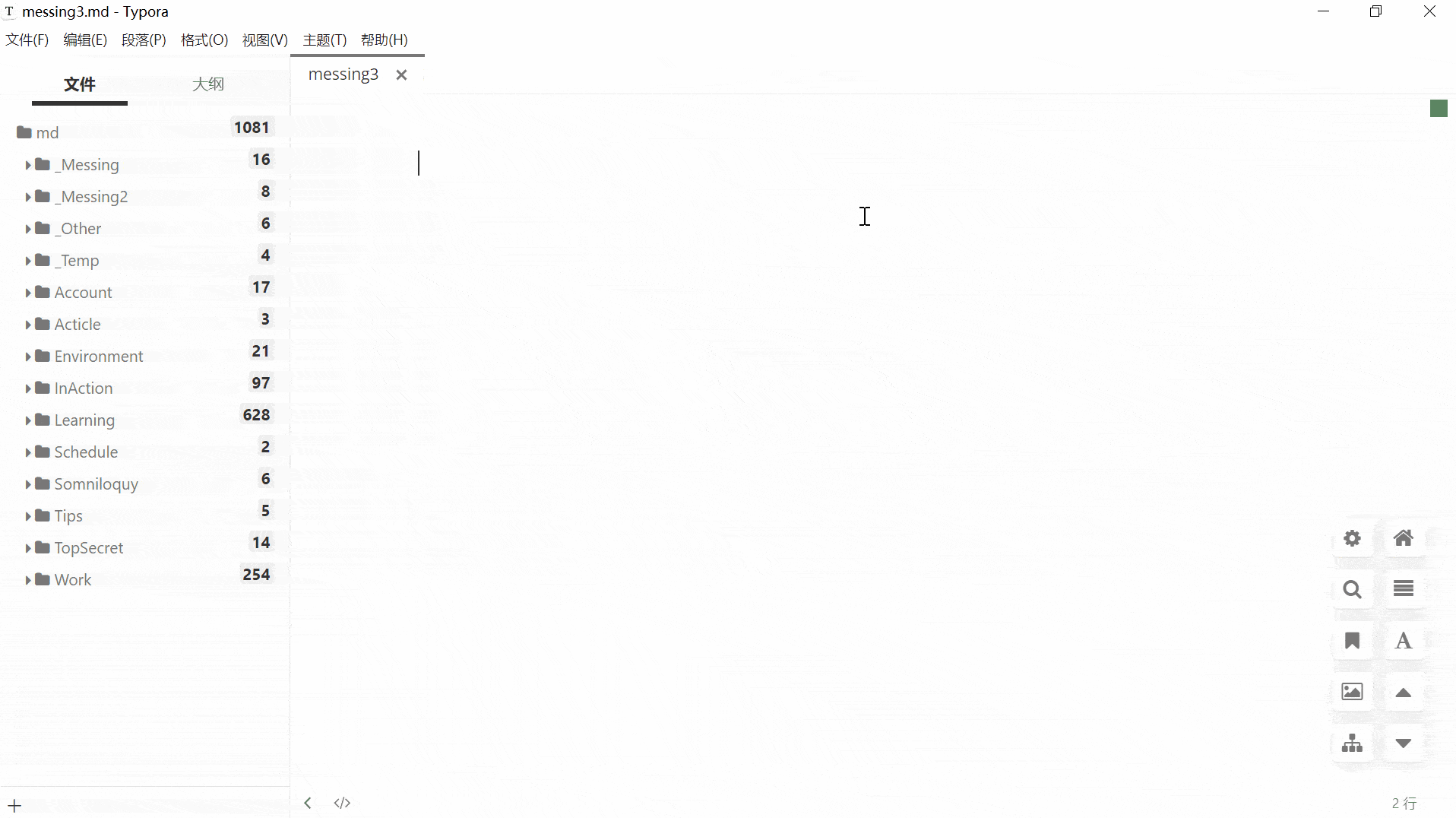
multi_highlighter:多关键字高亮
功能:搜索并高亮关键字,并提供一键定位功能(左键下一个,右键上一个)
关键字使用空格分隔,双引号��包裹视为词组。
打开搜索框:ctrl+shift+H关闭搜索框:光标定位到输入框,键入 esc搜索:enter移动位置:ctrl+拖动输入框定位到下一个关键字:左键色块定位到上一个关键字:右键色块
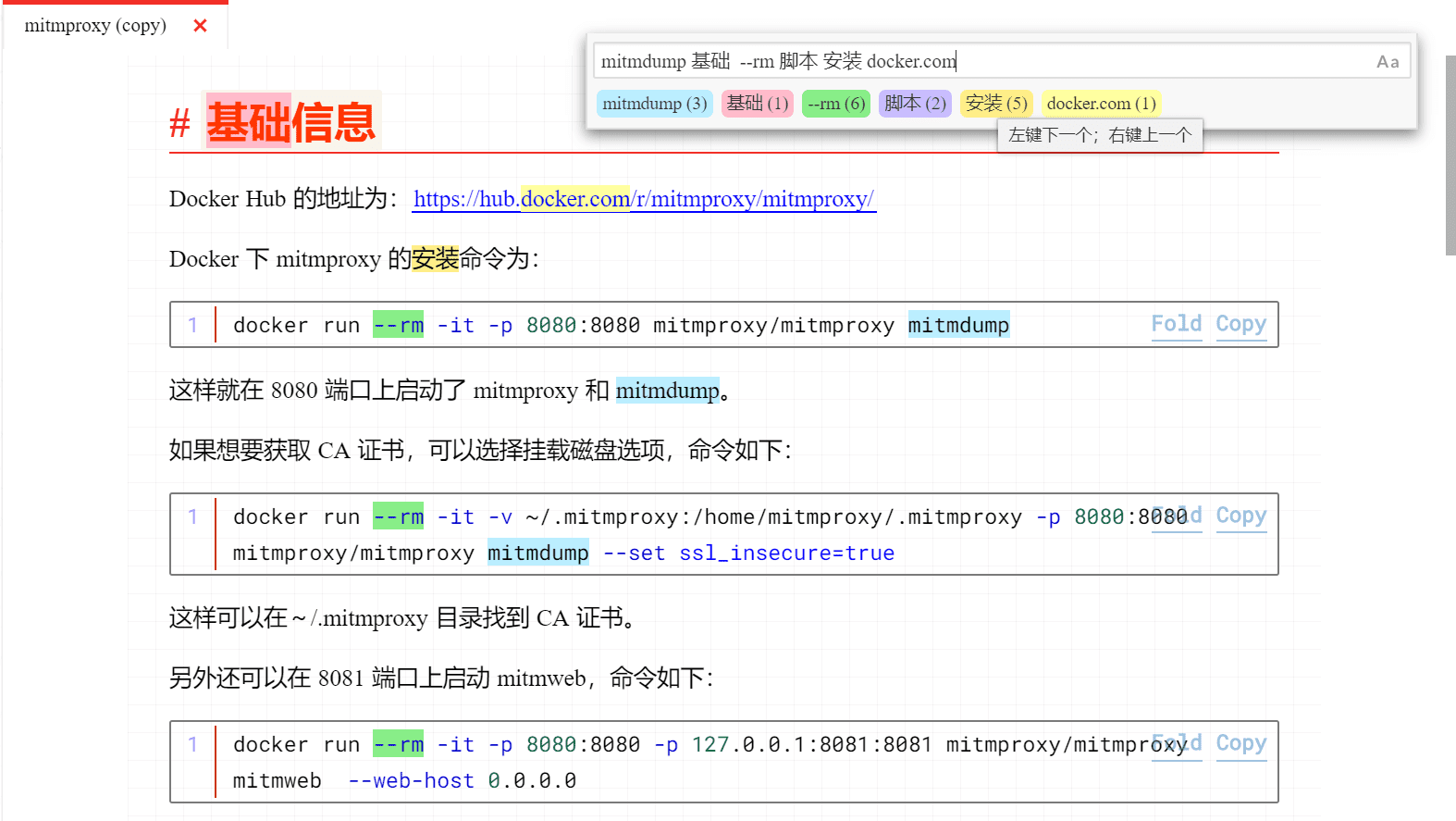
注意:当你鼠标点击文档内容时,会自动退出高亮状态。这是 Typora 本身的限制导致的。你可以试试 Typora 自身的 ctrl+F 搜索,在搜索关键字后,点击任意地方原先高亮的地方也会消失。
collapse_paragraph:章节折叠
功能:折叠 / 展开 章节下所有文本。支持折叠的标签:h1~h6。
折叠/展开单个章节:ctrl+click折叠/展开父章节下所有同级的章节:ctrl+alt+click折叠/展开所有同级的章节:ctrl+shift+alt+click
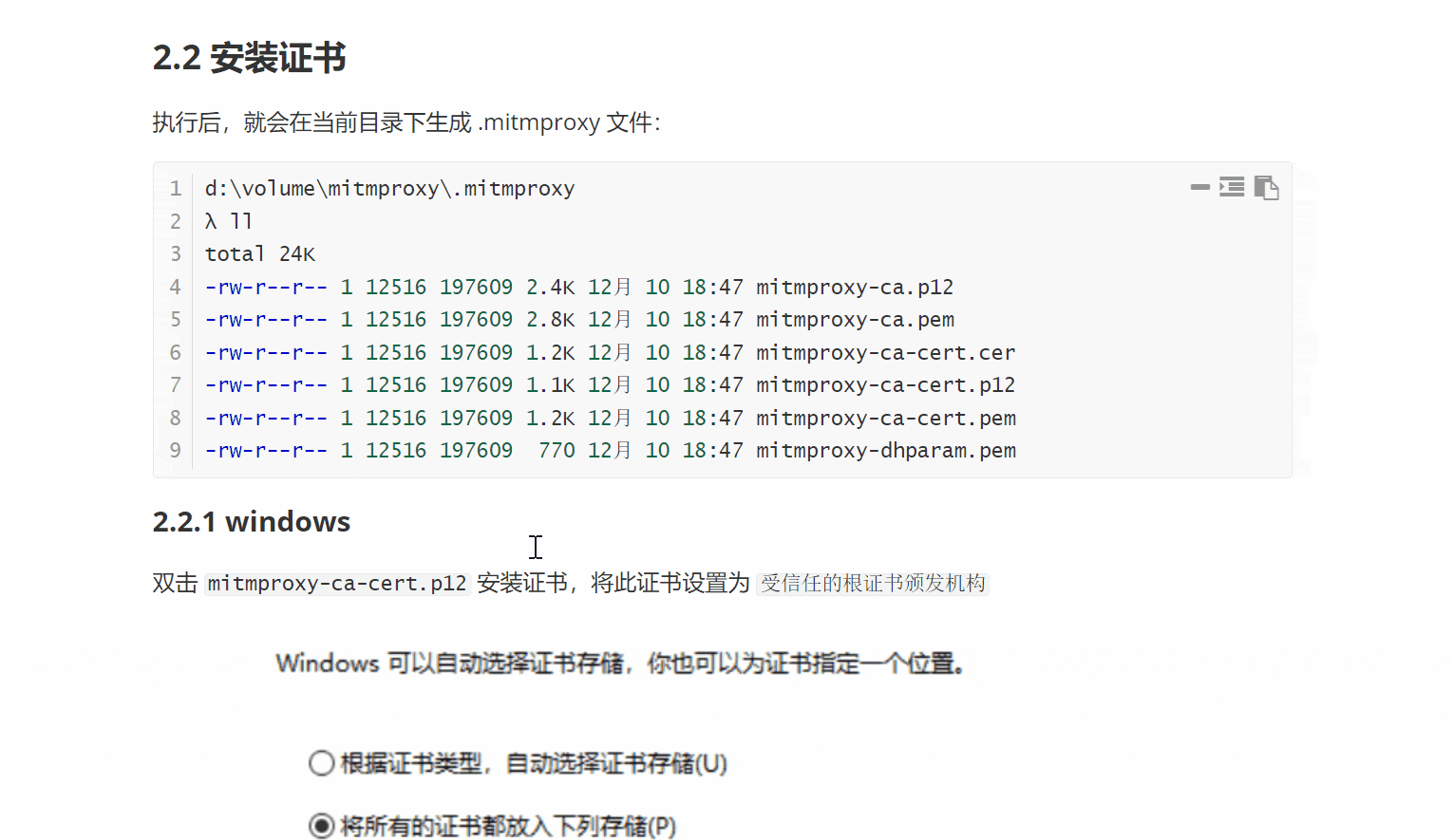
collapse_list:列表折叠
功能:折叠 / 展开 无序列表、有序列表、任务列表。
collapse_table:表格折叠
功能:折叠 / 展开 表格。
md_padding:中英文混排优化
功能:中英文混排时,中文与英文之间、中文与数字之间添加空格。
快捷键:ctrl+shift+B
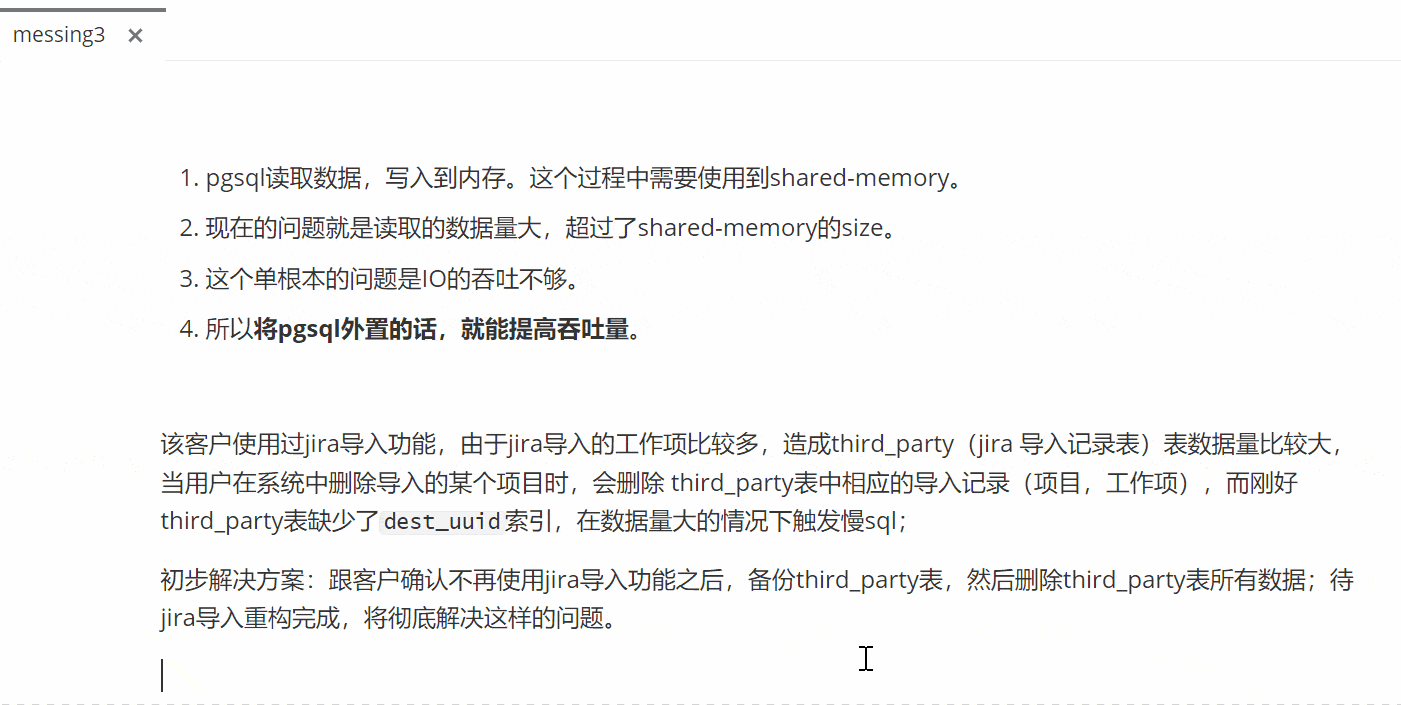
有些片段希望保持原状,这时可以用 md-padding-ignore 标签包裹起来。
下面是一段不需要格式化的文本
<!--md-padding-ignore-begin-->
a*b=c, b>1 => a<c
<!--md-padding-ignore-end-->
现在开始又可以格式化了。
slash_commands:斜杠命令
功能:类似于 notion 的 slash command。
支持用户自定义命令,请前往配置文件修改:
[slash_commands]
COMMANDS = [
{ enable = true, type = "snippet", icon = "🧰", hint = "", keyword = "snippet", callback = "thisIsTestSnippet" },
{ enable = true, type = "command", icon = "🧾", hint = "二级标题", keyword = "h2", callback = "() => File.editor.stylize.changeBlock('header2', undefined, true)" },
{ enable = true, type = "command", icon = "🧰", hint = "置底部", keyword = "jumpBottom", callback = "() => File.editor.selection.jumpBottom()" },
...
]
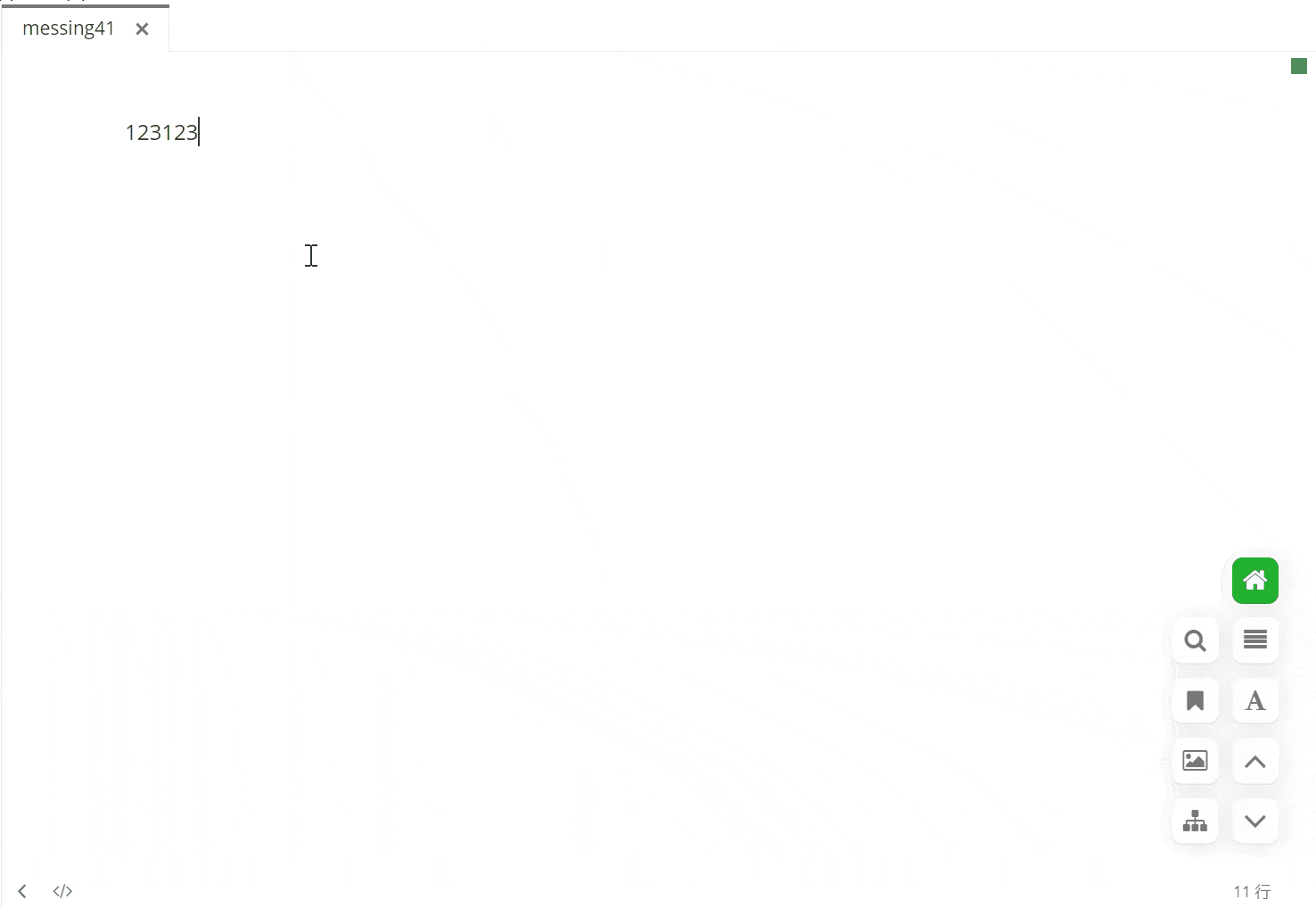
templater:文件模板功能
功能:类似于 obsidian 的文件模板功能,根据模板快速创建文件。
使用方式:右键菜单 -> 常用插件 -> 二级插件 -> 文件模板。
模板列表请前往配置文件修改。
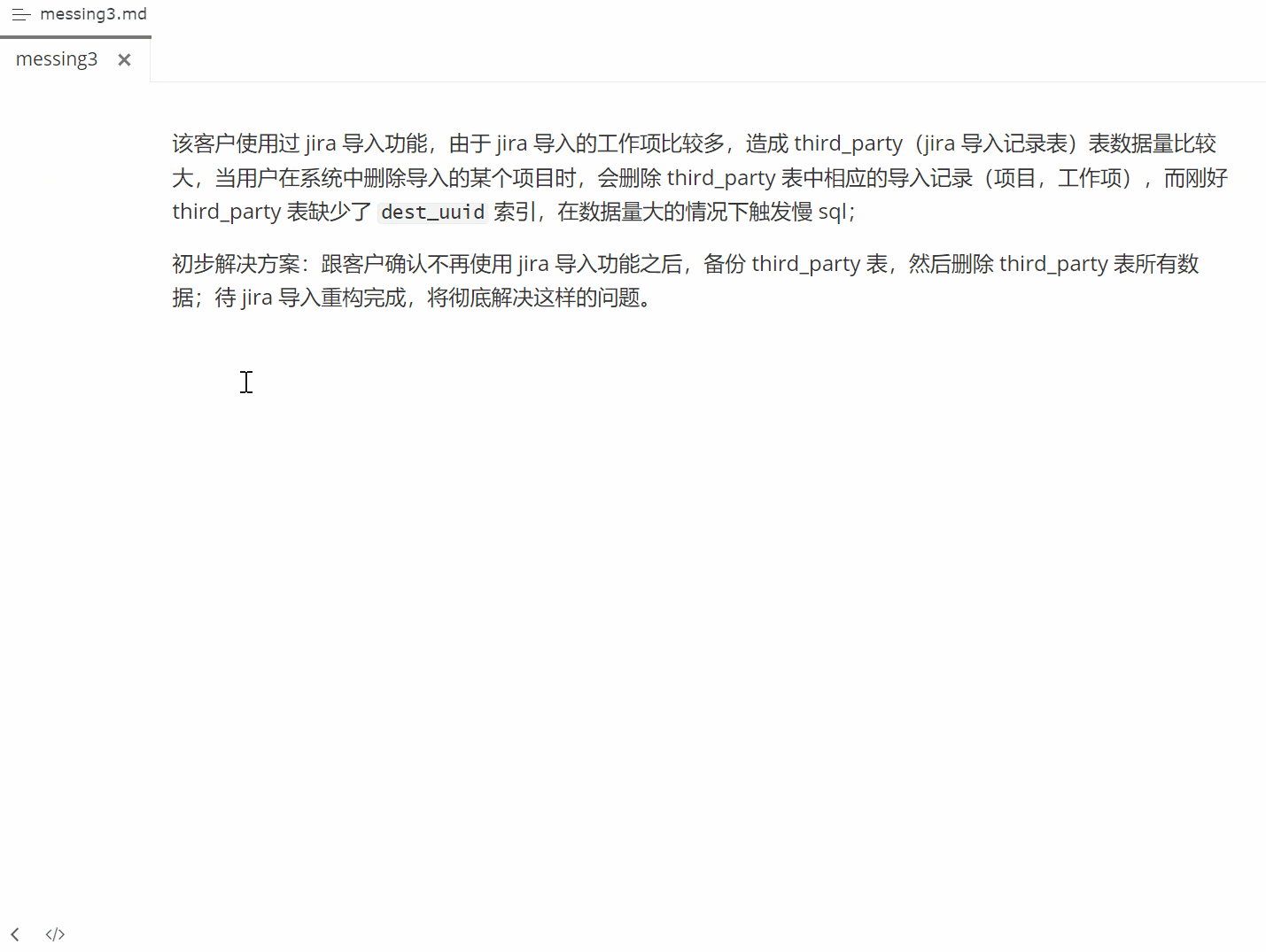
resourceOperation:一键清除无用图片
功能:资源管理,清除无用图片
使用方式:右键菜单 -> 常用插件 -> 二级插件 -> 资源管理
fence_enhance:一键复制,折叠,格式化代码
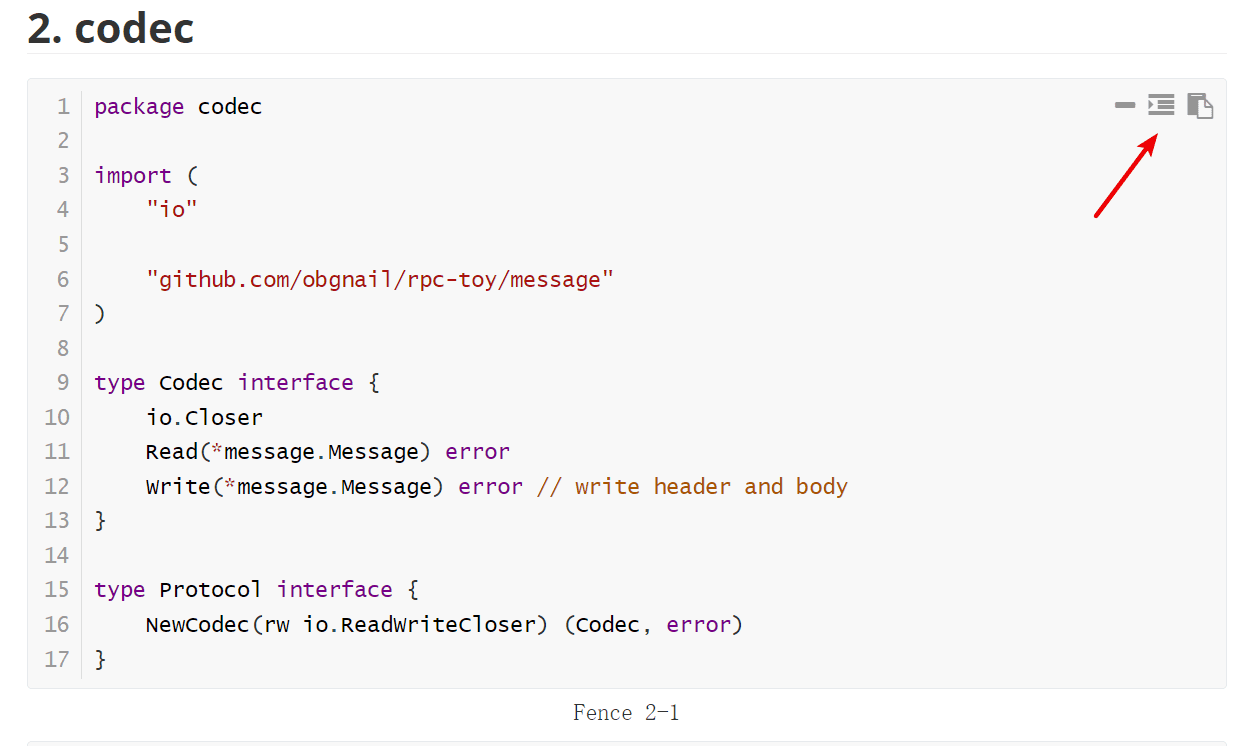
toc:在右侧生成大纲目录
功能:Typora 侧边栏的【文件】和【大纲】不能同时显示,为了解决此问题,此插件会在右侧新增一个【大纲】。
使用方式:
- 方式一:常用插件 -> 二级插件 -> 大纲目录
- 方式二:右键点击侧边栏的【大纲】按钮
commander:命令行环境
功能:和 total commander 的命令行一样(快捷键也一样),一个快速执行命令的工具,并提供少量交互。
弹出执行框:ctrl+G关闭执行框:esc移动位置:ctrl+拖动输入框
支持 shell:
cmd/bash:windows 或 Mac 的默认终端powershell:微软的傻儿子 : Dgit bash:使用此终端前请保证安装了 git bash 并且加入环境变量wsl:使用此终端前请保证安装了 wsl2,并且加入环境变量
内置环境变量:
$f:当前文件路径$d:当前文件的所属目录$m:当前挂载的根目录
支持内建命令,方便快速调用。个人可按需自定义配置文件里的 BUILTIN 选项。
# 默认的内建命令
# 目前支持4个参数:
# 1. name: 展示的名称(不可重复)
# 2. shell: cmd/bash、powershell、gitbash、wsl
# 3. hotkey: 快捷键(可选)
# 4. cmd: 执行的命令
BUILTIN = [
{ name = "", shell = "cmd/bash", cmd = "" },
{ name = "Explorer", shell = "powershell", hotkey = "ctrl+alt+e", cmd = "explorer $d" },
{ name = "Vscode", shell = "cmd/bash", cmd = "code $f" },
{ name = "WT", shell = "cmd/bash", cmd = "cd $d && wt" },
{ name = "GitCommit", shell = "cmd/bash", cmd = 'cd $m && git add . && git commit -m "update"' },
]
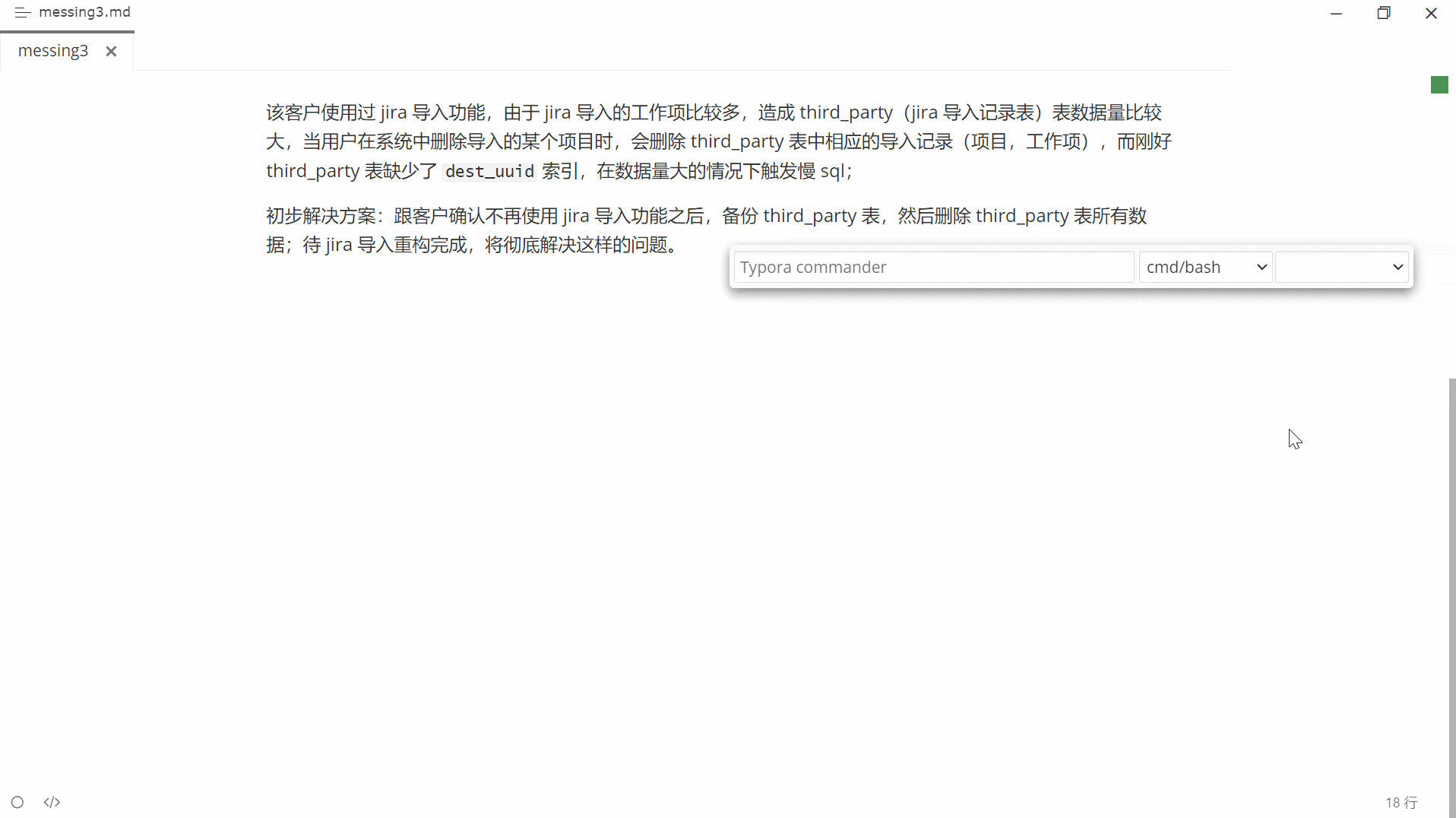
mindmap:根据文档大纲一键生成思维导图
功能:根据文档大纲一键生成 mermaid 思维导图
使用方式:右键菜单 -> 常用插件 -> 思维导图
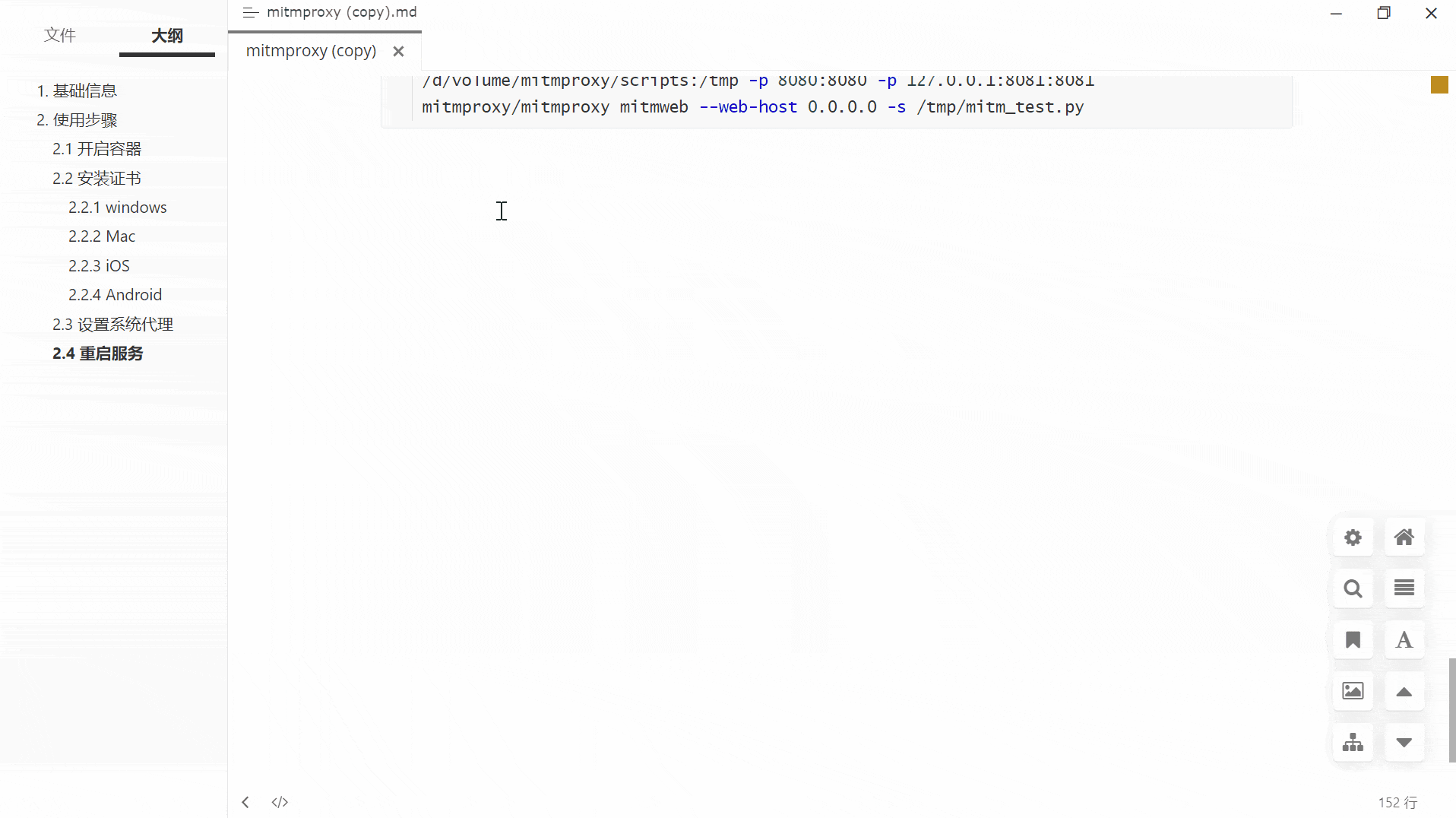
markmap:提供 markmap 支持
使用方式:
- 方式一:右键菜单 -> 少用插件 -> markmap
- 方式二:直接点击右下角的 markmap 按钮
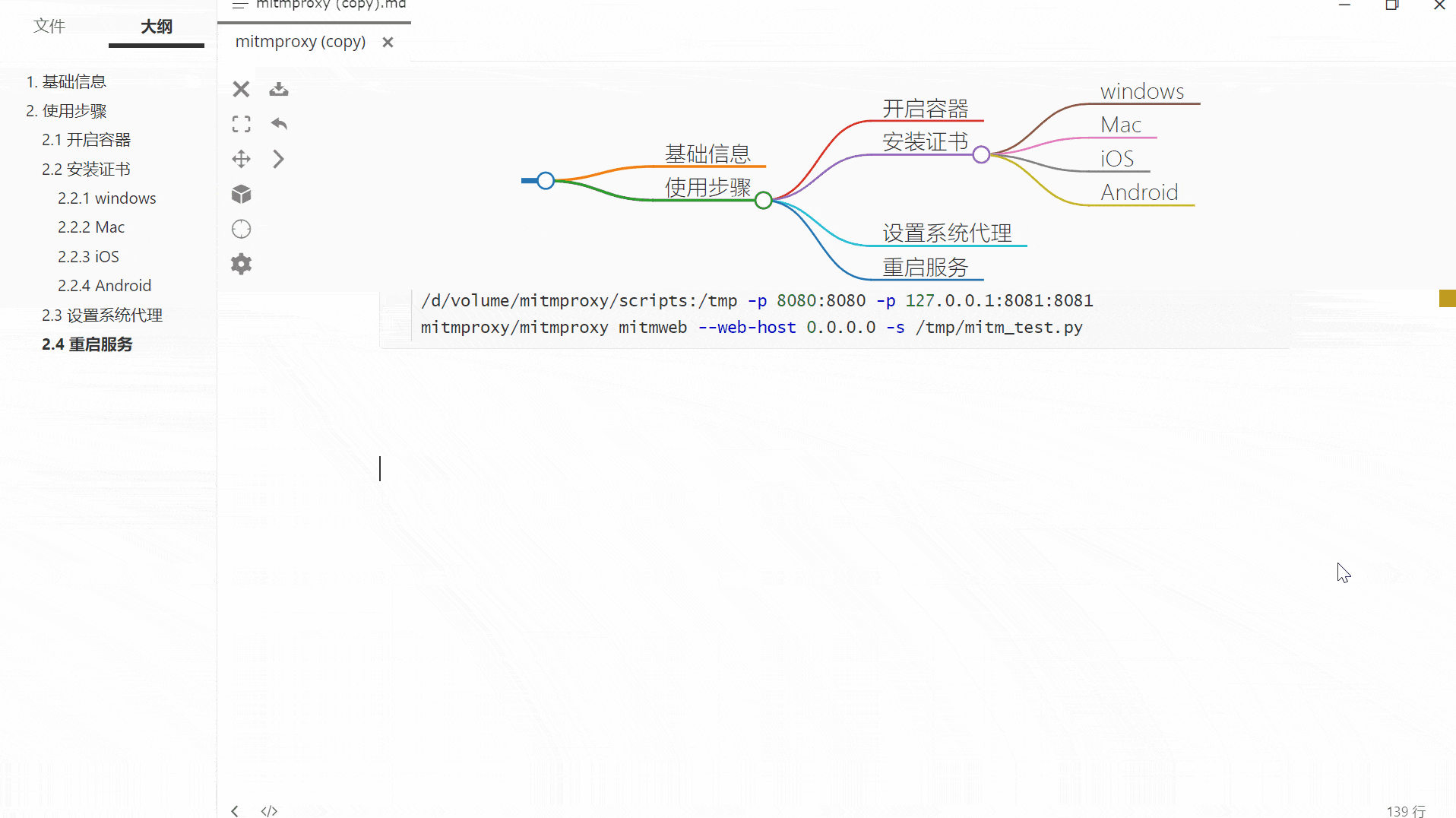
toolbar:多功能搜索
功能:类似于 vscode 的 ctrl+shift+p 功能
使用方式:
- 方式一:右键菜单 -> 少用插件 -> 多功能搜索
- 方式二:快捷键
ctrl+j
支持搜索:
his:最新打开过的文件plu:插件tab:打开的标签页ops:常用操作out:文档大纲mode:切换文件模式theme:临时切换主题func:功能列表all:混合查找(所有项目都混在一起查找)
键入内容说明:
- 键入内容 = 搜索工具名称 + 空格 + 搜索内容
- 支持
交集查询、差集查询,并且可以随意组合(类似于 google 的正负向查询)
举例:
his node learn:查找最近打开的文件,要求文件标题【包含 node 和 learn 两个关键字】plu multi -search:查找插件,要求插件名【包含 multi 关键字,但是不包含 search 关键字】tab -messing:查找所有打开的标签页,要求标签页名称【不包含 messing 关键字】his close -win -mark 标签:查找最近打开的文件,要求文件标题【包含 close、标签,不包含 win、mark】
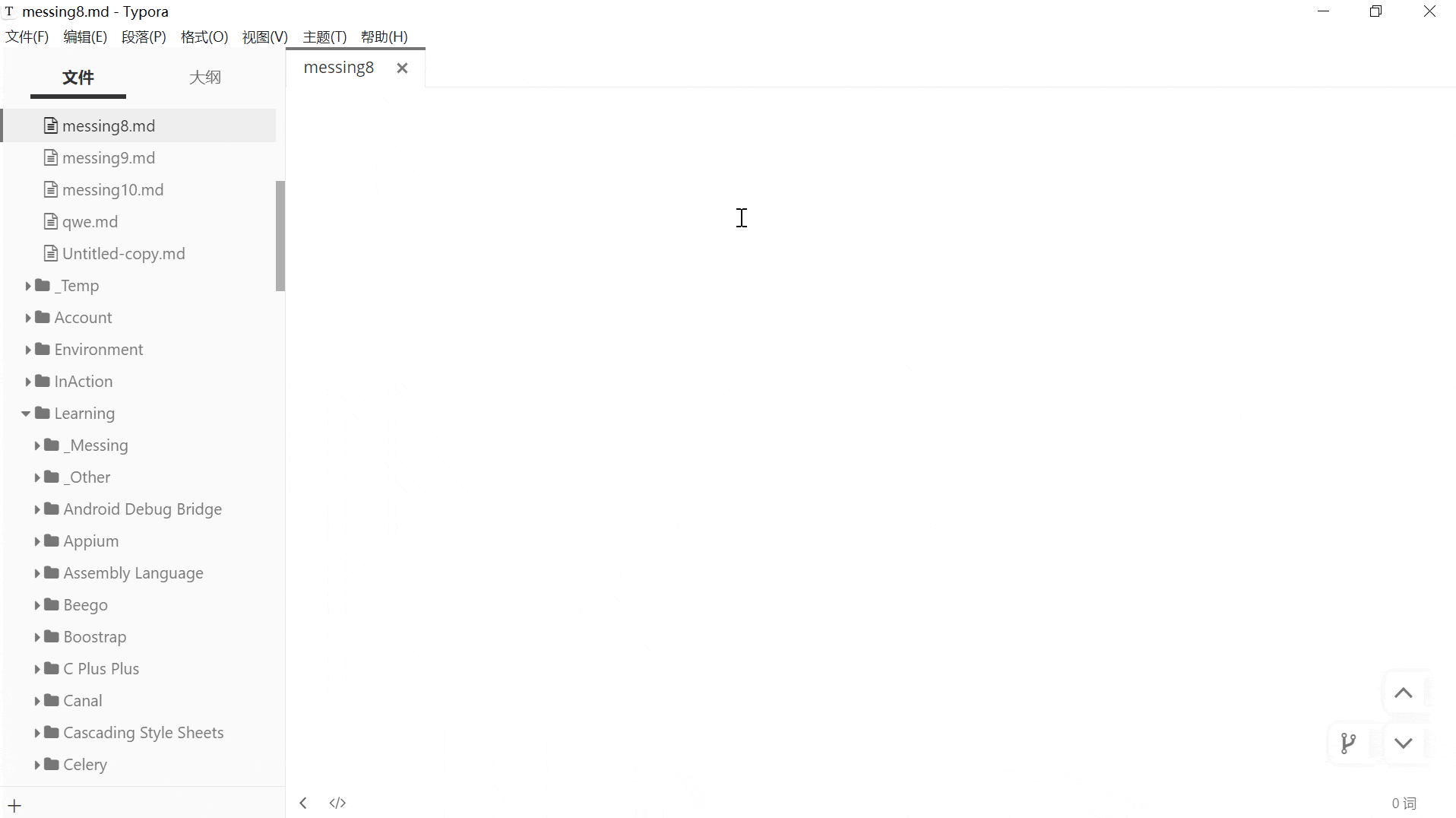
right_click_menu:右键菜单统一管理插件
所有插件都支持在右键菜单中直接调用。鼠标党可以将右键菜单作为所有插件的主要调用方式。
可以通过修改配置文件自定义右键菜单:
# 每一个MENUS对应一个一级菜单,允许无限添加一级菜单,允许重复添加同一个插件
# NAME: 一级菜单的名称
# LIST: 二级菜单的插件列表(使用"---"代表在页面上插入一个divider,以作分隔)
[[right_click_menu.MENUS]]
NAME = "少用插件"
LIST = [
"window_tab", "resize_image", "resize_table", "fence_enhance", "export_enhance",
"datatables", "markmap", "auto_number", "truncate_text", "right_click_menu",
"---",
"blur", "go_top", "text_stylize", "toolbar",
"---",
"file_counter", "test",
]
[[right_click_menu.MENUS]]
NAME = "常用插件"
LIST = [
"commander", "mindmap", "collapse_paragraph", "custom",
"---",
"search_multi", "multi_highlighter", "outline", "md_padding", "read_only",
]
pie_menu:圆盘菜单
使用方式:
弹出圆盘菜单:Ctrl+鼠标右键旋转��圆盘菜单:鼠标中键固定圆盘菜单,圆盘不再自动消失:鼠标左键圆心展开圆盘菜单,圆盘不再自动收缩:鼠标右键圆心
preferences:启停插件
使用方式:右键菜单 -> 少用插件 -> 启停插件
echarts:提供 echarts 支持
使用方式:右键菜单 -> 常用插件 -> 二级插件 -> Echarts
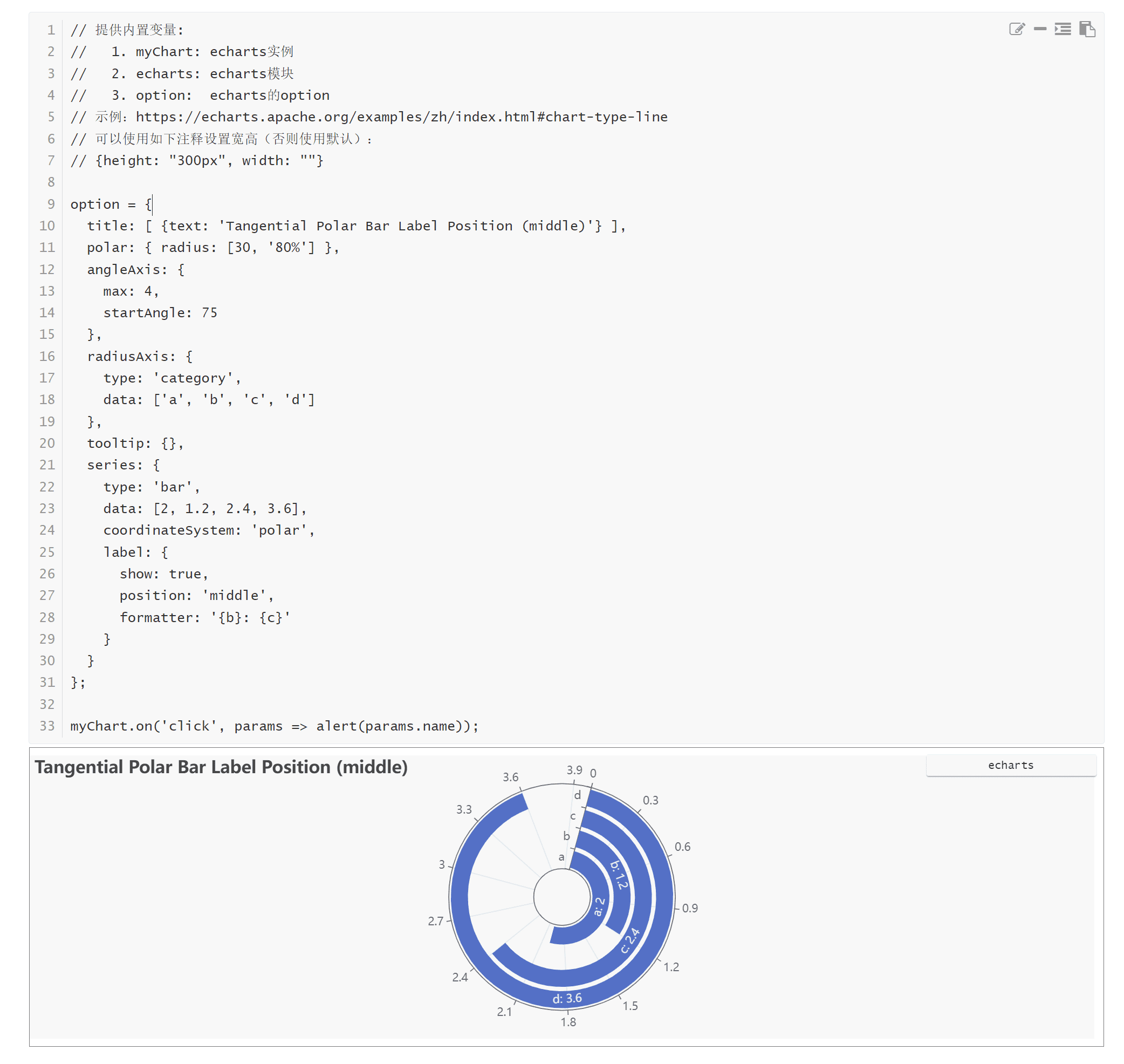
chart:提供 chartjs 支持
使用方式:右键菜单 -> 常用插件 -> 二级插件 -> Chart
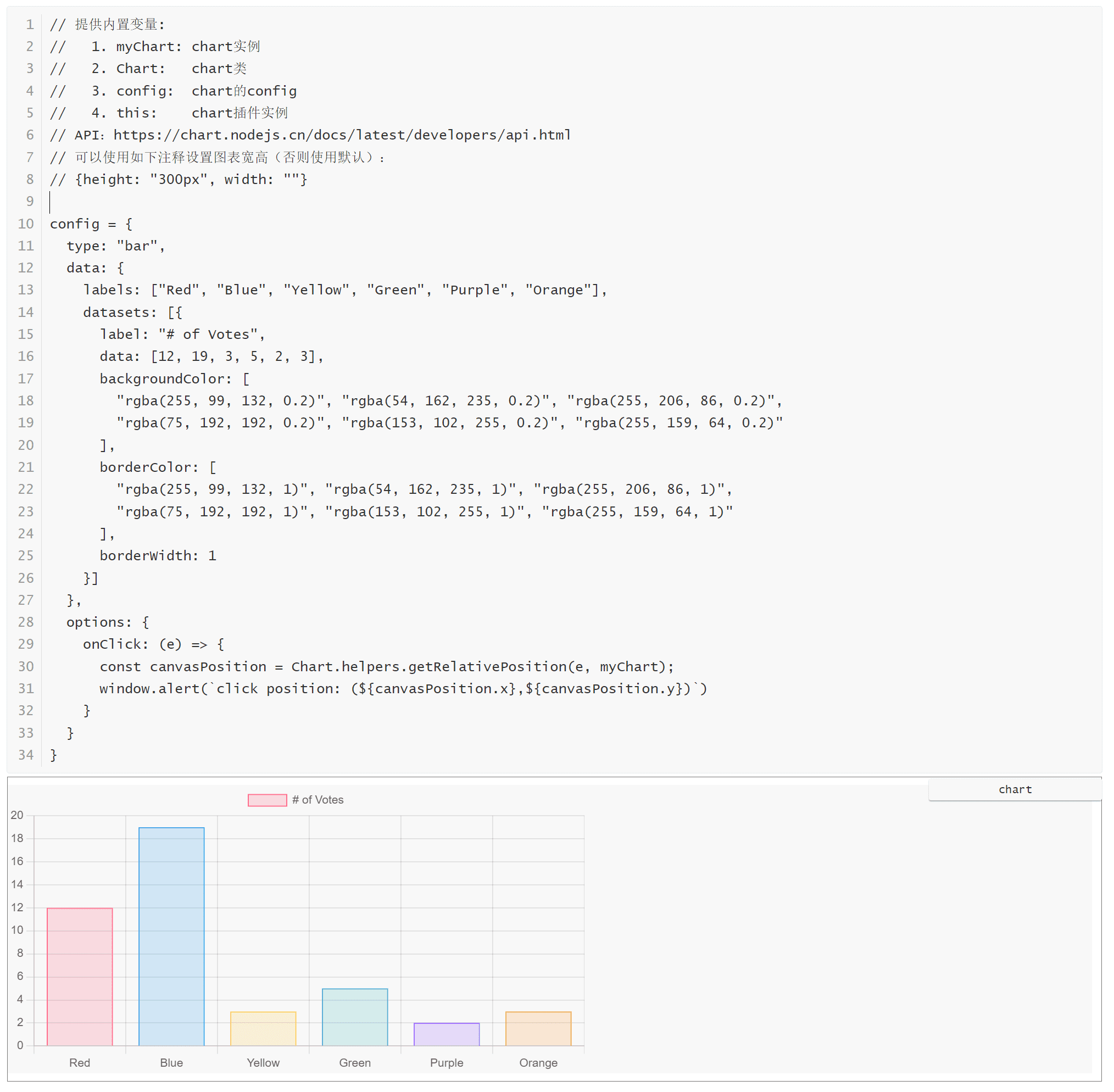
abc:提供 abc 组件支持
使用方式:右键菜单 -> 常用插件 -> 二级插件 -> ABC
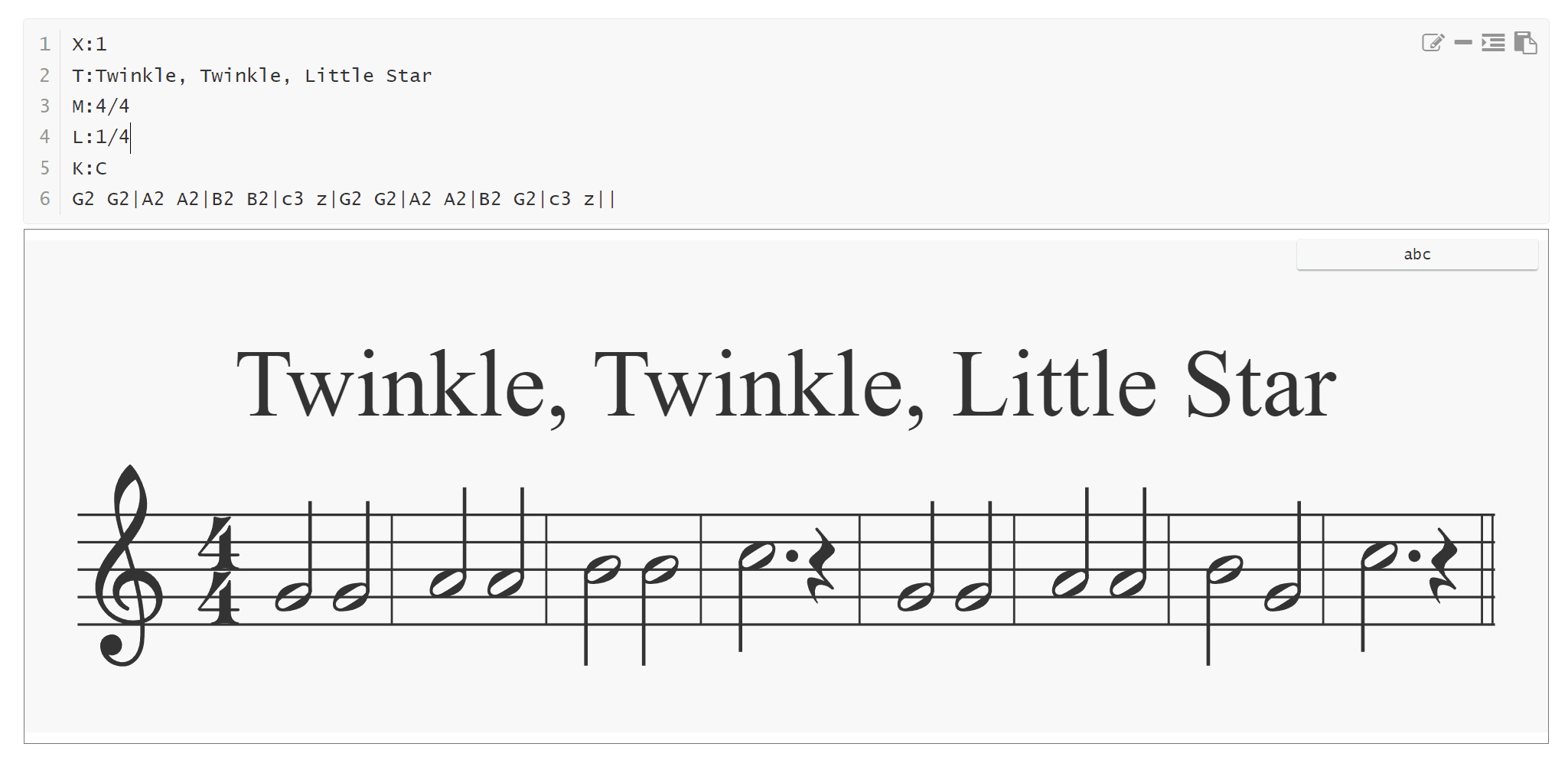
calendar: 提供 tui.calendar 组件支持
使用方式:右键菜单 -> 常用插件 -> 二级插件 -> Calendar
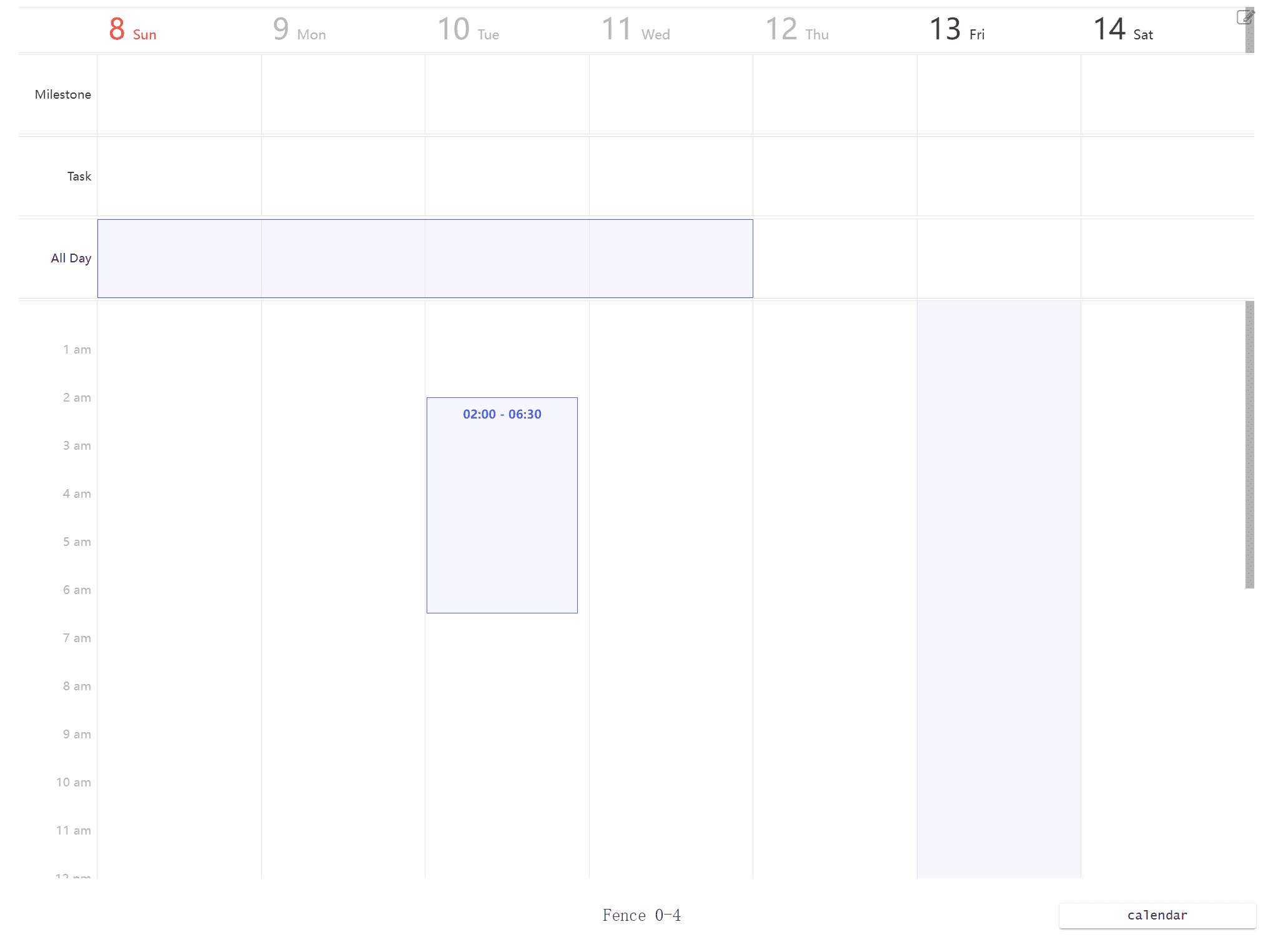
wavedrom:提供 wavedrom 组件支持
使用方式:右键菜单 -> 常用插件 -> 二级插件 -> Wavedrom
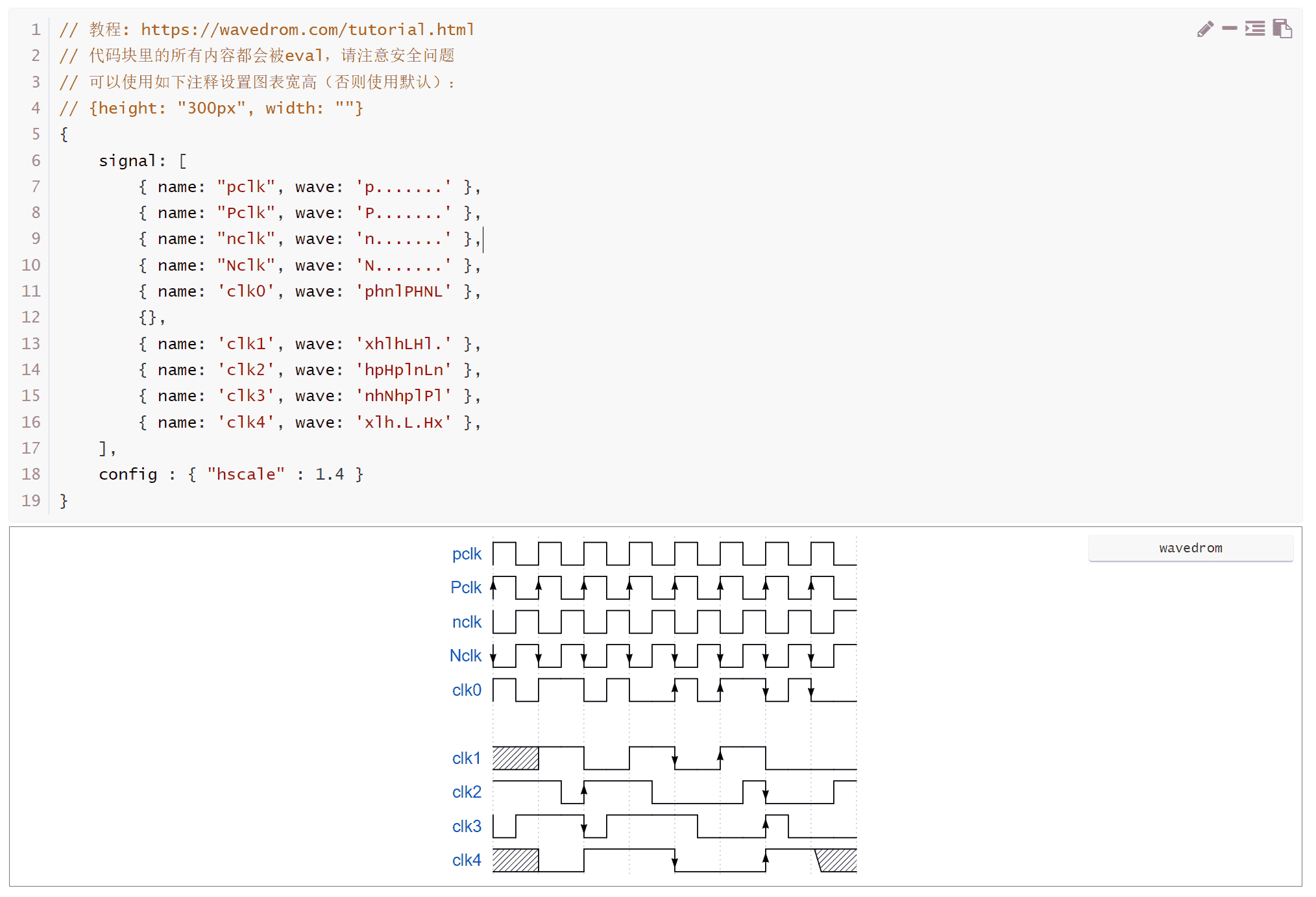
marp:提供 marp 组件支持
功能:使用 markdown 做 PPT。
使用方式:右键菜单 -> 常用插件 -> 二级插件 -> Marp
kanban:看板
拓展代码语法,添加看板功能。
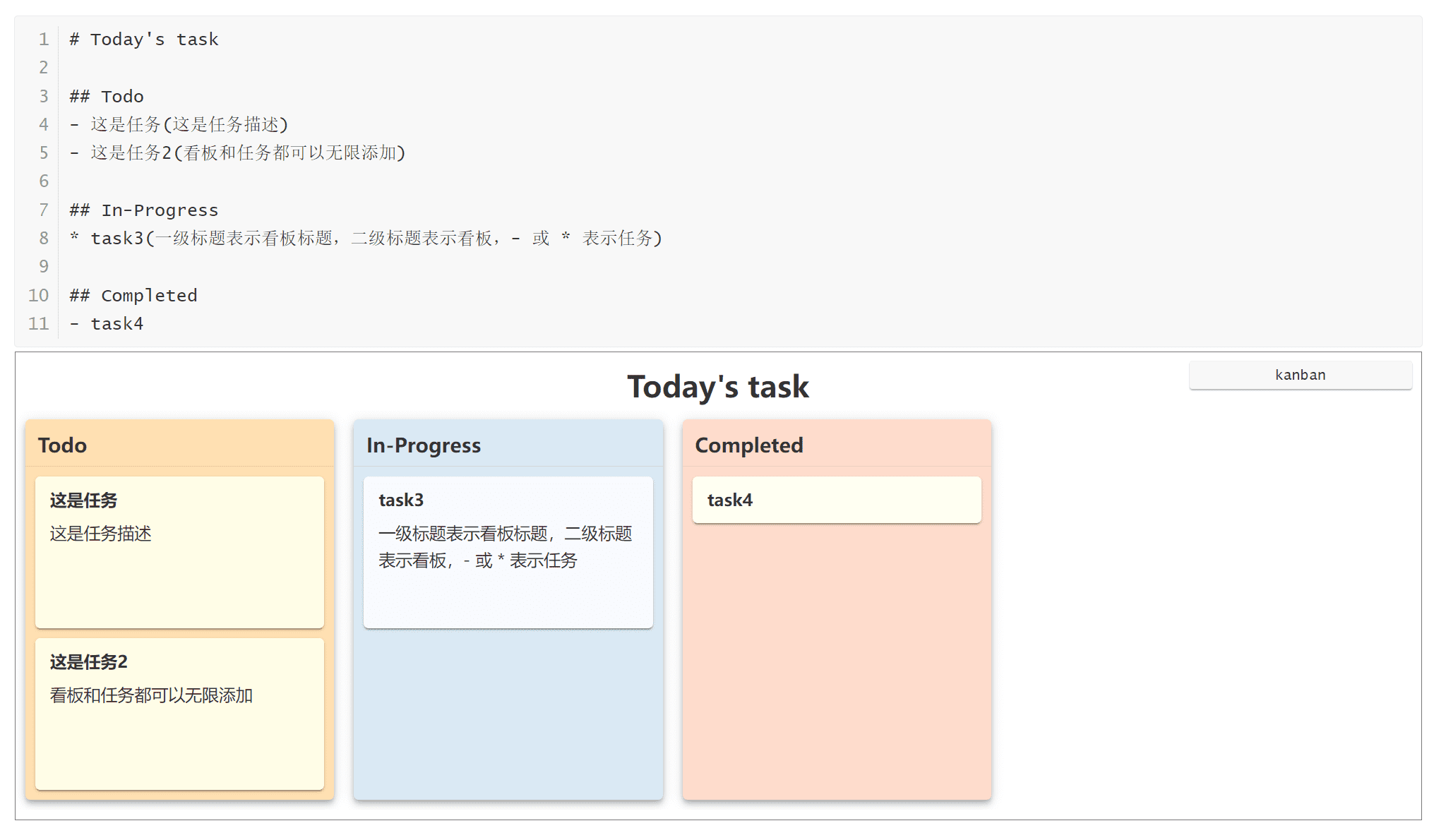
timeline:时间线
拓展代码语法,添加时间线功能。
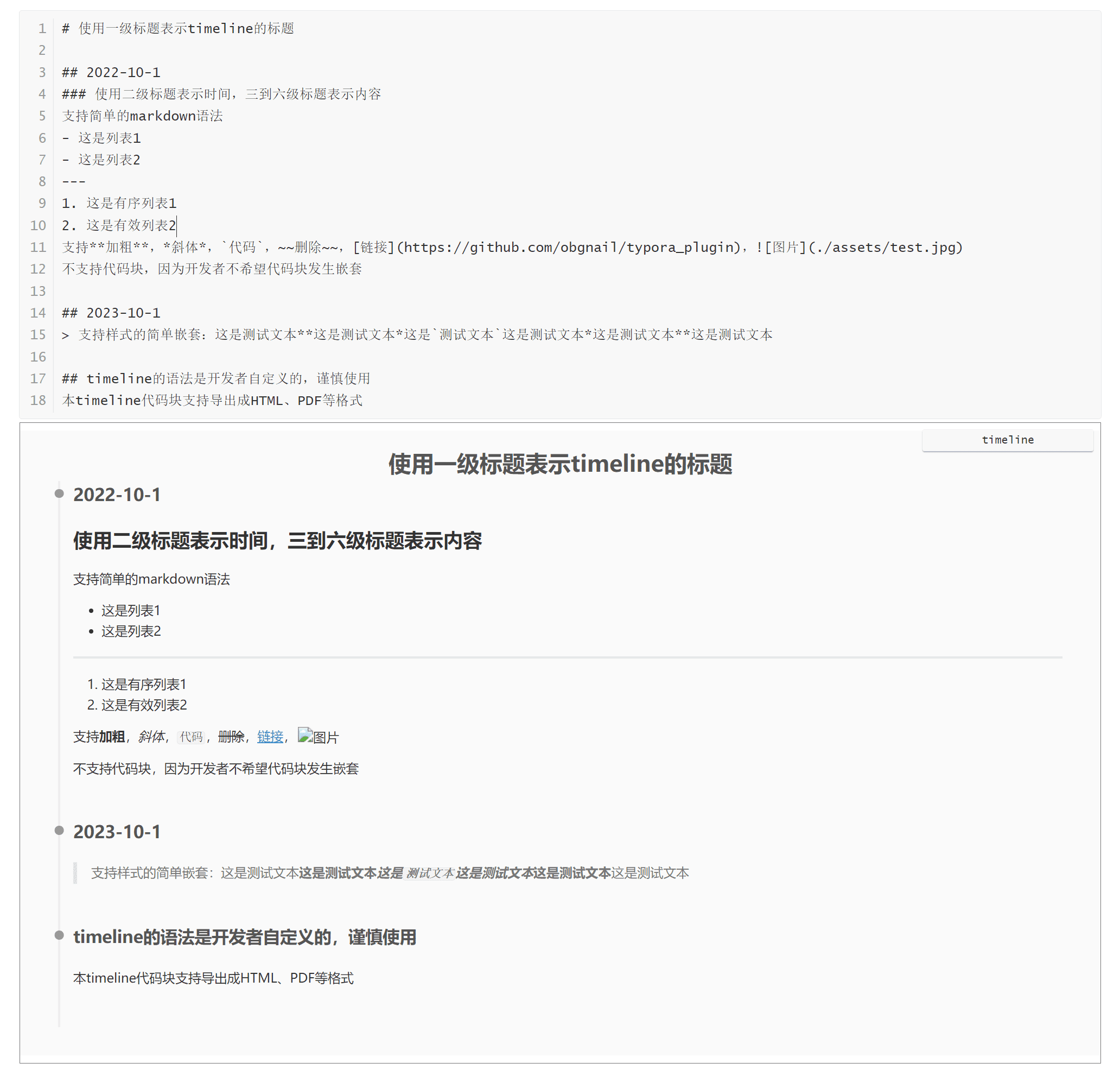
chat:聊天
拓展代码语法,添加聊天功能。
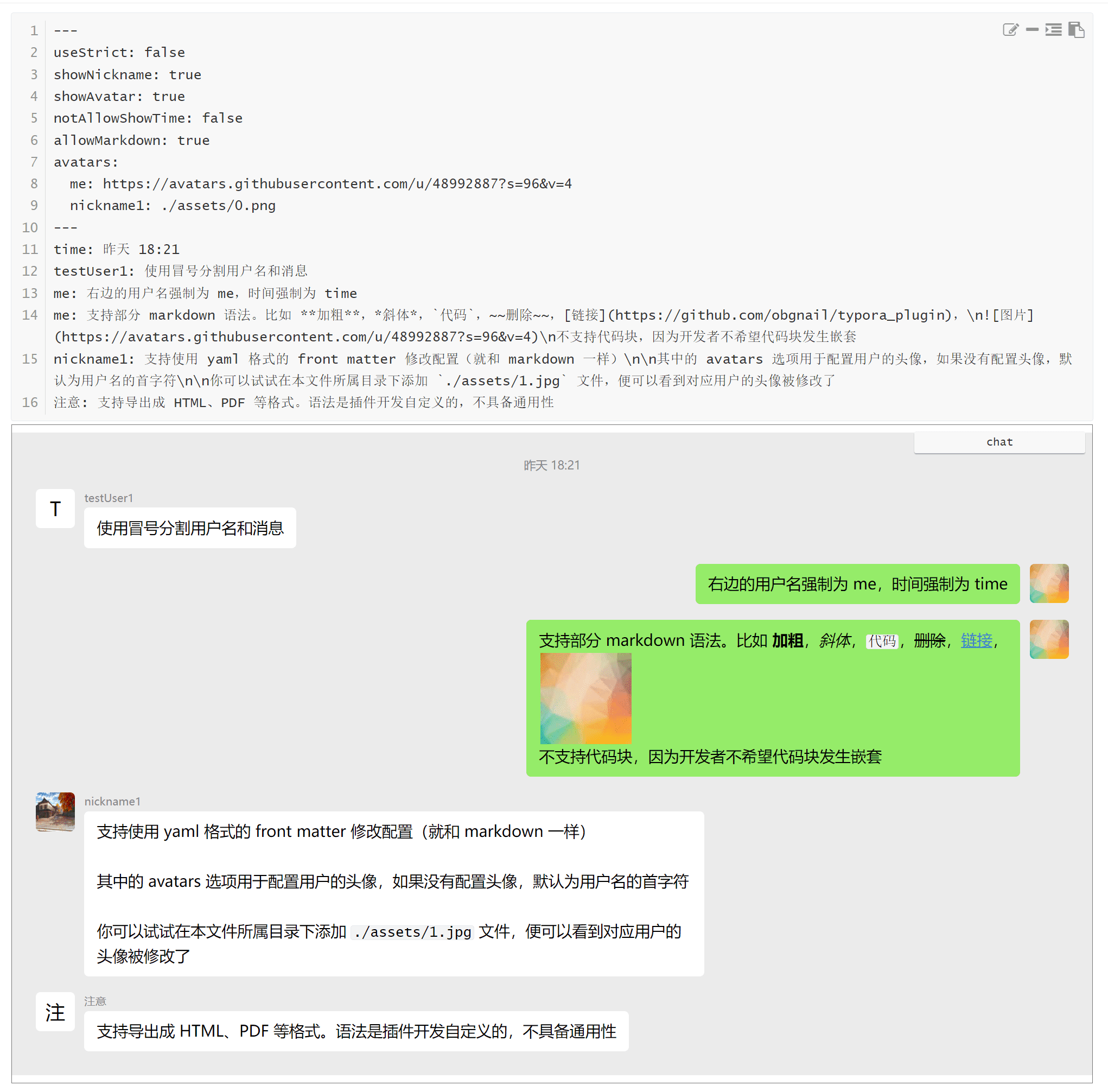
text_stylize:文字风格化
功能:将文字转为 html 格式,改变文字样式。
使用方式:右键菜单 -> 少用插件 -> 文字风格化。
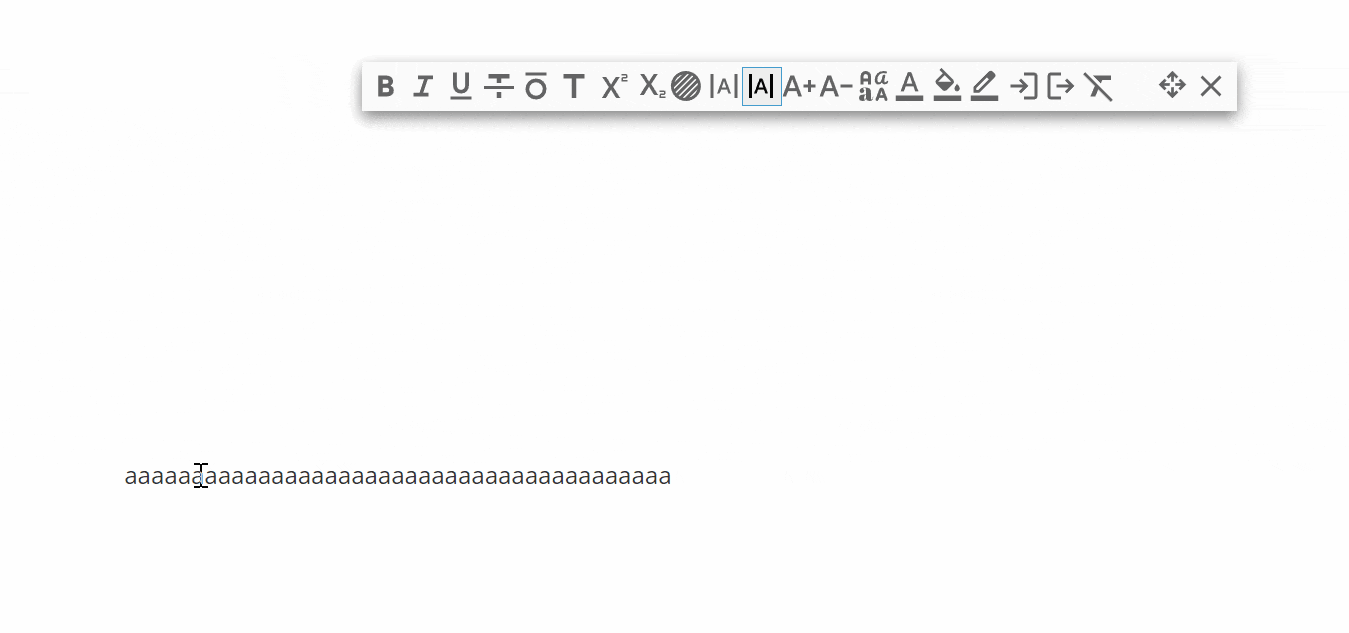
read_only:只读模式
功能:只读模式下文档不可编辑(开启后,右下角数字统计区域会出现 ReadOnly 字样)
快捷键:ctrl+shift+R
blur:模糊模式
功能:开启后,只有当前聚焦的组件可见,其余模糊。可以用于防偷窥。
使用方式:右键菜单 -> 少用插件 -> 模糊模式
此插件只能于正式版 Typora 使用。
file_counter:显示文件数
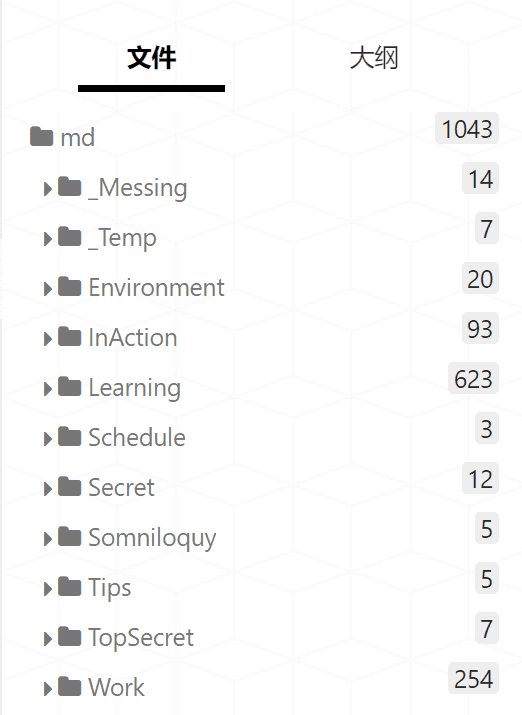
outline:以表格、图片、代码块形式的大纲
使用方式:右键菜单 -> 常用插件 -> 类别大纲
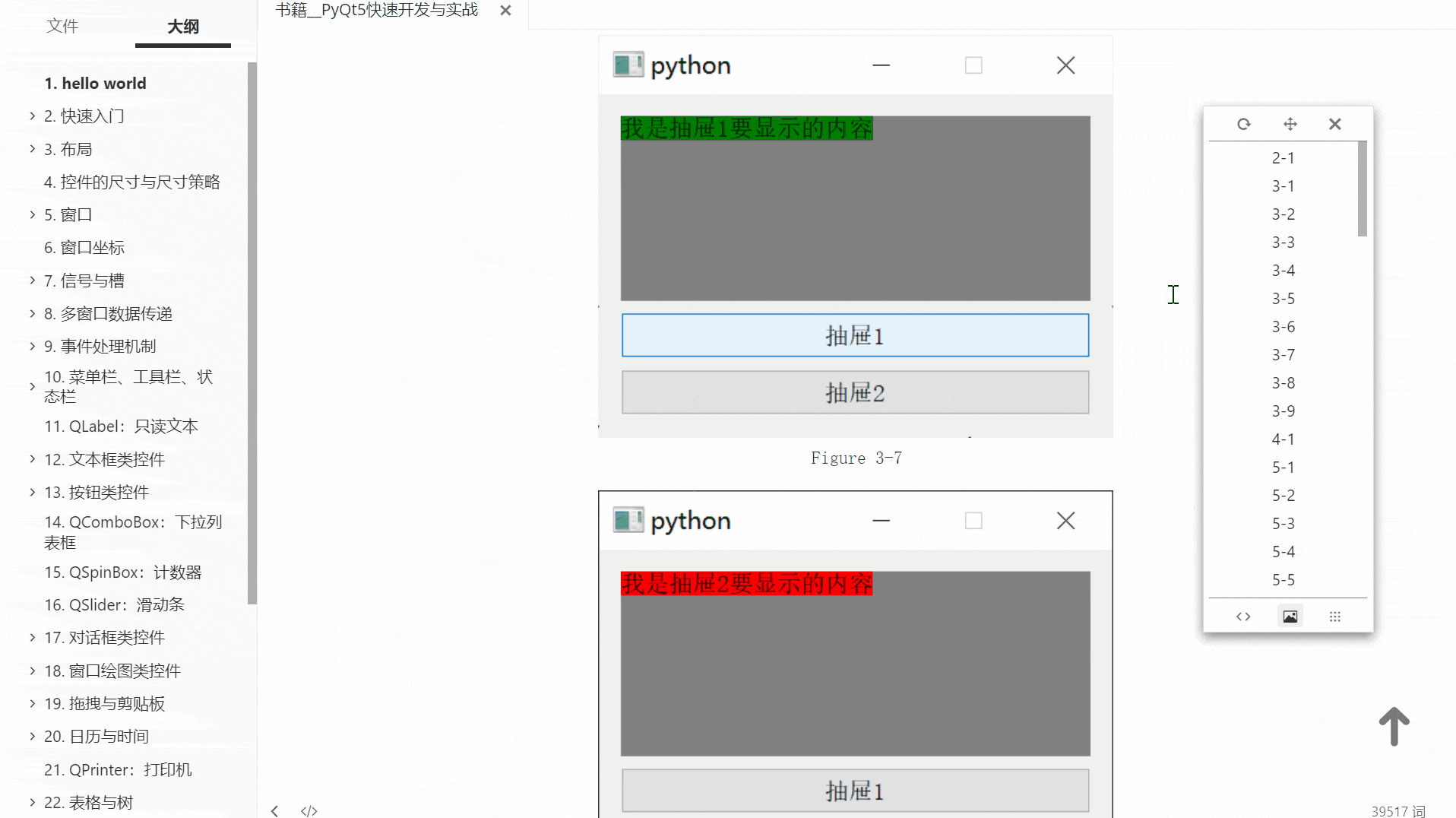
auto_number:自动编号
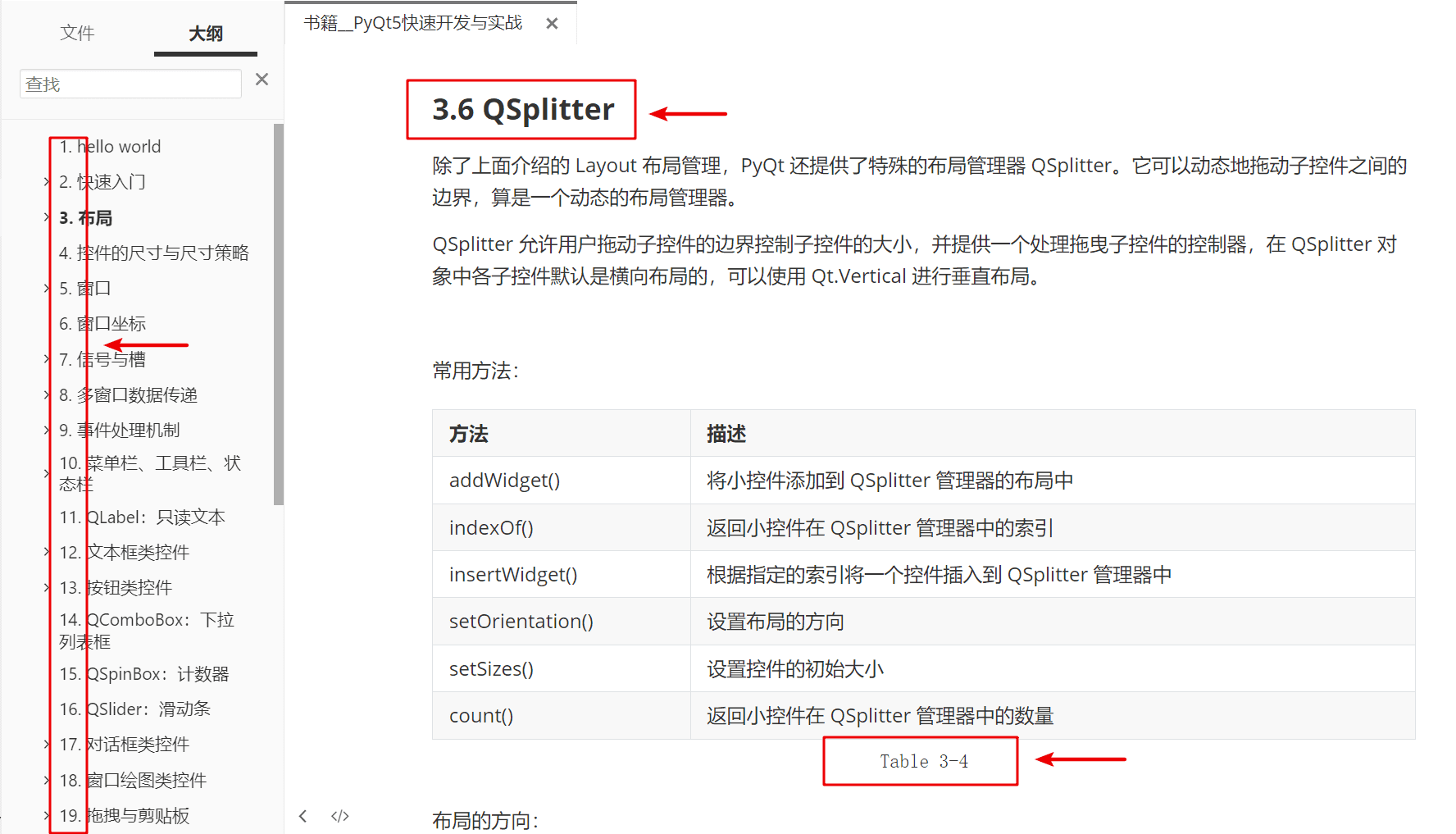
支持编号的组件(皆可临时或永久打开/关闭):
- 标题
- 大纲
- TOC
- 表格
- 图片
- 代码块
注意:通过注入 CSS 实现此功能,有可能会与你使用的 theme 冲突。
和其他使用 Theme CSS 的实现方式不同,此插件通过修改内置函数,完美解决导出 PDF 后侧边栏没有编号的问题 :)
根据 Markdown 最佳实践,一篇文档应该 有且仅有 一个 h1,故此插件从 h2 开始编号。
imageReviewer:图片查看器
功能:一站式图片查看,并且提供简单图片编辑。
使用方式:
- 方式一:点击右下角【查看图片】按钮
- 方式二:右键菜单 -> 常用插件 -> 二级插件 -> 图片查看器
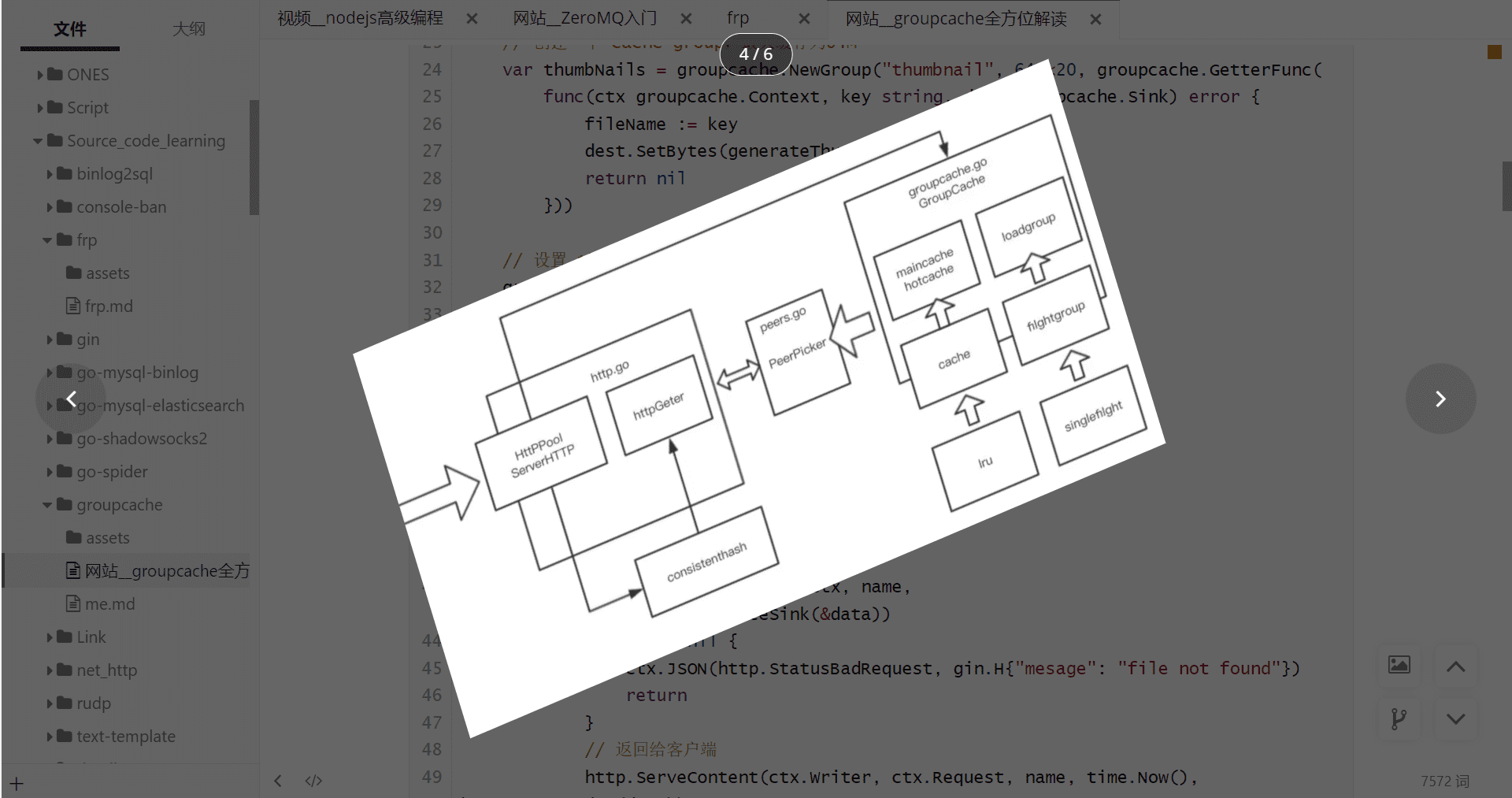
chineseSymbolAutoPairer:中文符号自动补全
功能:输入 《 【 ( ‘ “ 「 符号时自动补全。
datatables:表格增强
功能:增强表格。提供搜索、过滤、分页、排序等功能。
使用方式:将光标定位在表格 -> 右键菜单 -> 少用插件 -> 表格增强。
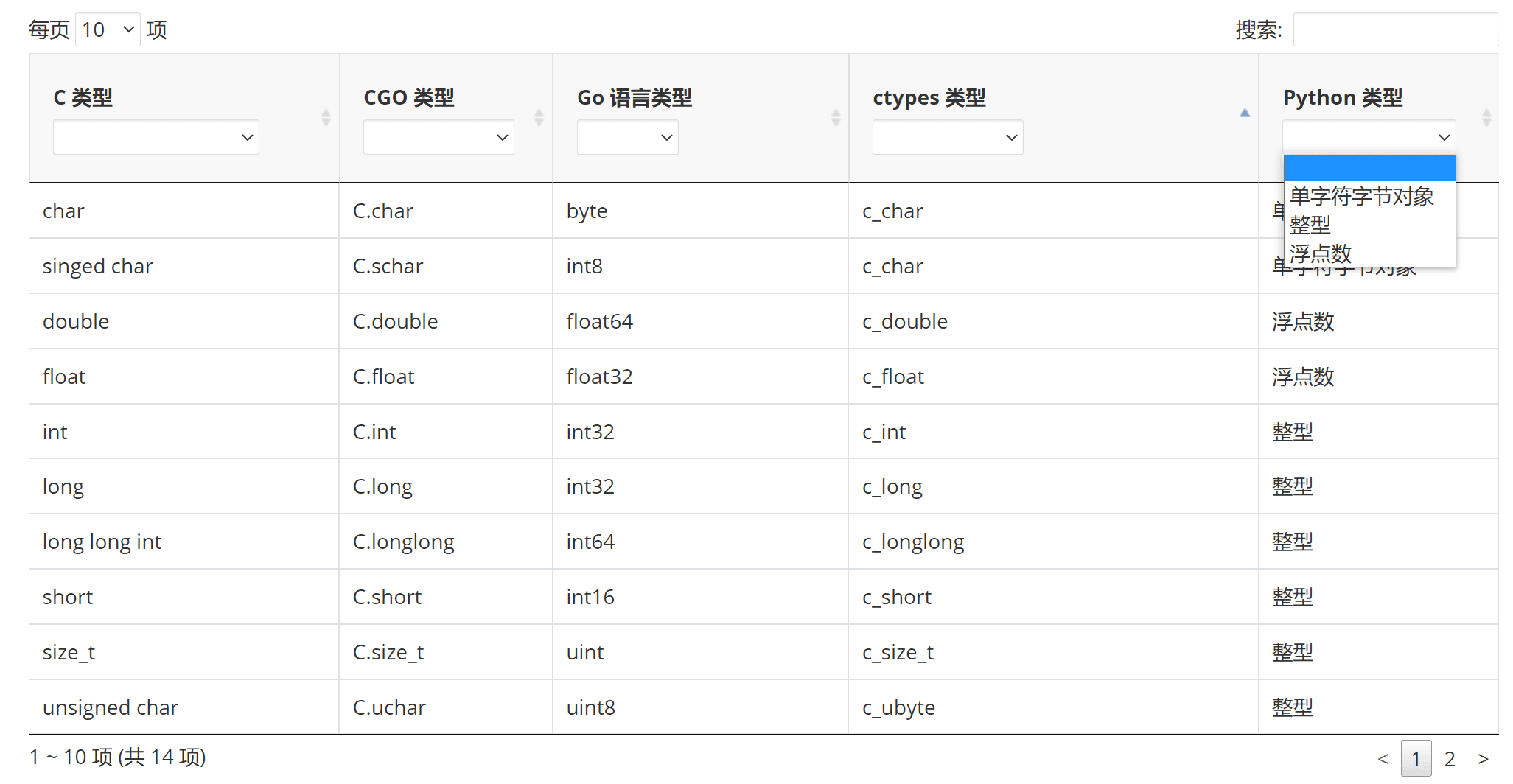
其实此插件可以是提供开放能力的,实现类似于 obsidian 的 dataview 插件的功能。不过暂时不做,原因:
- 私以为 Typora 的用户并不需要大量用到此功能。
- 需要用户熟悉 javascript 以及 dataTables.js 的 API。成本太高。
- 需要编写大量的配套代码。
resize_table:拖动调整表格大小
功能:ctrl+鼠标拖动:修改表格的行高列宽。
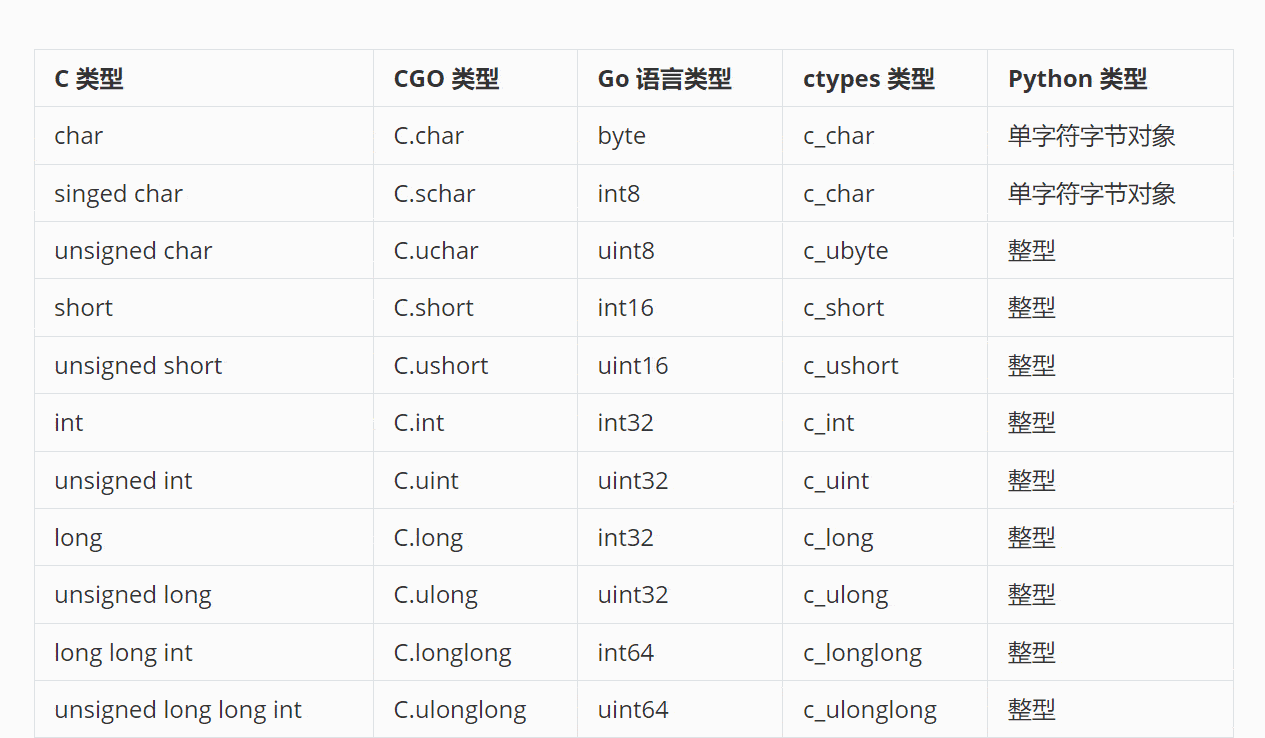
resize_image:调整图片大小
功能:ctrl+鼠标滚轮滚动:调整图片大小。
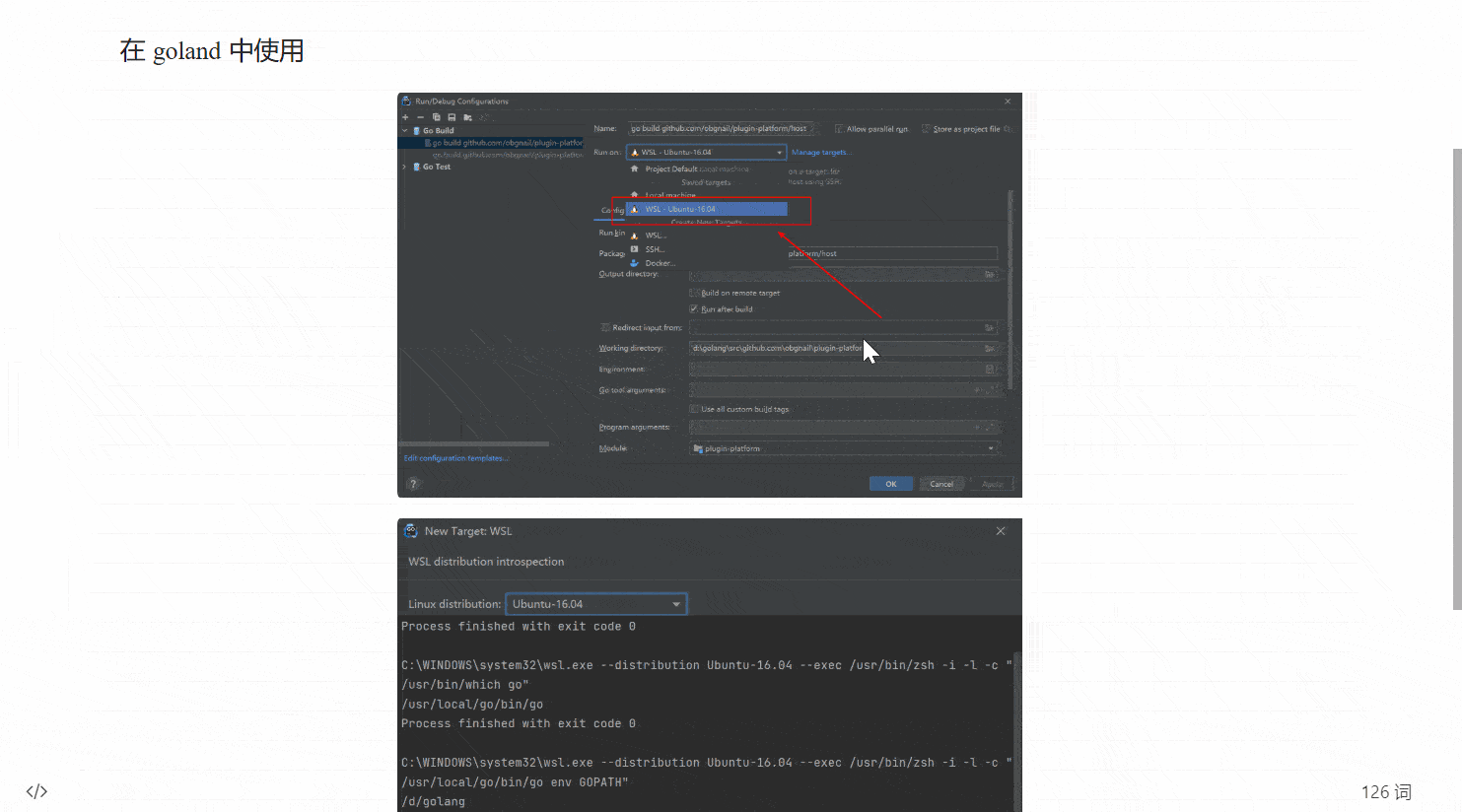
export_enhance:导出增强
功能:导出 html 时,将图片转为 base64,避免图片丢失。
go_top: 一键到顶
功能:在右下角添加一个一键到顶的按钮。
reopenClosedFiles:打开上次退出 Typora 时尚未关闭的标签页
功能:自动 或者 通过快捷键打开上一次退出 Typora 时尚未关闭的标签页
此插件仅在 window_tab 启用时生效。
markdownLint:markdown 格式规范检测
使用方式:
- 方式一:右键菜单 -> 常用插件 -> 二级插件 -> 格式规范检测
- 方式二:点击右上角的小方块
darkMode:夜间模式
使用方式:右键菜单 -> 常用插件 -> 二级插件 -> 夜间模式
noImageMode:无图模式
使用方式:右键菜单 -> 常用插件 -> 二级插件 -> 无图模式
pluginUpdater:一键升级插件
使用方式:右键菜单 -> 常用插件 -> 二级插件 -> 升级插件。
众所周知,有些用户并不能裸连 github 下载最新插件,故提供了设置代理功能(默认为系统代理)
extractRangeToNewFile:提取选区文字到新文件
使用方式:选中一些文字 -> 右键菜单 -> 常用插件 -> 二级插件 -> 提取选区文字到新文件。
fullPathCopy:复制标题路径
使用方式:将光标定位到标题上 -> 右键菜单 -> 常用插件 -> 二级插件 -> 复制标题路径。
就会生成如下文字,并复制到剪切板:
README.md\Typora Plugin 一级标题\插件使用说明 二级标题\fullPathCopy:复制标题路径 三级标题
autoTrailingWhiteSpace:为��文档添加结尾空格
使用方式:将光标定位到标题上 -> 右键菜单 -> 常用插件 -> 二级插件 -> 为文档添加结尾空格。
根据严格的 Markdown 换行语法,需要在结尾添加两个空格以表示换行。此工具能一键添加空格。
redirectLocalRootUrl:重定向本地资源根目录
功能:如果你主要使用 obsidian 或 joplin 来管理文件,偶尔用 typora 打开文件。就会遇到一个问题:obsidian 或 joplin 都是将本地资源放在同一个目录中(vault),这导致在 typora 打开后文件由于路径错误,无法访问本地资源。此插件就是为了解决此问题,重定向本地资源根目录。
此插件默认关闭,需手动开启。
使用此插件前需要设置如下配置选项:
# 资源根目录,支持绝对路径(��如D:\\tmp\\img)和相对路径(如.\\assets),填写时请注意转义反斜线(若为空,则此插件失效)
root = "./"
# 过滤的正则表达式:只有文件路径命中filter_regexp匹配的文件才使用此插件(若为空,则全部文件都使用此插件)
filter_regexp = ""
blockSideBySide:并列显示活动块
功能:活动块默认是上下显示,改为并列显示。
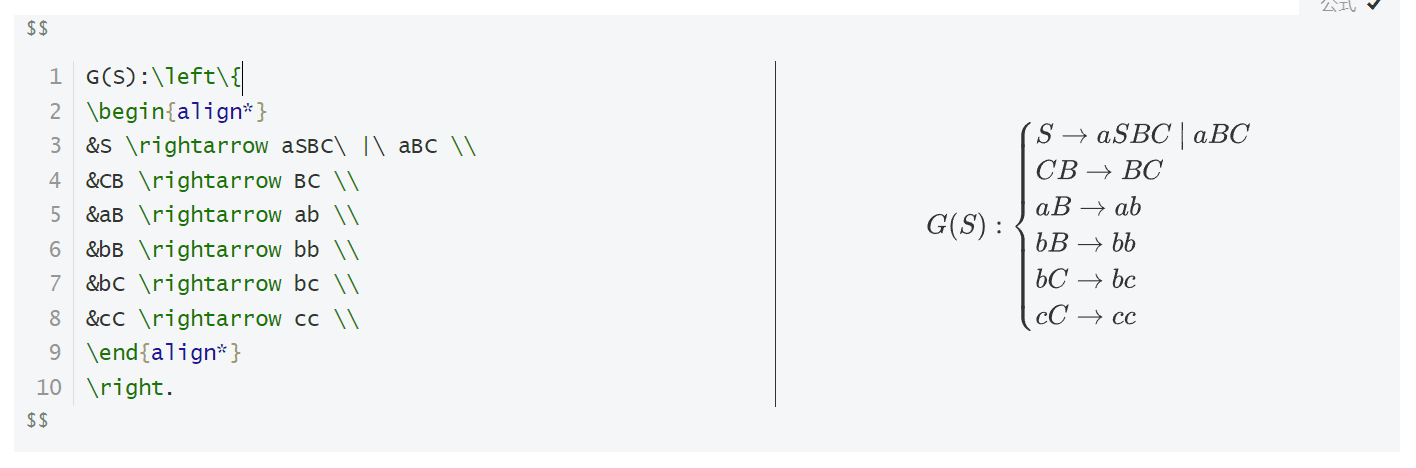
注意:通过注入 CSS 实现此功能,有可能会与你使用的 theme 冲突。
openInTotalCommander:在 total commander 打开当前文件
使用方式:将光标定位到标题上 -> 右键菜单 -> 常用插件 -> 二级插件 -> TC 打开。
使用此插件前,需要您在配置手动修改 TC 的安装路径。
此插件默认关闭,需手动开启。
scrollBookmarker: 书签管理器
使用方式:
- 使用 alt+click 正文内容,打上书签。
- 接着调出书签管理器,点击上面的书签,即可跳转到书签。
调出书签管理器:
- 方式一:右键菜单 -> 常用插件 -> 二级插件 -> 书签管理器
- 方式二:点击右下角的【书签管理器】按钮
bingSpeech:必应朗读
使用方式:鼠标框选一小段文字 -> 右键菜单 -> 常用插件 -> 二级插件 -> 必应朗读
实现原理:采用爬虫技术,盗取必应翻译的播放语音功能
注意:功能完全依赖外部环境,因此不能保证成功。开发者一时兴起做的,仅作娱乐使用。
help: 用户帮助
使用方式:右键菜单 -> 少用插件 -> 帮助。
cipher:加密文件
使用方式:右键菜单 -> 少用插件 -> 加密文件。
truncate_text:暂时隐藏内容,提高大文件渲染性能
功能:大文件在 Typora 的渲染性能很糟糕,用此插件暂时隐藏内容(只是隐藏显示,不修改文件),提高渲染性能。也可以用于防偷窥。
使用方式:右键菜单 -> 少用插件 -> 文本截断。
包含的功能如下:
- 隐藏最前面:隐藏最前面的文本段,只留下最后 80 段。
- 重新显示:重新显示之前隐藏的所有文本段。
- 根据当前可视范围显示:根据当前可视范围显示文本段。
原理:通过设置 DOM 元素的 display 样式为 none 来隐藏元素,让元素不占用渲染树中的位置,对隐藏的元素操作不会引发其他元素的重排。
collapse_paragraph (章节折叠功能)可以很好的替代此插件,建议使用 collapse_paragraph。
ripgrep:使用 ripgrep 搜索文件(待研究)
Typora 自带 ripgrep。此插件支持使用内建的 ripgrep 进行文件搜索。
使用此插件需要您熟悉 ripgrep 工具。此插件默认关闭,需手动开启。
hotkeyHub:快捷键注册中心(高级)(待研究)
此插件是高级插件,仅对有 javascript 基础的用户开放。
功能:以声明的形式,为【任意插件系统函数】或【任意自定义函数】绑定��快捷键。
具体使用请参考 hotkey.default.toml。
quickButton:于右下角添加功能按钮(高级)(待研究)
此插件是高级插件,仅对有 javascript 基础的用户开放。
功能和 hotkeyHub 类似,以声明的形式,为【任意插件系统函数】设置快捷按钮。
custom:开放平台,用户自定义插件(高级)(待研究)
此插件是高级插件,仅对有 javascript 基础的用户开放。
功能:提供开放能力,支持用户自己写插件。
具体使用请参考 请读我.md。
json_rpc:外部操纵 Typora(高级)(暂不考虑使用)
功能:将包括 typora-plugin 所有功能在内的一切能力通过 json-rpc 的形式暴露出去,以供外部操纵 Typora。
具体使用请参考 请读我.md。
此插件是高级插件,仅对开发人员开放。
开启此插件后,外部将拥有 node、browser 两套环境,能完全控制电脑,因此如果您不是开发人员,请勿开启此插件。
article_uploader:上传博客文章(很少使用)
功能:用户点击或者使用快捷键触发当前文章的自动发布功能,程序根据用户配置自动发布博客文章到各大平台
具体使用参考: 请读我.md。以上传到 CSDN 为例,Gif 图如下:
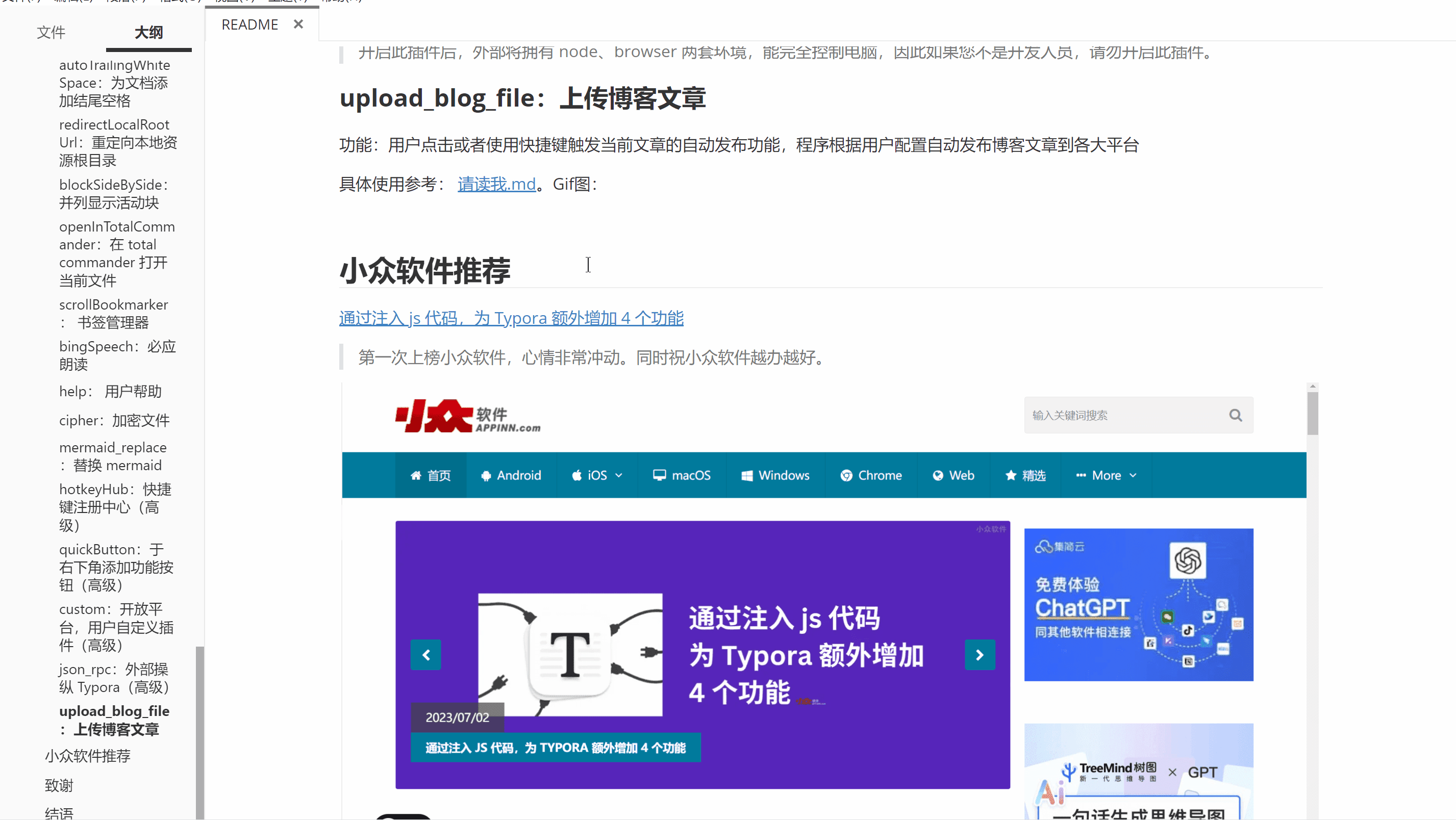
代办
【重要】基于自己之前one主题更新一款兼容typora_plugin的主题
因为当前的one主题在typora_plugin下,有些元素显示会有问题。。。
后续设置在自己的模板
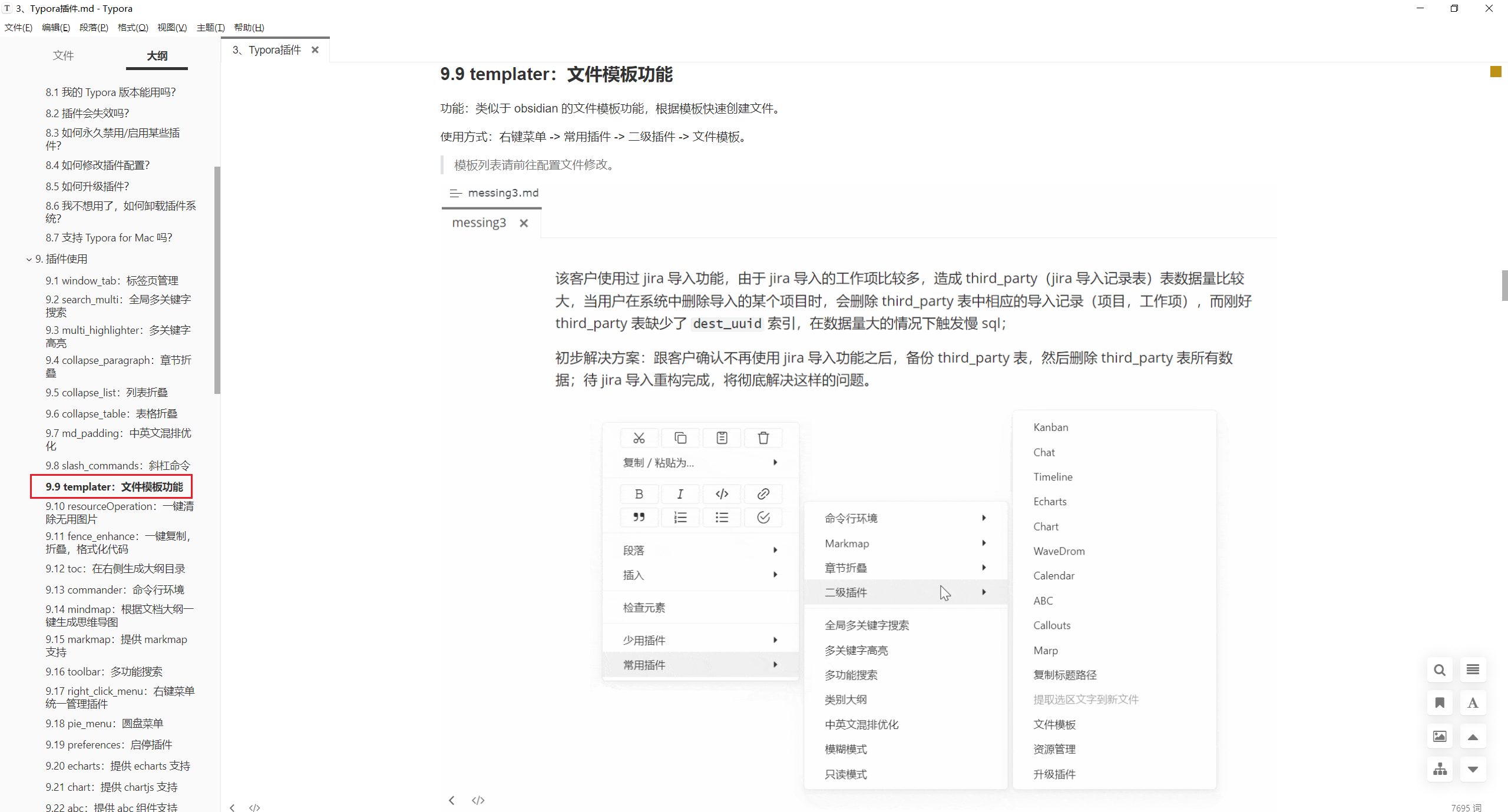
---
title: typora-md
id: typora-md
slug: /typora-md
tags: [docusaurus]
keywords: [docs,docusaurus]
description: typora模板
image: https://onedayxyy.cn/images/image-20240827125241681.png
last_update:
date: 2024-09-08
author: One
---
## typora-md
图片自动编号功能丢失(需要修复自己主题)
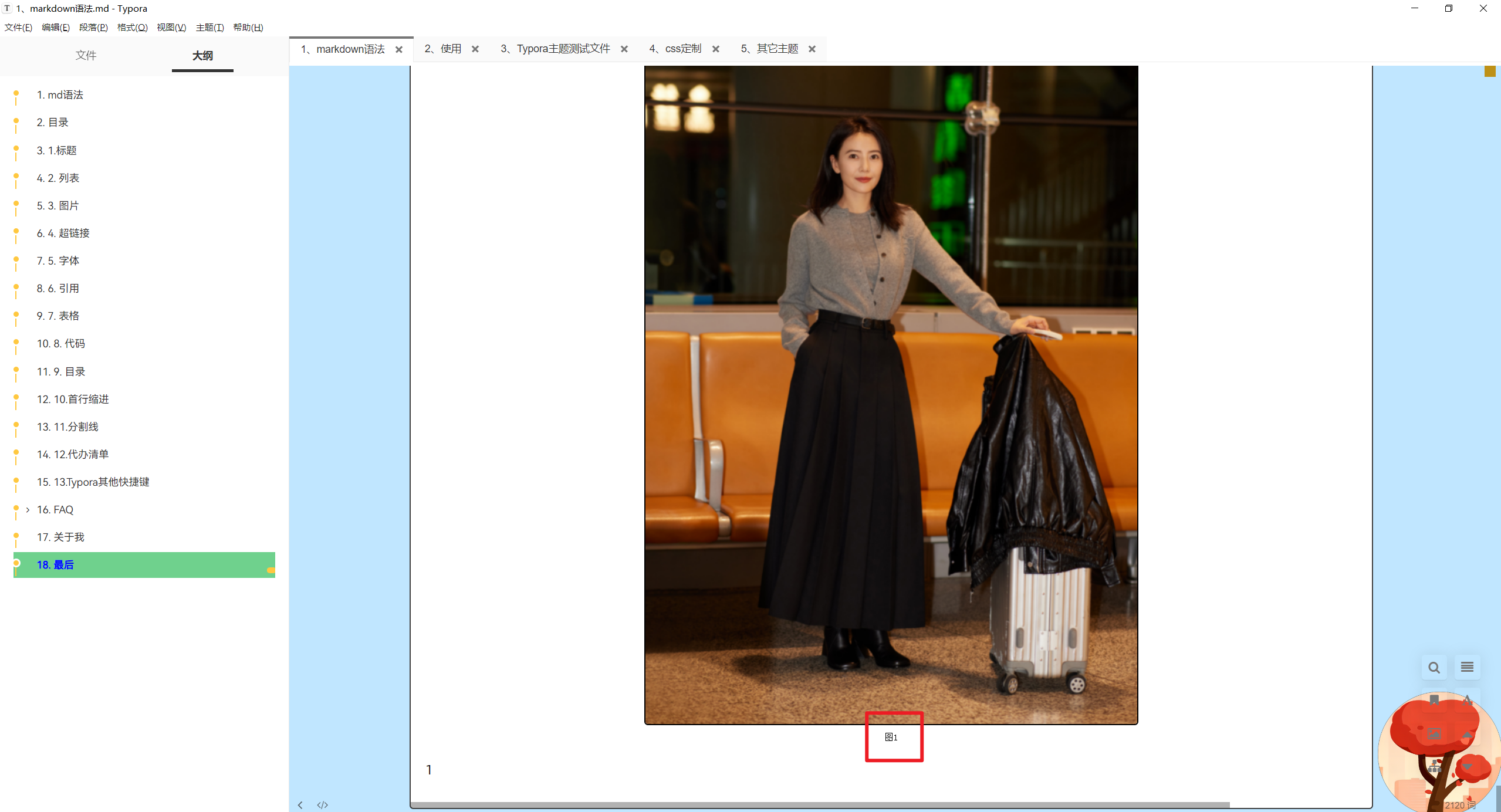
默认 github 是没问题的:
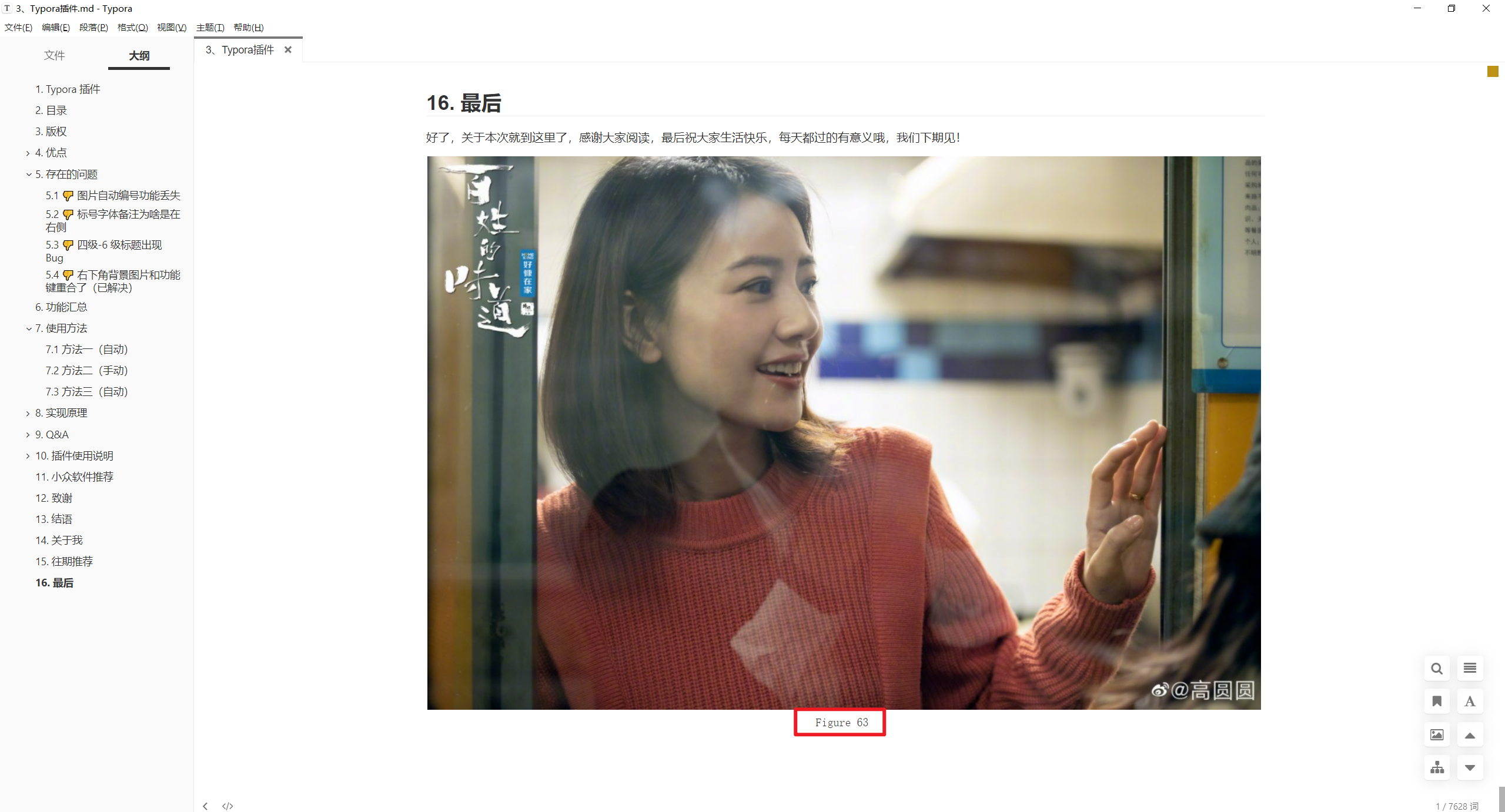
标号字体备注为啥是在右侧(需要修复自己主题)
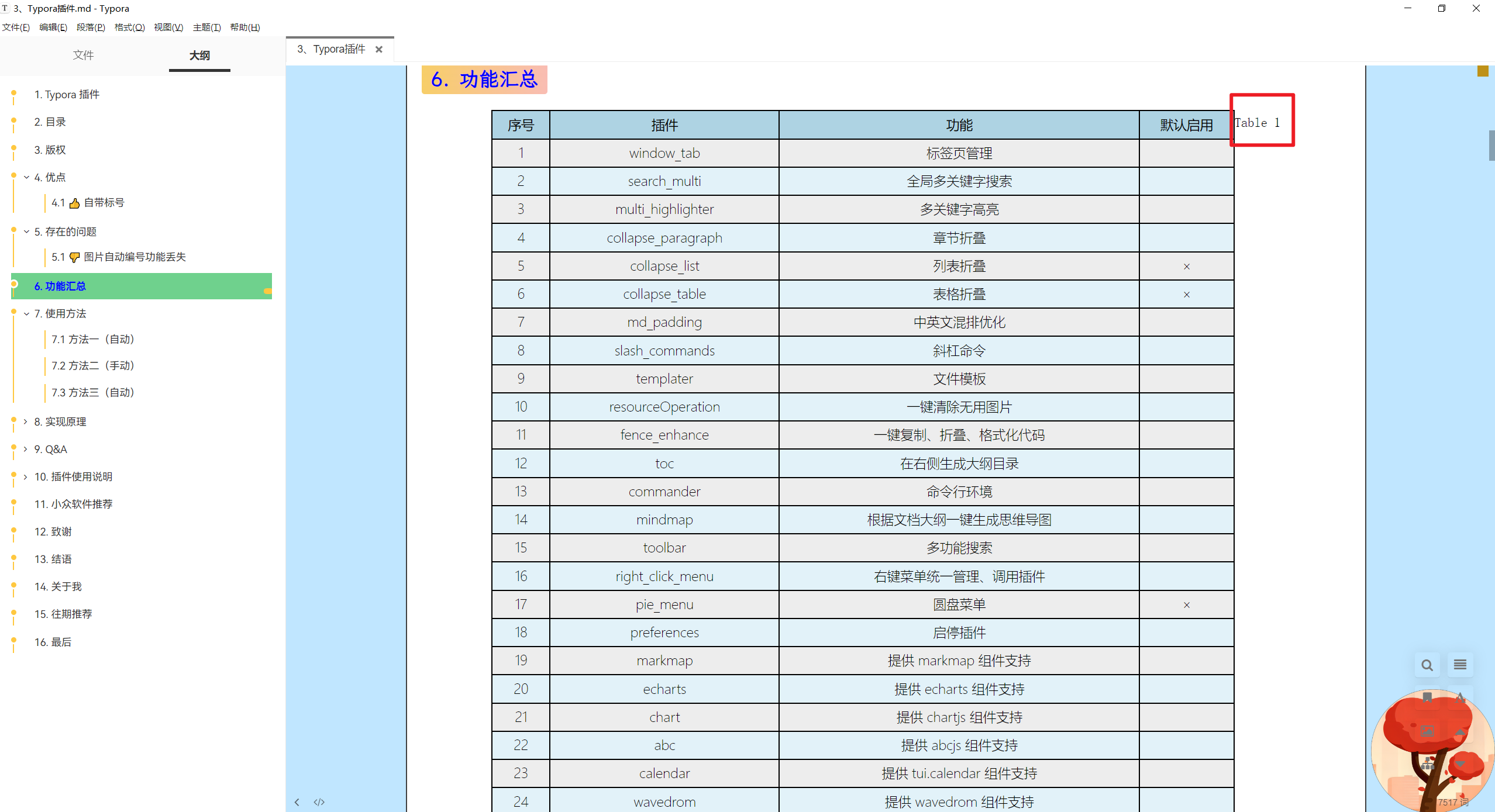
默认 githug 主题是没问题的:。。。
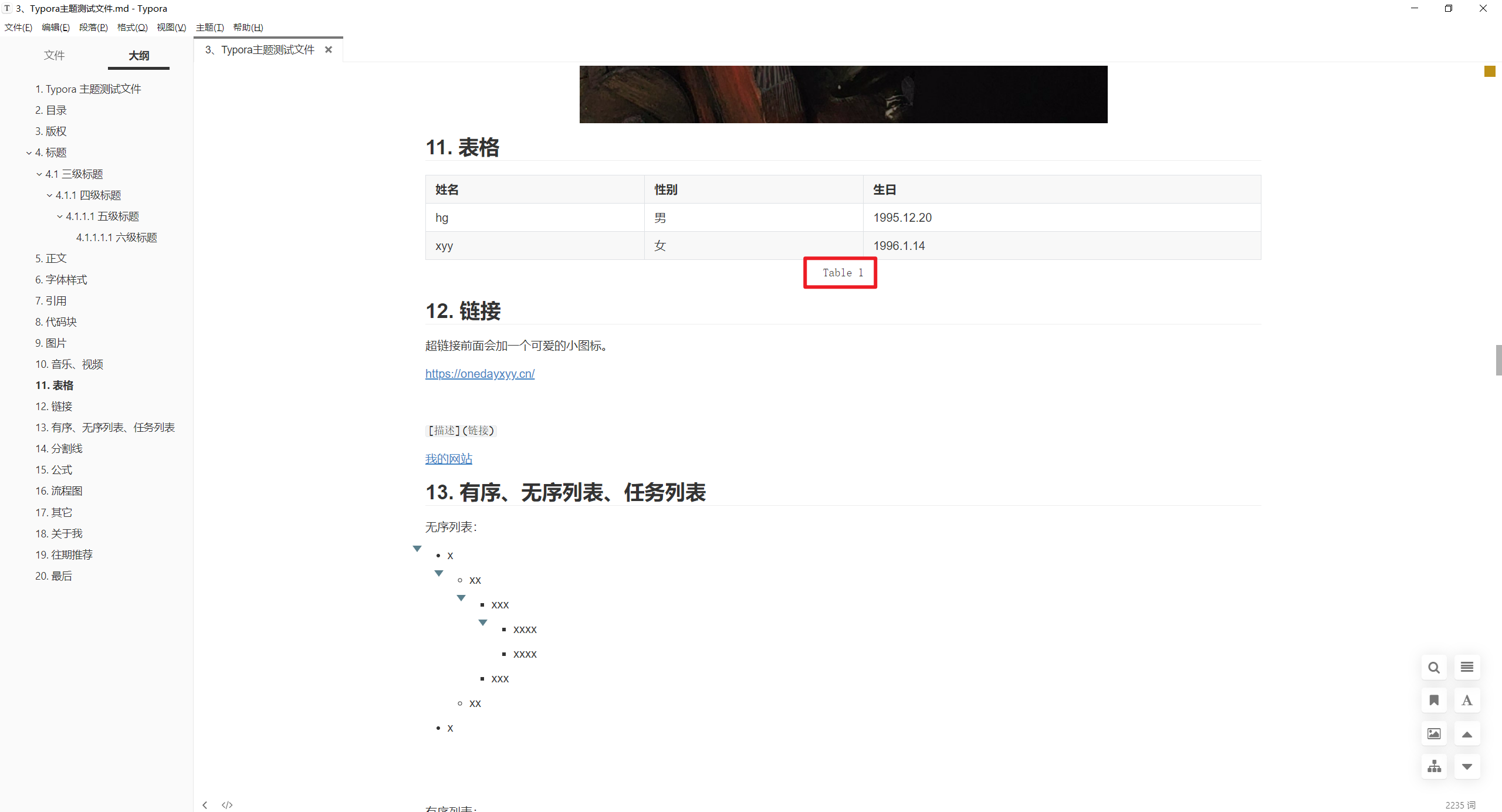
四级-6 级标题出现 Bug(需要修复自己主题)
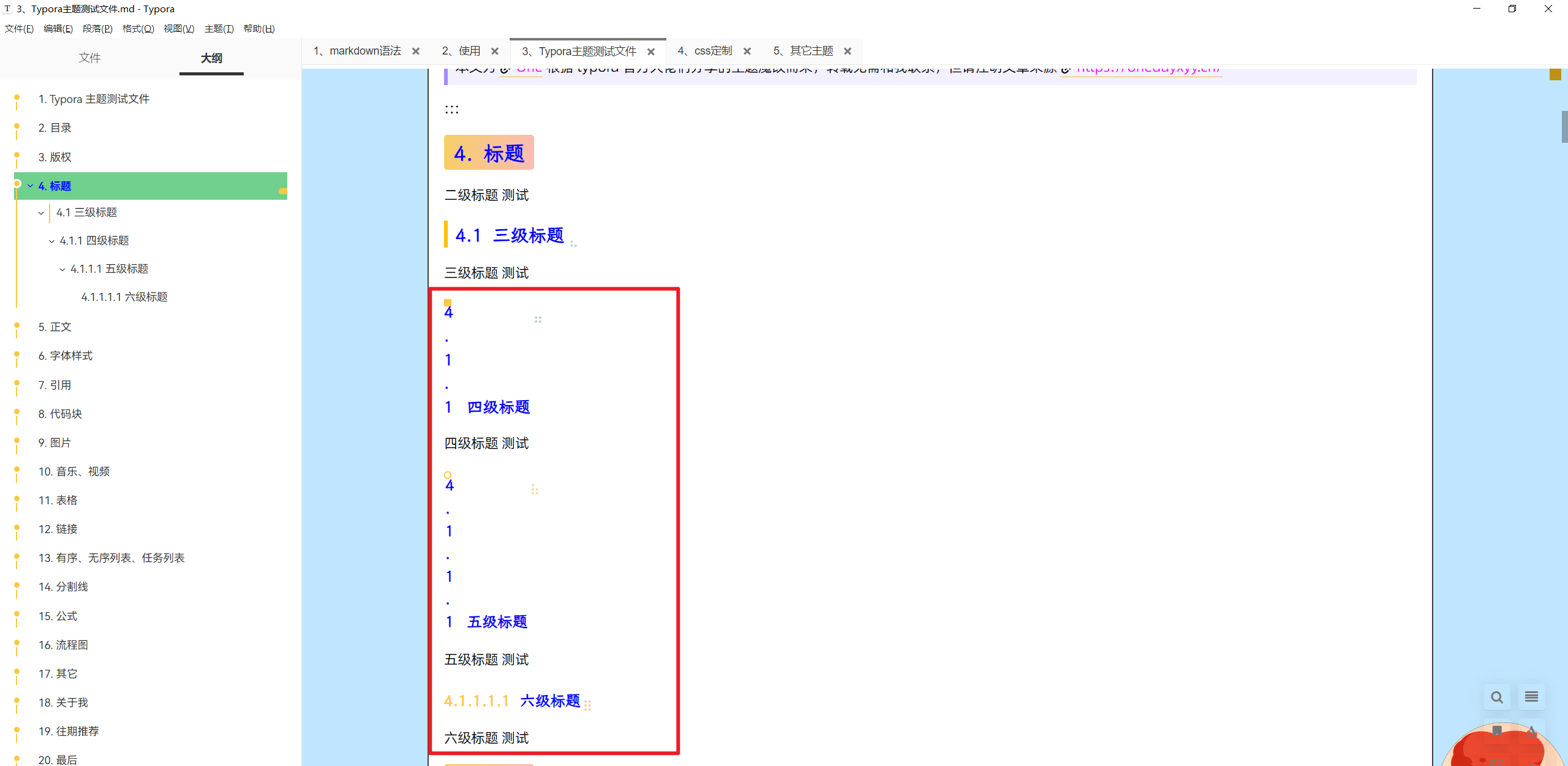
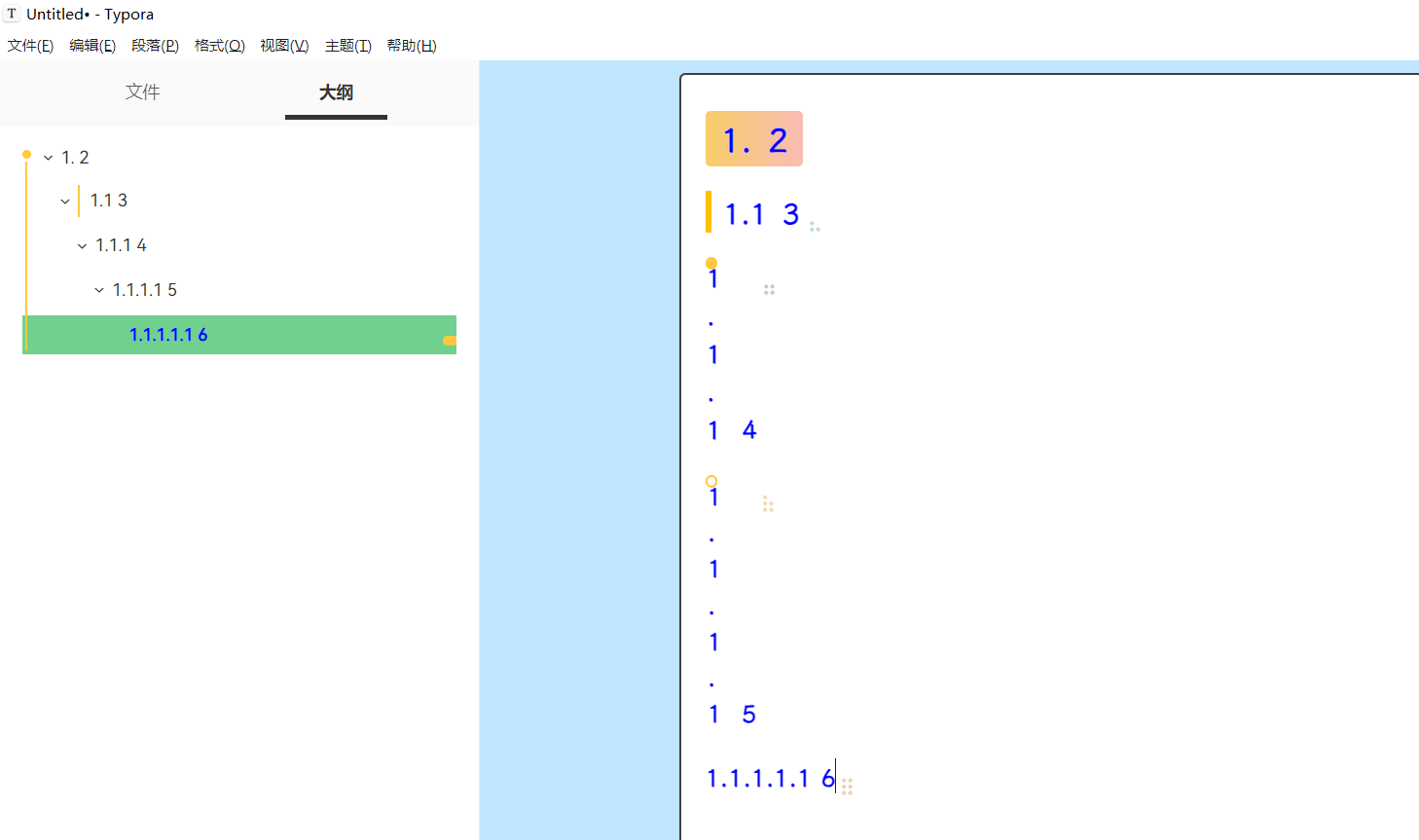
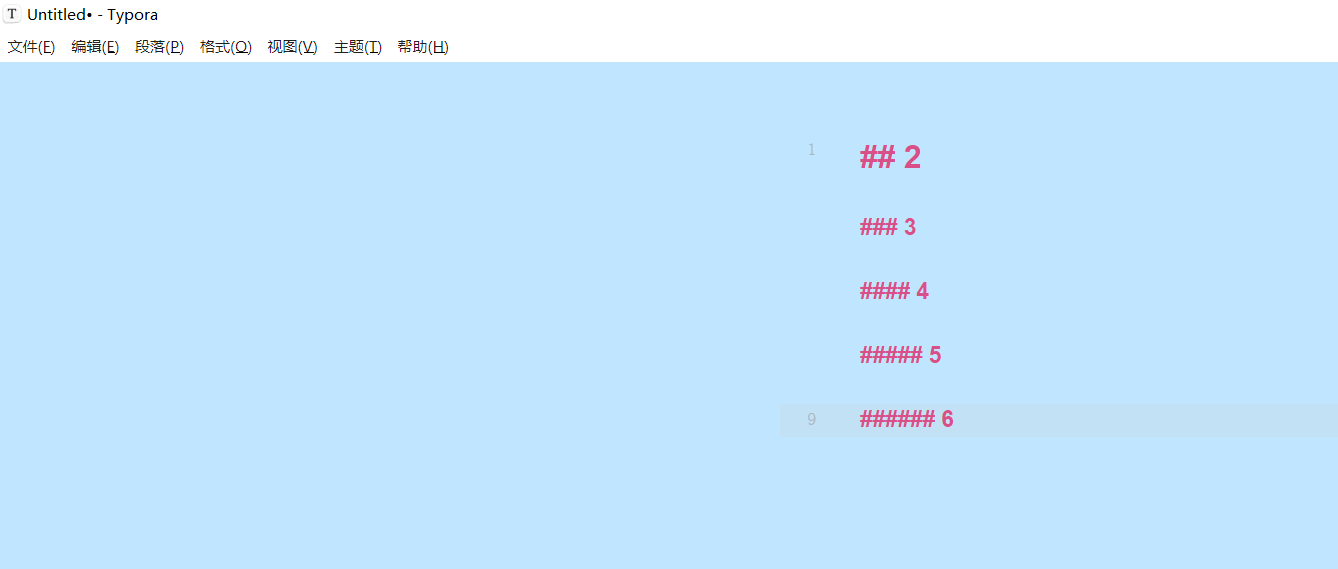
自己测试了发现:
默认 github 是没这个问题的:。。。
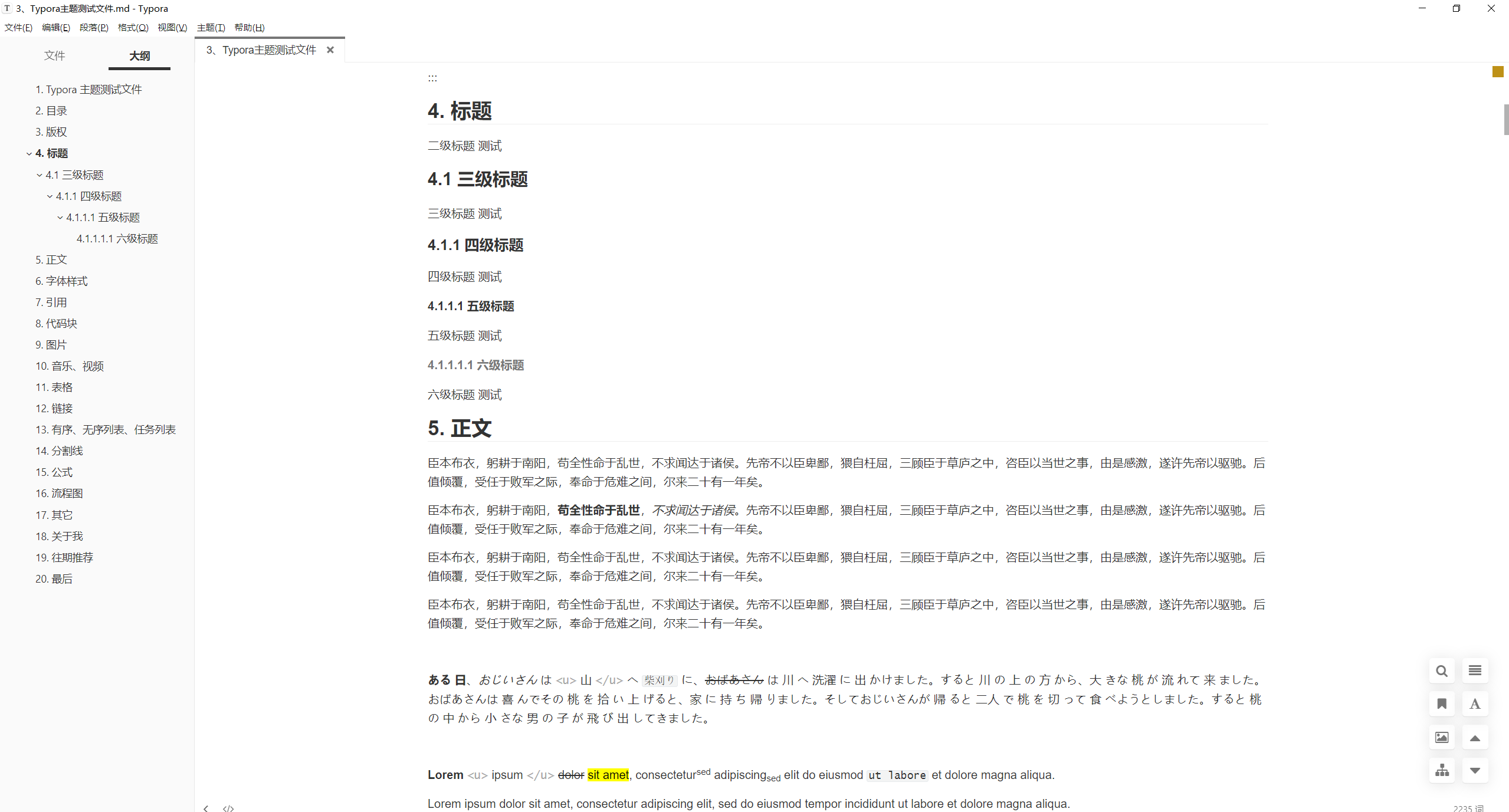
大纲目录不如默认目录好用
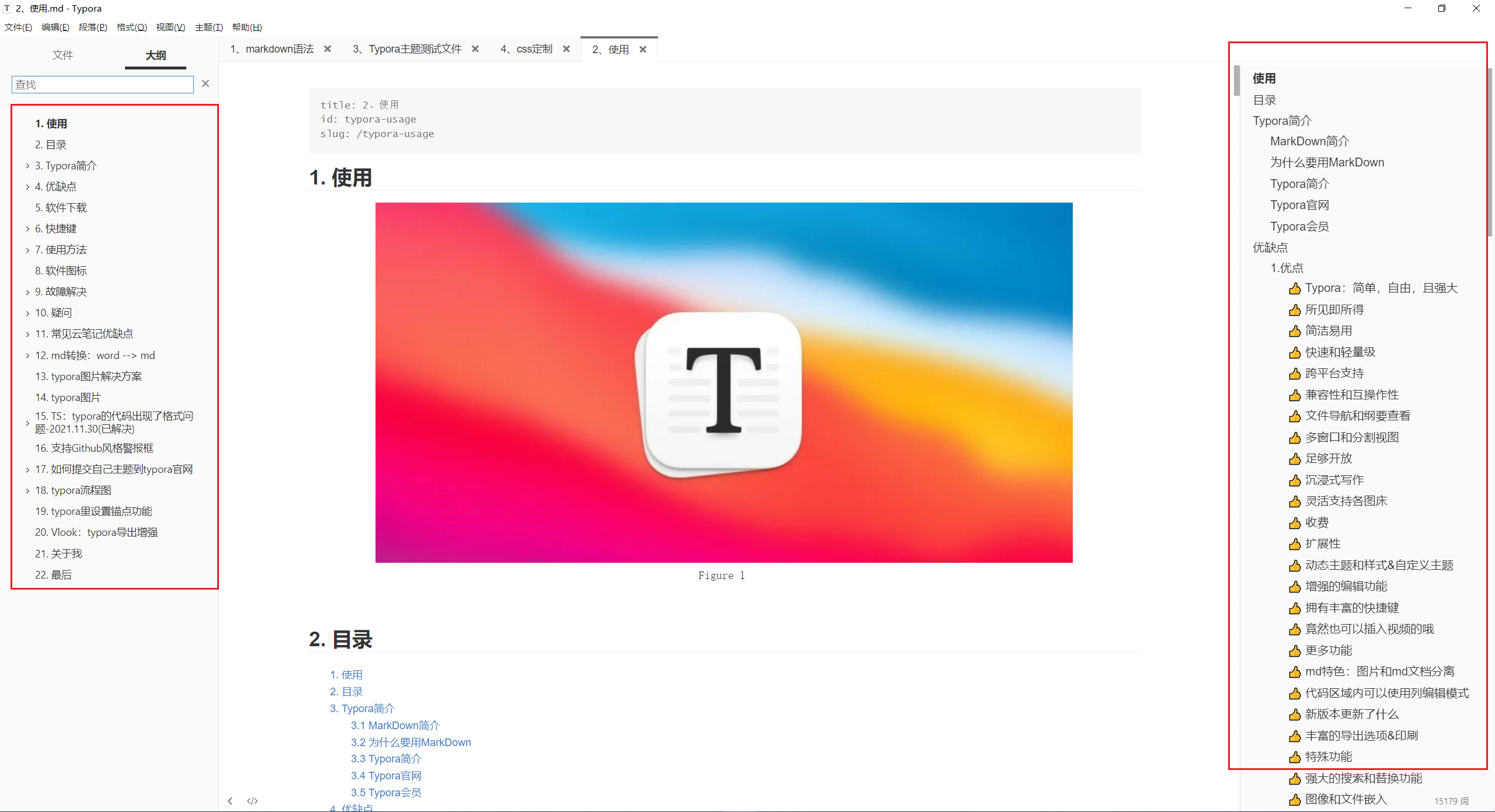
用户如何自定义插件(js)
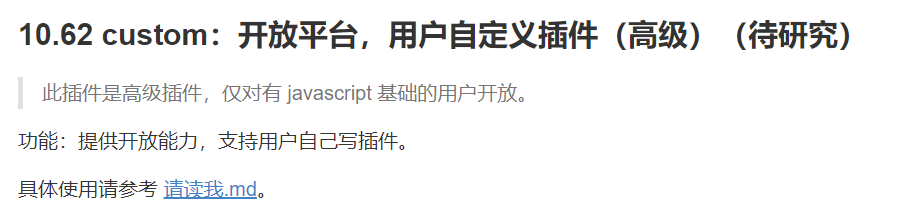
已解决
右下角背景图片和功能键重合了(已解决)
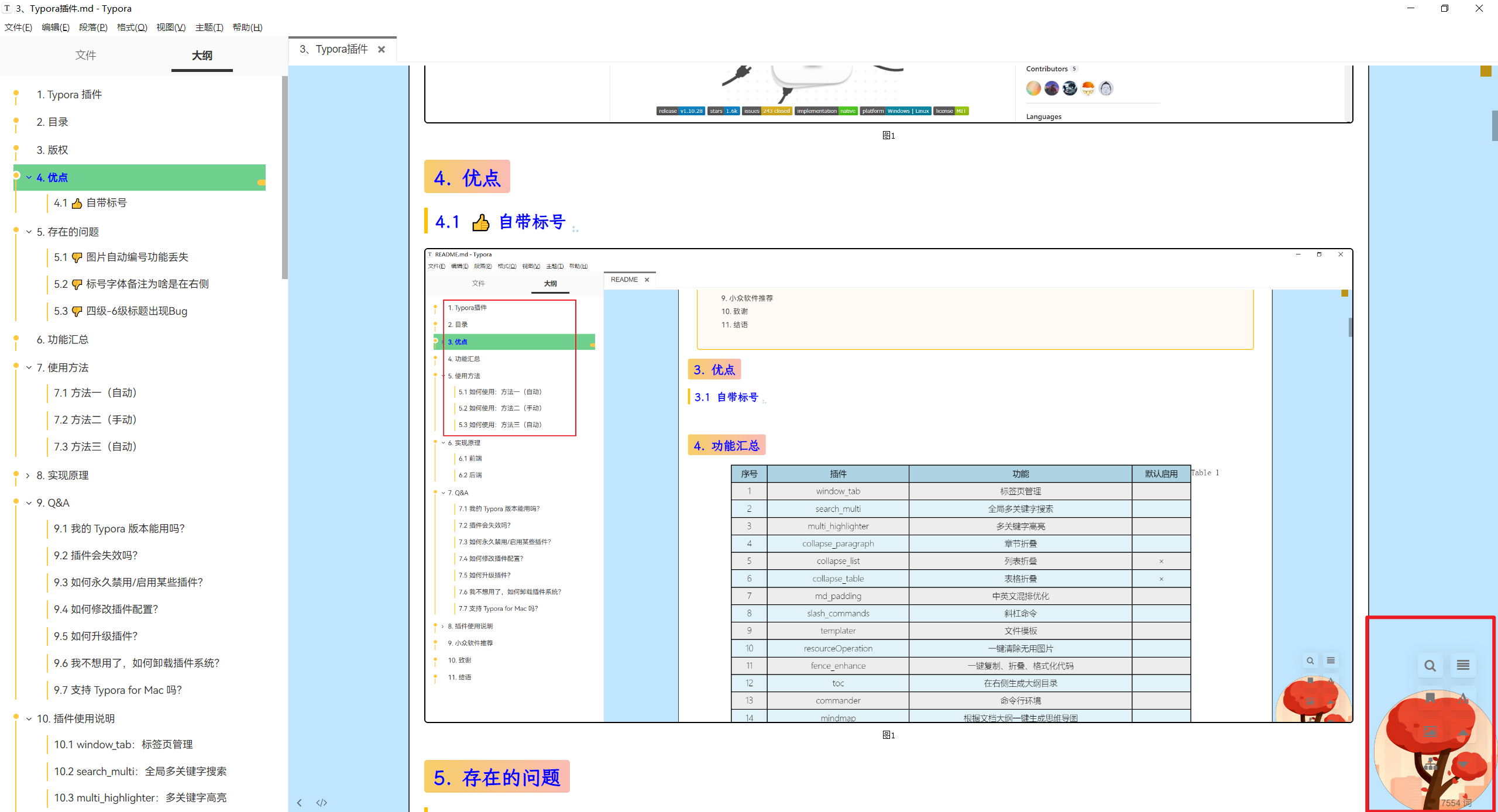
通过把图片设置在左侧进行解决。
小众软件推荐
通过注入 js 代码,为 Typora 额外增加 4 个功能
第一次上榜小众软件,心情非常冲动。同时祝小众软件越办越好。
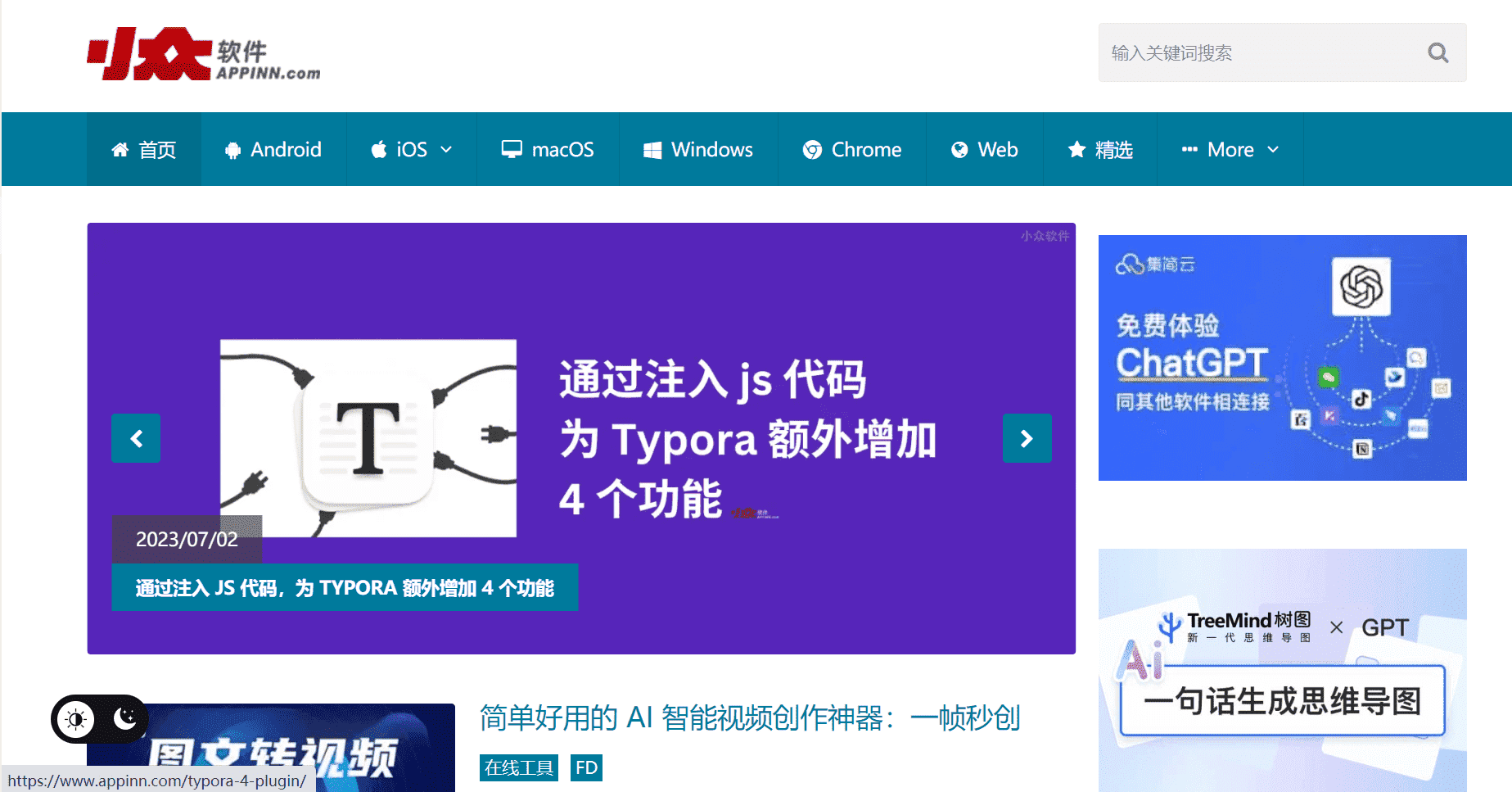
致谢
- Apache:ECharts
- MIT:markmap | Chart.js | abcjs | tui.calendar | Marp | WaveDrom | DataTables | markdownlint
- no-licence:typora-tabbar-plugin | typora-side-by-side | md-padding
结语
本人并非前端开发,前端技术全靠 Google,JS/CSS 写的很烂。
本项目遵循 MIT 协议,请自由地享受。
如果对各位有用的话,欢迎 star⭐,欢迎推荐给你志同道合的朋友使用。
关于我
我的博客主旨:
- 排版美观,语言精炼;
- 文档即手册,步骤明细,拒绝埋坑,提供源码;
- 本人实战文档都是亲测成功的,各位小伙伴在实际操作过程中如有什么疑问,可随时联系本人帮您解决问题,让我们一起进步!
🍀 微信二维码
x2675263825 (舍得), qq:2675263825。

🍀 微信公众号
《云原生架构师实战》

🍀 个人主页:
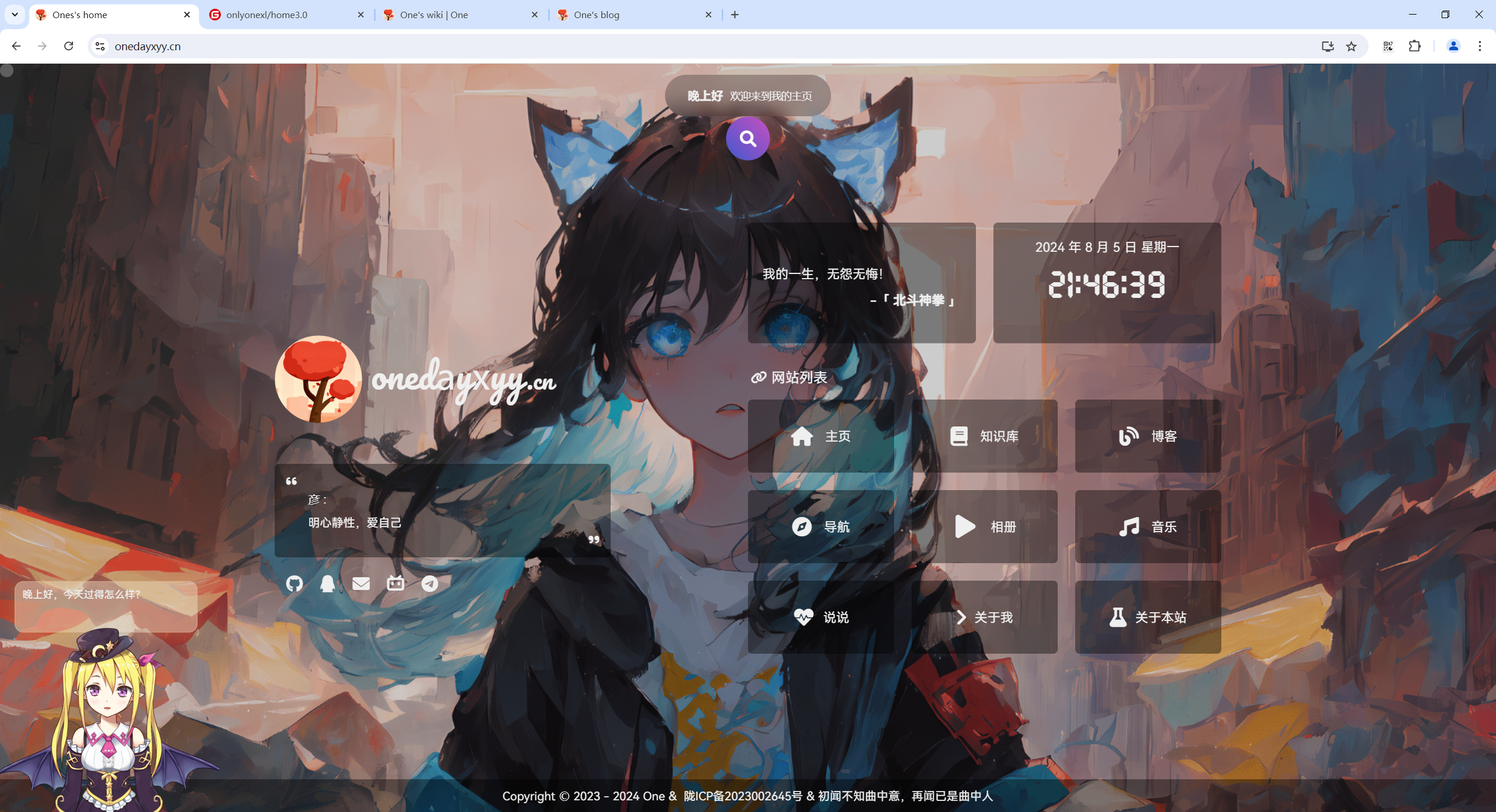
🍀 知识库:

🍀 博客:
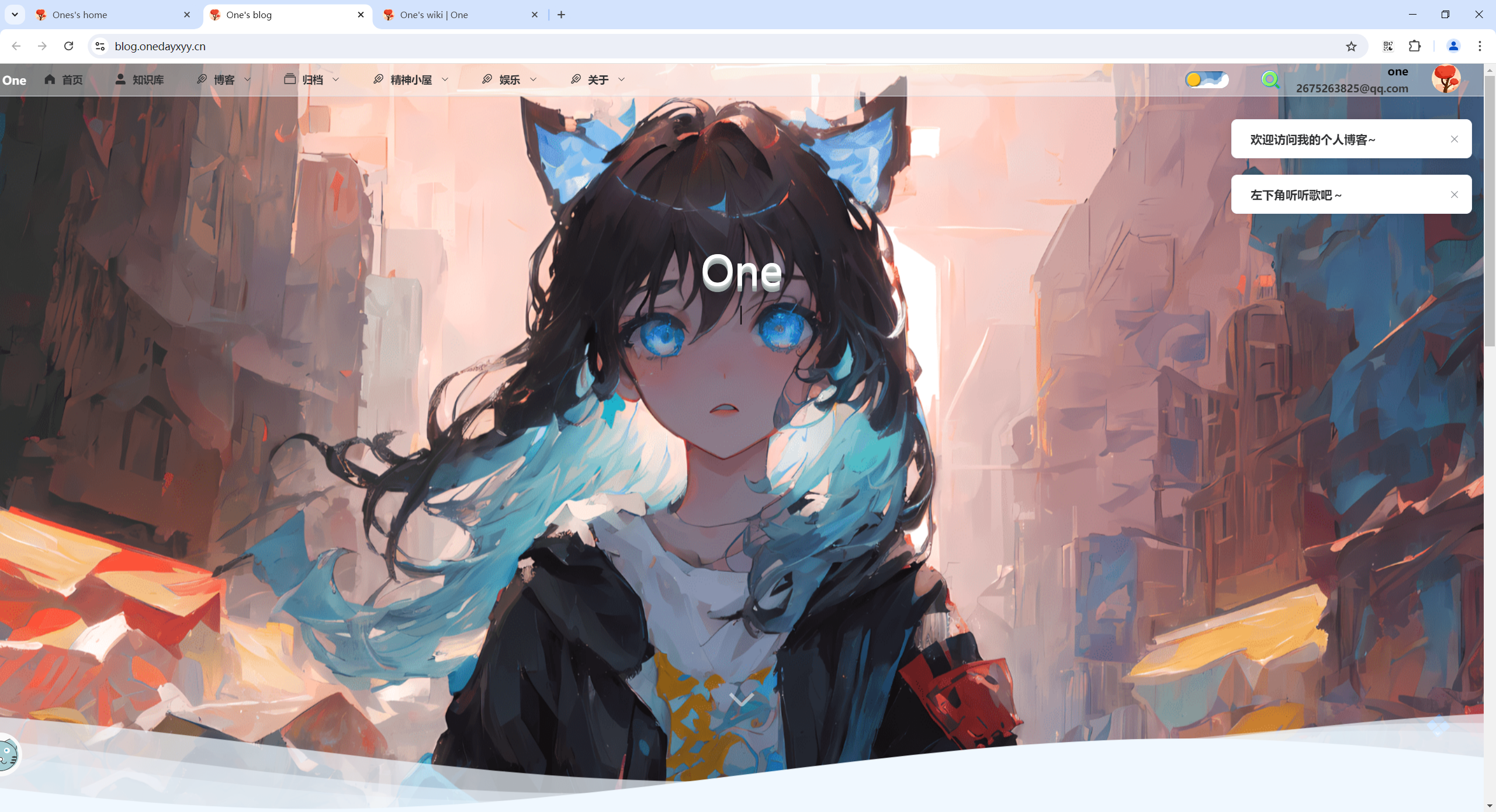
🍀 csdn
https://blog.csdn.net/weixin_39246554?spm = 1010.2135.3001.5421

🍀 知乎
https://www.zhihu.com/people/foryouone

往期推荐
QQ 群
玩转 Typora+Docusuaurus+起始页 交流群:(欢迎小伙伴一起探讨有趣的 IT 技术,来完成一些漂亮的项目)

我的开源项目:
https://wiki.onedayxyy.cn/docs/OpenSource
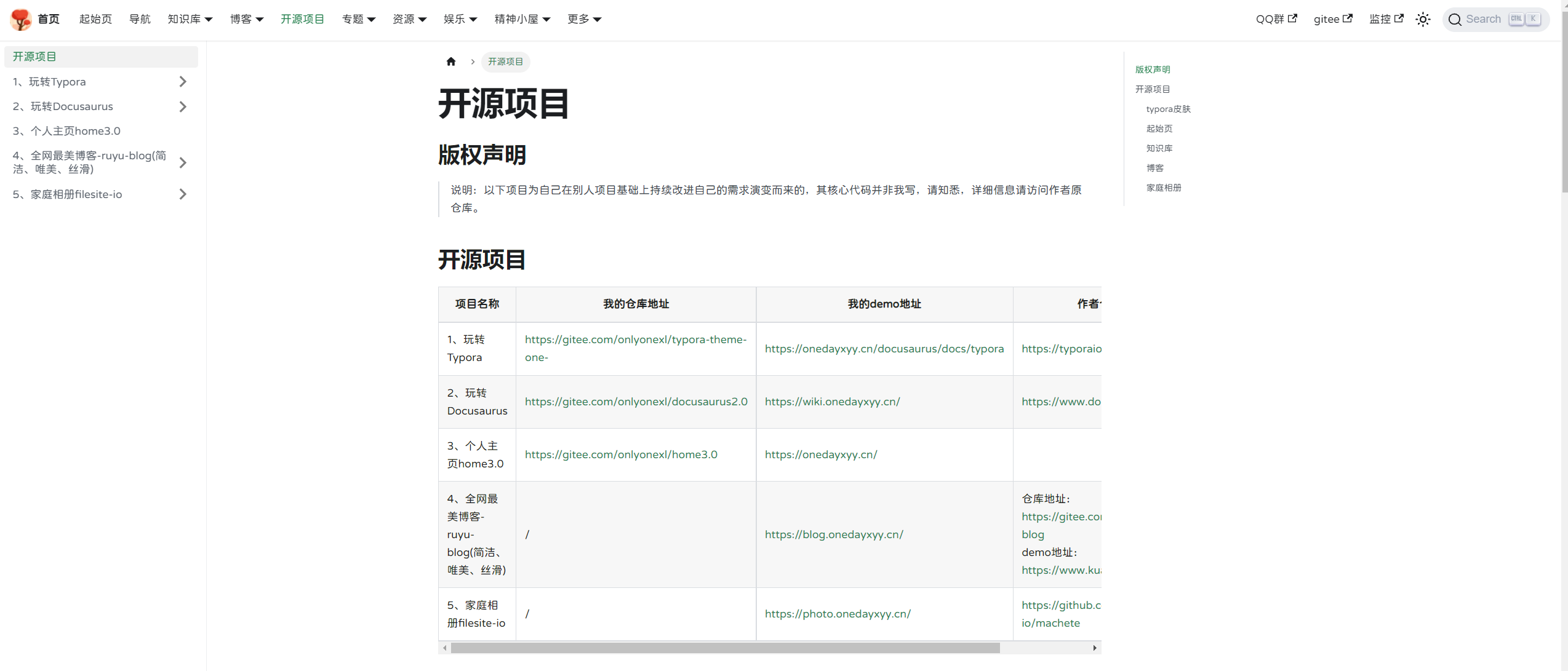
- typora 皮肤
https://wiki.onedayxyy.cn/docs/typora
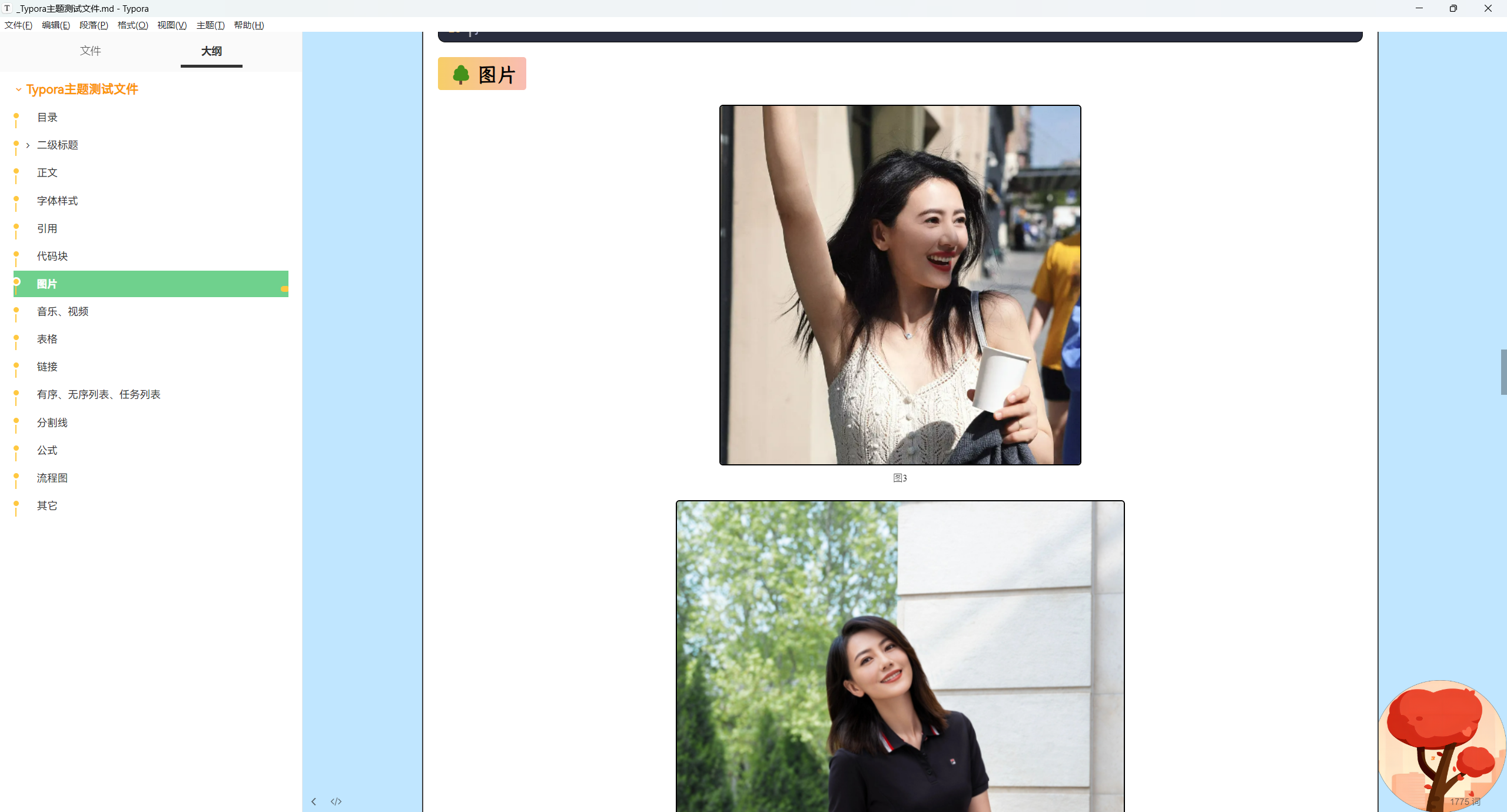
- 起始页

- 知识库

- 博客
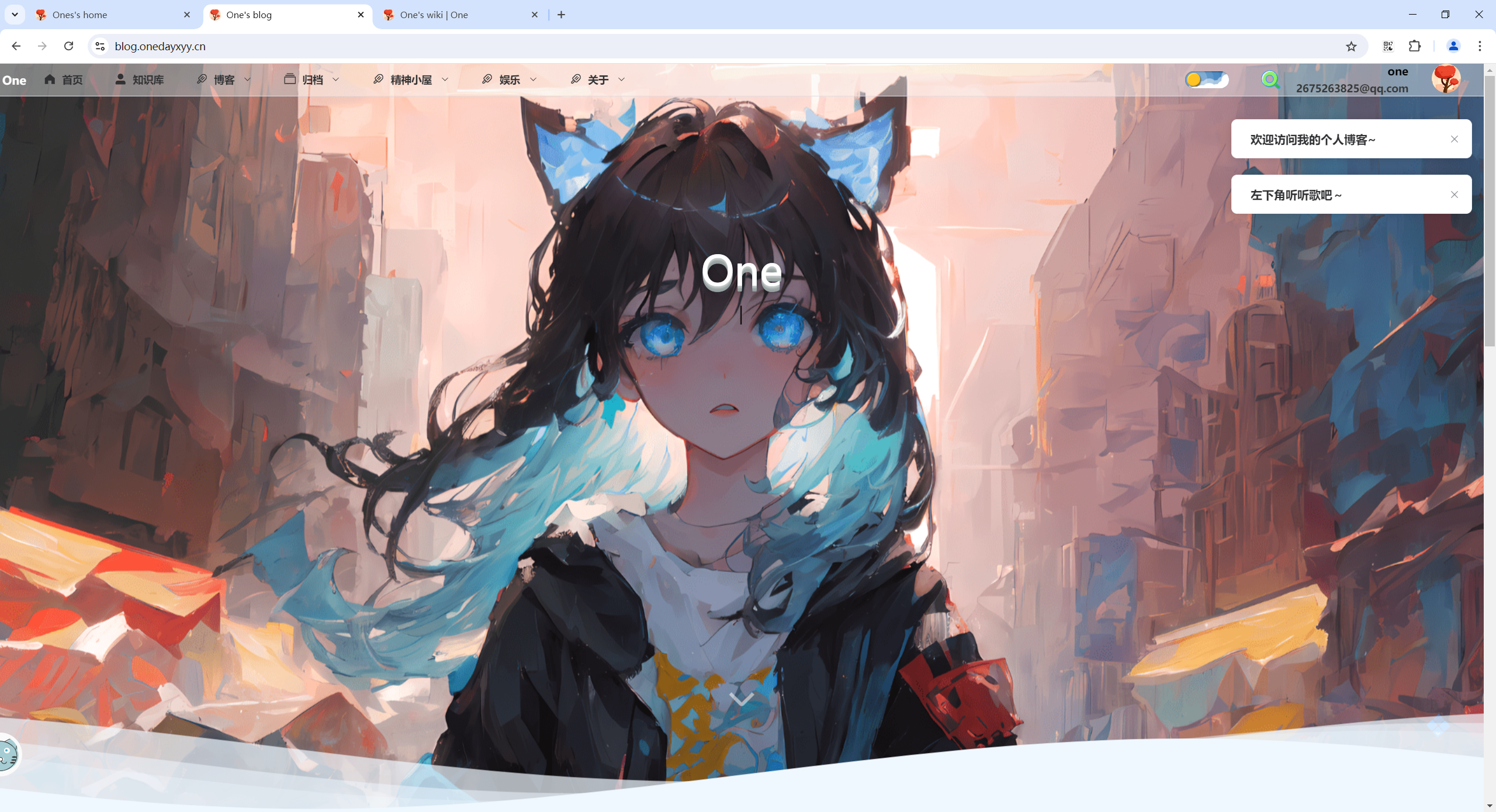
- 家庭相册
最后
好了,关于本次就到这里了,感谢大家阅读,最后祝大家生活快乐,每天都过的有意义哦,我们下期见!
